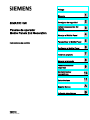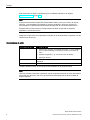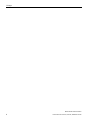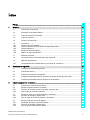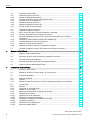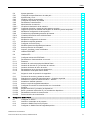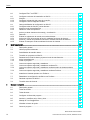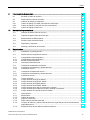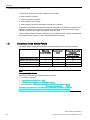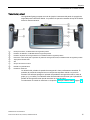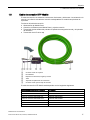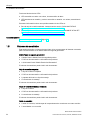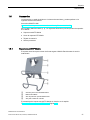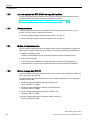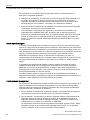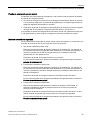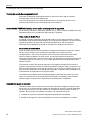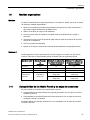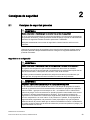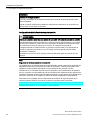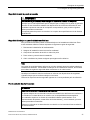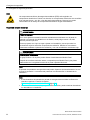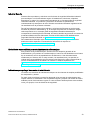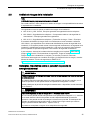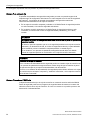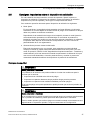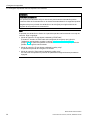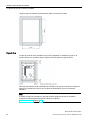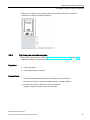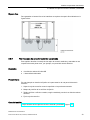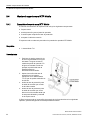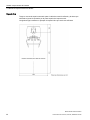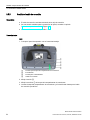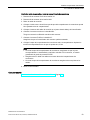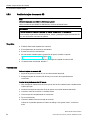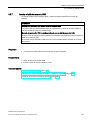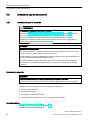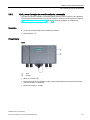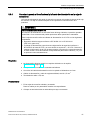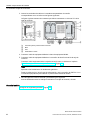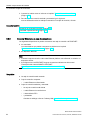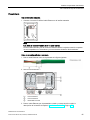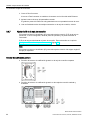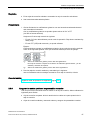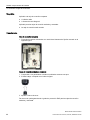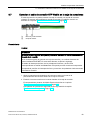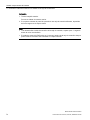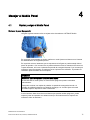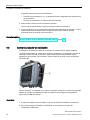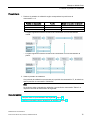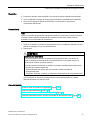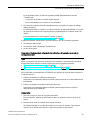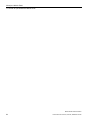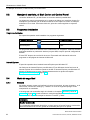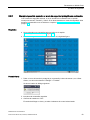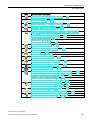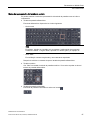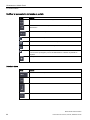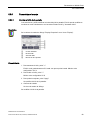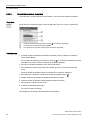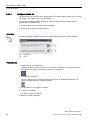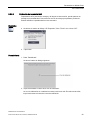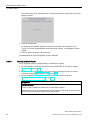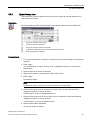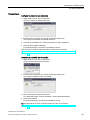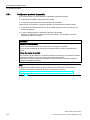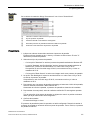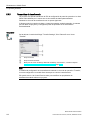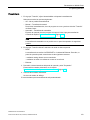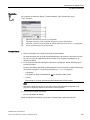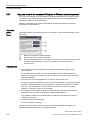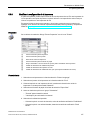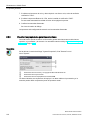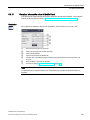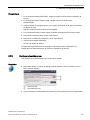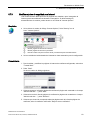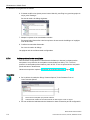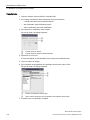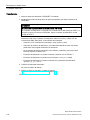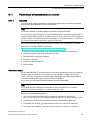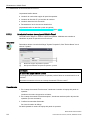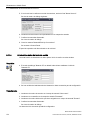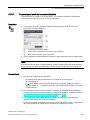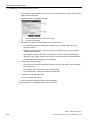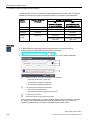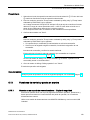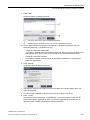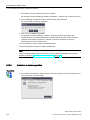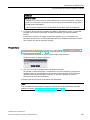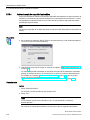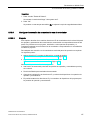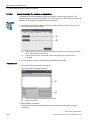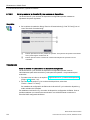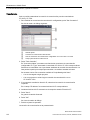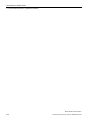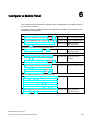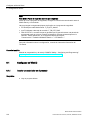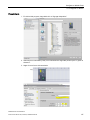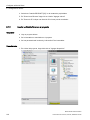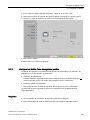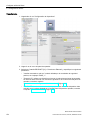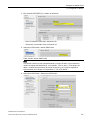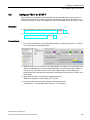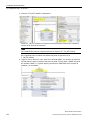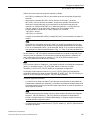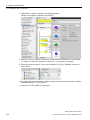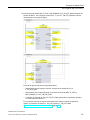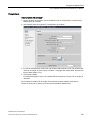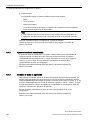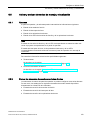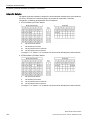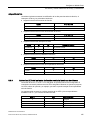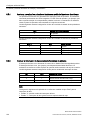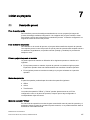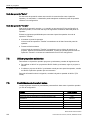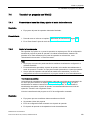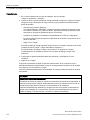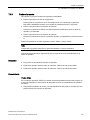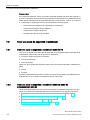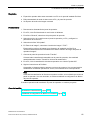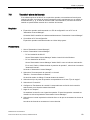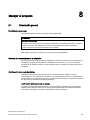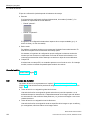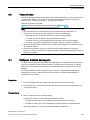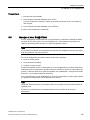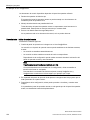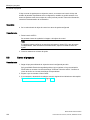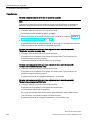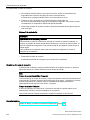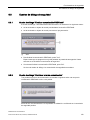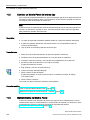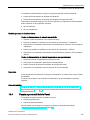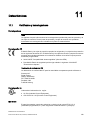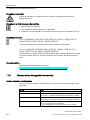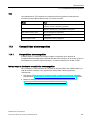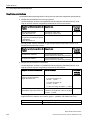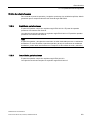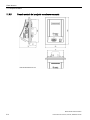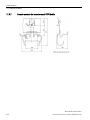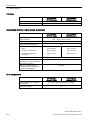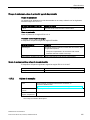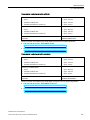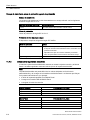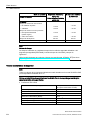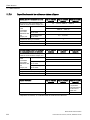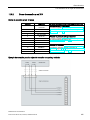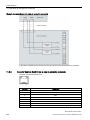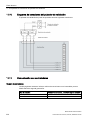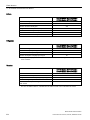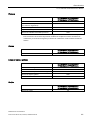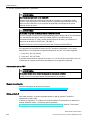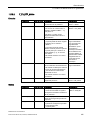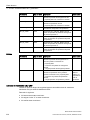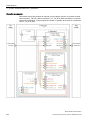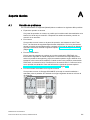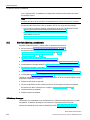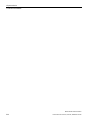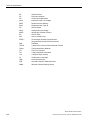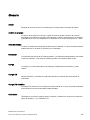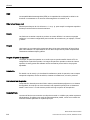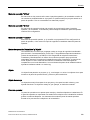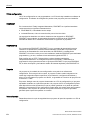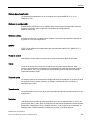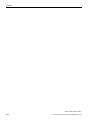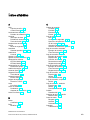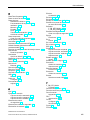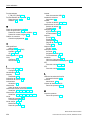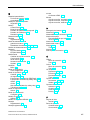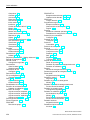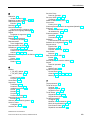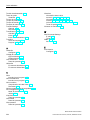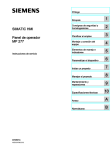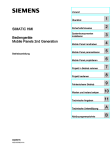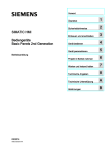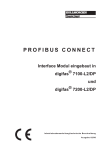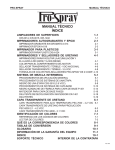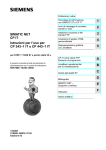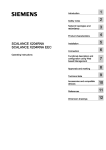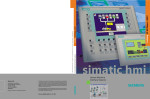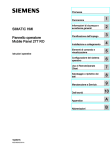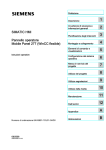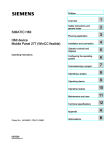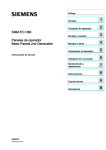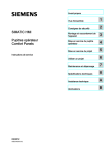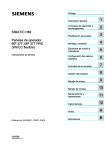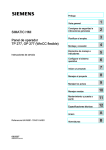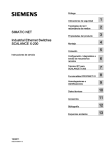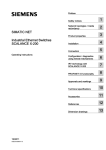Download Mobile Panels 2nd Generation
Transcript
Mobile Panels 2nd Generation
___________________
Prólogo
1
___________________
Sinopsis
SIMATIC HMI
Paneles de operador
Mobile Panels 2nd Generation
Instrucciones de servicio
2
___________________
Consignas de seguridad
Instalar componentes del
3
___________________
sistema
4
___________________
Manejar el Mobile Panel
5
___________________
Parametrizar el Mobile Panel
6
___________________
Configurar el Mobile Panel
___________________
7
Iniciar un proyecto
___________________
8
Manejar el proyecto
Funcionamiento de
___________________
9
seguridad
Mantenimiento y
___________________
10
reparaciones
___________________
11
Datos técnicos
___________________
A
Soporte técnico
___________________
B
Índice de abreviaturas
03/2015
A5E33877764-AA
Notas jurídicas
Filosofía en la señalización de advertencias y peligros
Este manual contiene las informaciones necesarias para la seguridad personal así como para la prevención de
daños materiales. Las informaciones para su seguridad personal están resaltadas con un triángulo de
advertencia; las informaciones para evitar únicamente daños materiales no llevan dicho triángulo. De acuerdo al
grado de peligro las consignas se representan, de mayor a menor peligro, como sigue.
PELIGRO
Significa que, si no se adoptan las medidas preventivas adecuadas se producirá la muerte, o bien lesiones
corporales graves.
ADVERTENCIA
Significa que, si no se adoptan las medidas preventivas adecuadas puede producirse la muerte o bien lesiones
corporales graves.
PRECAUCIÓN
Significa que si no se adoptan las medidas preventivas adecuadas, pueden producirse lesiones corporales.
ATENCIÓN
Significa que si no se adoptan las medidas preventivas adecuadas, pueden producirse daños materiales.
Si se dan varios niveles de peligro se usa siempre la consigna de seguridad más estricta en cada caso. Si en una
consigna de seguridad con triángulo de advertencia se alarma de posibles daños personales, la misma consigna
puede contener también una advertencia sobre posibles daños materiales.
Personal cualificado
El producto/sistema tratado en esta documentación sólo deberá ser manejado o manipulado por personal
cualificado para la tarea encomendada y observando lo indicado en la documentación correspondiente a la
misma, particularmente las consignas de seguridad y advertencias en ella incluidas. Debido a su formación y
experiencia, el personal cualificado está en condiciones de reconocer riesgos resultantes del manejo o
manipulación de dichos productos/sistemas y de evitar posibles peligros.
Uso previsto o de los productos de Siemens
Considere lo siguiente:
ADVERTENCIA
Los productos de Siemens sólo deberán usarse para los casos de aplicación previstos en el catálogo y la
documentación técnica asociada. De usarse productos y componentes de terceros, éstos deberán haber sido
recomendados u homologados por Siemens. El funcionamiento correcto y seguro de los productos exige que su
transporte, almacenamiento, instalación, montaje, manejo y mantenimiento hayan sido realizados de forma
correcta. Es preciso respetar las condiciones ambientales permitidas. También deberán seguirse las
indicaciones y advertencias que figuran en la documentación asociada.
Marcas registradas
Todos los nombres marcados con ® son marcas registradas de Siemens AG. Los restantes nombres y
designaciones contenidos en el presente documento pueden ser marcas registradas cuya utilización por terceros
para sus propios fines puede violar los derechos de sus titulares.
Exención de responsabilidad
Hemos comprobado la concordancia del contenido de esta publicación con el hardware y el software descritos.
Sin embargo, como es imposible excluir desviaciones, no podemos hacernos responsable de la plena
concordancia. El contenido de esta publicación se revisa periódicamente; si es necesario, las posibles las
correcciones se incluyen en la siguiente edición.
Siemens AG
Division Digital Factory
Postfach 48 48
90026 NÜRNBERG
ALEMANIA
A5E33877764-AA
Ⓟ 04/2015 Sujeto a cambios sin previo aviso
Copyright © Siemens AG 2015.
Reservados todos los derechos
Prólogo
Finalidad de las instrucciones de servicio
Estas instrucciones de servicio contienen la información que exige la norma DIN EN 62079
para manuales de documentación de maquinaria. Esta información se refiere al lugar de
instalación, al transporte, al almacenamiento, al montaje, al uso y al mantenimiento.
Estas instrucciones de servicio están dirigidas a:
● Usuarios
● Técnicos de puesta en marcha
● Personal de mantenimiento
Para obtener información relacionada, como instrucciones, ejemplos e información de
referencia, consulte el sistema de información del TIA Portal o acuda al Online Support.
Conocimientos básicos necesarios
Para una mejor comprensión del contenido de las instrucciones de servicio, se requieren
conocimientos generales en los campos de la automatización y de la comunicación de
procesos. Es imprescindible tener conocimientos sobre ordenadores personales y sistemas
operativos de Microsoft.
Ámbito de validez del documento
Estas instrucciones de servicio son aplicables a los siguientes Mobile Panel 2nd Generation
en combinación con las cajas de conexión correspondientes:
● SIMATIC HMI KTP700 Mobile, referencia 6AV2125-2GB03-0AX0
● SIMATIC HMI KTP700F Mobile, referencia 6AV2125-2GB23-0AX0
● SIMATIC HMI KTP900 Mobile, referencia 6AV2125-2JB03-0AX0
● SIMATIC HMI KTP900F Mobile, referencia 6AV2125-2JB23-0AX0
Puede consultar las correspondientes cajas de conexión, junto con sus referencias, e
información sobre la compatibilidad en los capítulos siguientes:
● Cajas de conexión (Página 18)
● Compatibilidad de los Mobile Panels y las cajas de conexiones (Página 27)
Mobile Panels 2nd Generation
Instrucciones de servicio, 03/2015, A5E33877764-AA
3
Prólogo
Este documento es válido conjuntamente con el software indicado en el capítulo
"Software necesario (Página 23)".
Nota
El presente documento es parte del sistema Mobile Panel, junto con el cable y la caja de
conexión, y se necesitará para puestas en servicio posteriores. Así pues, conserve la
documentación complementaria suministrada durante toda la vida útil del Mobile Panel.
Entregue todos los documentos correspondientes al panel de operador al siguiente
propietario o usuario del mismo.
Asegúrese de que todos los suplementos recibidos de la documentación se guarden con las
instrucciones de servicio.
Convenciones de estilo
Convenciones de estilo
Ámbito de validez
"Agregar imagen"
•
Términos que aparecen en la interfaz de usuario, p. ej. los nombres
de los cuadros de diálogo, de las fichas, botones y comandos de
menú.
•
Entradas obligatorias, p. ej. valor límite, valor de variable
•
Indicación de rutas
"Archivo > Edición"
Secuencias de manejo, p. ej. comando de menú, comando de menú
contextual
<F1>, <Alt+P>
Uso del teclado
También deberán tenerse en cuenta las notas resaltadas de la siguiente forma:
Nota
Una nota contiene información importante acerca del producto descrito en este documento o
acerca del uso del mismo, así como de la parte del documento que se desea resaltar de
manera especial.
Mobile Panels 2nd Generation
4
Instrucciones de servicio, 03/2015, A5E33877764-AA
Prólogo
Convenciones de términos
Término
Válido para
Armario eléctrico
Armario empotrado, caja, caja de bornes, pupitre, cuadro eléctrico
Instalación
Sistema, centro de mecanizado, una o varias máquinas
Sistema F
Sistema de automatización de seguridad positiva con Mobile Panel de
seguridad
Caja de conexión
•
Caja de conexión compacta
•
Caja de conexión estándar
•
Caja de conexión avanzada
Panel de operador
•
Mobile Panel
KTP700 Mobile
•
KTP700F Mobile
•
KTP900 Mobile
•
KTP900F Mobile
•
KTP700F Mobile
•
KTP900F Mobile
Elemento de control de
seguridad
•
Pulsador de parada de emergencia/normal
•
Pulsador de validación
Medio de almacenamiento
•
Tarjeta de memoria SD
•
Stick de memoria USB
•
WinCC Comfort V13 SP1 o superior
•
WinCC Advanced V13 SP1 o superior
Mobile Panel de seguridad
positiva
WinCC
STEP 7
STEP 7 V13 SP1 o superior
Paquete opcional de
seguridad
Paquete opcional STEP 7 Safety Advanced V13 SP1 o superior
Información sobre normas
En el capítulo "Normas sobre la seguridad de servicio (Página 200)" encontrará información
detallada sobre normas, incluidos el año de publicación y los anexos correspondientes.
En el resto del documento, las normas y anexos se citan sin el año de publicación, p. ej.
"EN 61000-6-4 +A1".
Figuras
El presente documento contiene figuras de los dispositivos descritos. Las figuras pueden
diferir de los dispositivos suministrados en algunos detalles.
Consulte también
Conceptos sobre el (funcionamiento de) seguridad (Página 23)
Mobile Panels 2nd Generation
Instrucciones de servicio, 03/2015, A5E33877764-AA
5
Prólogo
Mobile Panels 2nd Generation
6
Instrucciones de servicio, 03/2015, A5E33877764-AA
Índice
Prólogo ................................................................................................................................................... 3
1
2
3
Sinopsis ................................................................................................................................................ 13
1.1
Descripción del producto ........................................................................................................13
1.2
Estructura de los Mobile Panels .............................................................................................14
1.3
Cable de conexión KTP Mobile ..............................................................................................17
1.4
Cajas de conexión ..................................................................................................................18
1.5
Volumen de suministro ...........................................................................................................20
1.6
1.6.1
1.6.2
1.6.3
1.6.4
1.6.5
Accesorios ..............................................................................................................................21
Soporte mural KTP Mobile ......................................................................................................21
Llave de repuesto del KTP Mobile de seguridad positiva.......................................................22
Lámina protectora ...................................................................................................................22
Medios de almacenamiento ....................................................................................................22
Módulo de seguridad SIRIUS .................................................................................................22
1.7
Software necesario .................................................................................................................23
1.8
Conceptos sobre el (funcionamiento de) seguridad ...............................................................23
1.9
Medidas organizativas ............................................................................................................27
1.10
Compatibilidad de los Mobile Panels y las cajas de conexiones ...........................................27
Consignas de seguridad........................................................................................................................ 29
2.1
Consignas de seguridad generales ........................................................................................29
2.2
Indicaciones de uso ................................................................................................................34
2.3
Análisis de riesgos de la instalación .......................................................................................35
2.4
Consignas importantes sobre el pulsador de parada de emergencia/normal ........................35
2.5
Consignas importantes sobre el dispositivo de validación .....................................................37
Instalar componentes del sistema ......................................................................................................... 39
3.1
Comprobar el volumen de suministro .....................................................................................39
3.2
3.2.1
3.2.2
Montar la caja de conexión compacta ....................................................................................39
Posición de montaje, recorte de montaje y espacio libre .......................................................39
Fijar la caja de conexión compacta ........................................................................................41
3.3
3.3.1
3.3.2
Montar las cajas de conexión estándar y avanzada...............................................................42
Posición de montaje y espacio libre .......................................................................................42
Fijar las cajas de conexión estándar y avanzada ...................................................................43
3.4
3.4.1
3.4.2
3.4.3
Montar el soporte mural KTP Mobile ......................................................................................44
Ensamblar el soporte mural KTP Mobile ................................................................................44
Posición de montaje y espacio libre .......................................................................................45
Fijar el soporte mural del KTP Mobile.....................................................................................47
Mobile Panels 2nd Generation
Instrucciones de servicio, 03/2015, A5E33877764-AA
7
Índice
4
5
3.5
3.5.1
3.5.2
3.5.3
3.5.4
3.5.5
3.5.6
3.5.7
Conectar el Mobile Panel ....................................................................................................... 48
Indicaciones para la conexión................................................................................................ 48
Insertar la tarjeta de memoria SD .......................................................................................... 49
Conectar el cable de conexión en el Mobile Panel ................................................................ 50
Conectar el PC de configuración ........................................................................................... 51
Sustituir el cable de conexión ................................................................................................ 52
Sustituir la tarjeta de memoria SD ......................................................................................... 54
Insertar el stick de memoria USB .......................................................................................... 55
3.6
3.6.1
3.6.2
3.6.3
3.6.4
3.6.5
3.6.6
3.6.7
3.6.8
Conectar la caja de conexiones ............................................................................................. 56
Indicaciones para la conexión................................................................................................ 56
Abrir y cerrar las cajas de conexión estándar y avanzada .................................................... 57
Conexión equipotencial de la caja de conexiones ................................................................. 59
Conectar la puesta a tierra funcional y la fuente de alimentación en la caja de
conexiones ............................................................................................................................. 61
Conectar los cables para un sistema F de cableado fijo ....................................................... 63
Conectar Ethernet a la caja de conexiones ........................................................................... 64
Ajustar la ID de la caja de conexión....................................................................................... 66
Asegurar los cables y obturar los pasacables roscados ....................................................... 67
3.7
Conectar el cable de conexión KTP Mobile en la caja de conexiones .................................. 69
Manejar el Mobile Panel ........................................................................................................................ 71
4.1
Sujetar y colgar el Mobile Panel ............................................................................................ 71
4.2
Interruptor de llave, teclas de función y pulsadores luminosos ............................................. 73
4.3
Activar el pulsador de validación ........................................................................................... 74
4.4
Accionar el pulsador de parada de emergencia/normal ........................................................ 76
4.5
Probar la operatividad del Mobile Panel ................................................................................ 78
Parametrizar el Mobile Panel ................................................................................................................ 81
5.1
Escritorio y Start Center ......................................................................................................... 81
5.2
Manejar el escritorio, el Start Center y el Control Panel ........................................................ 82
5.3
Programas instalados ............................................................................................................ 82
5.4
5.4.1
5.4.2
Modo de seguridad ................................................................................................................ 82
Sinopsis .................................................................................................................................. 82
Manejar el panel de operador en modo de seguridad protegido con contraseña ................. 83
5.5
5.5.1
5.5.2
5.5.3
5.5.4
5.5.5
5.5.5.1
5.5.5.2
5.5.5.3
5.5.5.4
5.5.5.5
5.5.5.6
Control Panel ......................................................................................................................... 84
Sinopsis .................................................................................................................................. 84
Funciones en el Control Panel ............................................................................................... 84
Manejar el Control Panel ....................................................................................................... 86
Modos de representación del teclado de pantalla ................................................................. 86
Parametrizar el manejo .......................................................................................................... 89
Cambiar el brillo de la pantalla............................................................................................... 89
Parametrizar el teclado de pantalla ....................................................................................... 90
Configurar la repetición de caracteres del teclado ................................................................ 91
Configurar el doble clic .......................................................................................................... 92
Calibración de la pantalla táctil .............................................................................................. 93
Reiniciar el Mobile Panel ....................................................................................................... 94
Mobile Panels 2nd Generation
8
Instrucciones de servicio, 03/2015, A5E33877764-AA
Índice
6
5.6
5.6.1
5.6.2
5.6.3
5.6.4
5.6.5
5.6.6
5.6.6.1
5.6.6.2
5.6.7
5.6.8
5.6.9
5.6.10
5.6.11
Ajustes generales ...................................................................................................................96
Configurar las especificaciones de cada país ........................................................................96
Ajustar fecha y hora ................................................................................................................97
Introducir y borrar la contraseña .............................................................................................98
Configurar el protector de pantalla .......................................................................................100
Parametrizar la transferencia ................................................................................................102
Administración de memoria ..................................................................................................104
Visualizar la distribución de la memoria ...............................................................................104
Configurar ubicación y retardo de inicio para un proyecto ...................................................104
Haga una copia de las entradas del Registro de Windows y datos temporales ..................106
Modificar la configuración de la impresora ...........................................................................107
Visualizar las propiedades generales del sistema ................................................................108
Visualizar información sobre el Mobile Panel .......................................................................109
Mostrar firmware ...................................................................................................................110
5.7
5.7.1
5.7.2
5.7.3
5.7.4
5.7.5
Modificar la configuración de Internet ...................................................................................110
Modificar los ajustes generales ............................................................................................110
Configurar el servidor proxy ..................................................................................................111
Modificar ajustes de seguridad para Internet .......................................................................113
Activar protocolos de encriptado ..........................................................................................114
Importar, visualizar y borrar certificados ...............................................................................115
5.8
Habilitar PROFINET..............................................................................................................117
5.9
Habilitar NTP .........................................................................................................................119
5.10
Configurar la dirección PROFIsafe .......................................................................................120
5.11
5.11.1
5.11.2
5.11.3
5.11.4
5.11.5
5.11.6
Parametrizar el funcionamiento en una red ..........................................................................121
Resumen ...............................................................................................................................121
Introducir el nombre de equipo del Mobile Panel .................................................................122
Introducir la dirección IP y el servidor de nombres ...............................................................123
Introducir los datos de inicio de sesión .................................................................................124
Parametrizar el envío de correos electrónicos .....................................................................125
Parametrizar Telnet para control remoto ..............................................................................127
5.12
Asignar el modo de operación de seguridad ........................................................................127
5.13
5.13.1
5.13.2
5.13.3
5.13.4
5.13.5
5.13.5.1
5.13.5.2
5.13.5.3
5.13.5.4
5.13.5.5
Funciones de servicio y puesta en marcha ..........................................................................129
Guardar en un soporte de memoria externo – Copia de seguridad .....................................129
Restaurar un soporte de memoria externo – Restore ..........................................................132
Actualizar el sistema operativo .............................................................................................134
Activar la copia de seguridad automática .............................................................................136
Configurar la conexión de comunicación con el controlador ................................................137
Sinopsis ................................................................................................................................137
Asignar dirección IP y nombres de dispositivos ...................................................................138
Borrar y restaurar la dirección IP y los nombres de dispositivos ..........................................140
Parametrizar conexión de comunicación ..............................................................................141
Probar conexión de comunicación........................................................................................143
Configurar el Mobile Panel .................................................................................................................. 145
6.1
6.1.1
6.1.2
6.1.3
Configurar en WinCC ............................................................................................................146
Insertar un controlador en el proyecto ..................................................................................146
Insertar un Mobile Panel en el proyecto ...............................................................................148
Configurar un Mobile Panel de seguridad positiva ...............................................................149
Mobile Panels 2nd Generation
Instrucciones de servicio, 03/2015, A5E33877764-AA
9
Índice
7
8
6.2
Configurar FBs F en STEP 7 ............................................................................................... 153
6.3
6.3.1
6.3.2
6.3.3
Configurar secciones de instalación en WinCC ................................................................... 158
Sinopsis ................................................................................................................................ 158
Configurar la detección del punto de conexión.................................................................... 158
Configurar zonas e imágenes iniciales ................................................................................ 160
6.4
6.4.1
6.4.2
6.4.3
Otras posibilidades de configuración en WinCC ................................................................. 161
Configurar teclas de función y teclas directas ..................................................................... 161
Ajustar el modo de transferencia ......................................................................................... 162
Cambiar el modo de operación ............................................................................................ 162
6.5
6.5.1
6.5.2
6.5.3
6.5.4
6.5.5
Activar y evaluar elementos de manejo y visualización....................................................... 163
Resumen .............................................................................................................................. 163
Evaluar los elementos de mando como teclas directas ...................................................... 163
Activar los LEDs de las teclas de función mediante funciones de sistema ......................... 165
Accionar y evaluar los pulsadores luminosos mediante funciones de sistema ................... 166
Evaluar el interruptor de llave mediante funciones de sistema ........................................... 166
Iniciar un proyecto................................................................................................................................167
7.1
Descripción general ............................................................................................................. 167
7.2
Utilizar proyectos existentes ................................................................................................ 168
7.3
Posibilidades de transferir datos .......................................................................................... 168
7.4
7.4.1
7.4.2
7.4.3
Transferir un proyecto con WinCC....................................................................................... 169
Parametrizar el canal de datos y ajustar el modo de transferencia ..................................... 169
Iniciar la transferencia .......................................................................................................... 169
Probar el proyecto ................................................................................................................ 171
7.5
7.5.1
7.5.2
7.5.3
Crear una copia de seguridad y restablecer ........................................................................ 172
Crear una copia de seguridad y restablecer mediante PC .................................................. 172
Crear una copia de seguridad y restablecer mediante medio de almacenamiento
externo ................................................................................................................................. 172
Crear una copia de seguridad y restablecer mediante ProSave ......................................... 173
7.6
Actualizar el sistema operativo con ProSave ...................................................................... 174
7.7
Restablecer la configuración de fábrica con ProSave ......................................................... 176
7.8
Gestionar opciones de WinCC............................................................................................. 178
7.9
Transferir clave de licencia .................................................................................................. 179
Manejar el proyecto .............................................................................................................................181
8.1
Descripción general ............................................................................................................. 181
8.2
Teclas de función ................................................................................................................. 182
8.3
Teclas directas ..................................................................................................................... 183
8.4
Configurar el idioma del proyecto ........................................................................................ 183
8.5
Introducir y modificar valor, fecha y hora ............................................................................. 184
8.6
Manejar el visor Sm@rtClient .............................................................................................. 185
8.7
Visualizar el texto de ayuda ................................................................................................. 187
8.8
Cerrar el proyecto ................................................................................................................ 188
Mobile Panels 2nd Generation
10
Instrucciones de servicio, 03/2015, A5E33877764-AA
Índice
9
10
11
Funcionamiento de seguridad ............................................................................................................. 189
9.1
Enchufar el cable de conexión ..............................................................................................189
9.2
Desenchufar el cable de conexión........................................................................................191
9.3
9.3.1
9.3.2
9.3.3
Cuadros de diálogo de seguridad .........................................................................................193
Cuadro de diálogo "Finalizar comunicación PROFIsafe" .....................................................193
Cuadro de diálogo "Confirmar error de comunicación" ........................................................193
Cuadro de diálogo "Fatal Error" ............................................................................................194
Mantenimiento y reparaciones ............................................................................................................ 195
10.1
Cambiar un Mobile Panel de otro tipo ..................................................................................195
10.2
Cambiar un Mobile Panel del mismo tipo .............................................................................196
10.3
Mantenimiento del Mobile Panel ...........................................................................................196
10.4
Puesta a punto del Mobile Panel ..........................................................................................197
10.5
Reparación y repuestos ........................................................................................................198
10.6
Reciclaje y eliminación de residuos ......................................................................................198
Datos técnicos .................................................................................................................................... 199
11.1
Certificados y homologaciones .............................................................................................199
11.2
Normas sobre la seguridad de servicio ................................................................................200
11.3
11.3.1
11.3.2
11.3.3
Compatibilidad electromagnética ..........................................................................................201
Compatibilidad electromagnética ..........................................................................................201
Emisión de perturbaciones ...................................................................................................203
Inmunidad a perturbaciones .................................................................................................203
11.4
11.4.1
11.4.2
Condiciones ambientales mecánicas ...................................................................................204
Condiciones de transporte y almacenamiento .....................................................................204
Condiciones de uso ..............................................................................................................204
11.5
11.5.1
11.5.2
Condiciones climáticas del entorno ......................................................................................205
Condiciones de transporte y almacenamiento .....................................................................205
Condiciones de uso ..............................................................................................................205
11.6
11.6.1
11.6.2
11.6.3
11.6.4
11.6.5
11.6.6
11.6.7
Croquis acotados ..................................................................................................................206
Croquis acotado del KTP700 Mobile ....................................................................................206
Croquis acotado del KTP700F Mobile ..................................................................................207
Croquis acotado del KTP900 Mobile ....................................................................................208
Croquis acotado del KTP900F Mobile ..................................................................................209
Croquis acotado de la caja de conexiones compacta ..........................................................210
Croquis acotado de las cajas de conexión estándar y avanzada ........................................211
Croquis acotado del soporte mural KTP Mobile ...................................................................212
11.7
11.7.1
11.7.2
11.7.3
11.7.4
11.7.5
Datos técnicos ......................................................................................................................213
Mobile Panel .........................................................................................................................213
Cables de conexión ..............................................................................................................215
Cajas de conexiones.............................................................................................................216
Datos sobre la potencia absorbida .......................................................................................218
Tiempos de reacción y valores característicos de seguridad para el funcionamiento de
seguridad positiva .................................................................................................................219
Especificaciones de los cables que deben utilizarse ............................................................222
11.7.6
Mobile Panels 2nd Generation
Instrucciones de servicio, 03/2015, A5E33877764-AA
11
Índice
A
B
11.8
11.8.1
11.8.2
11.8.3
Descripción de interfaces del Mobile Panel ......................................................................... 223
Interfaz interna X1 P1 .......................................................................................................... 223
Interfaz interna X80 .............................................................................................................. 223
Interfaz externa X61 ............................................................................................................. 224
11.9
11.9.1
11.9.2
11.9.3
11.9.4
Interfaces de las cajas de conexiones ................................................................................. 224
Posición de las interfaces en la caja de conexiones ........................................................... 224
Borne de conexión a red X10 .............................................................................................. 225
Conector hembra RJ45 X1 de la caja de conexión compacta ............................................. 226
Fast connectors X1 y X2 de las cajas de conexión estándar y avanzada .......................... 227
11.10
Esquema de conexiones del pulsador de validación ........................................................... 228
11.11
Comunicación con controladores......................................................................................... 228
11.12
Volumen de funciones con WinCC ...................................................................................... 229
11.13
11.13.1
11.13.2
11.13.3
FBs F de Mobile Panel de 2.ª generación ........................................................................... 233
Uso de los FB F ................................................................................................................... 233
F_FB_KTP_Mobile ............................................................................................................... 235
F_FB_KTP_RNG .................................................................................................................. 237
Soporte técnico ....................................................................................................................................241
A.1
Solución de problemas ........................................................................................................ 241
A.2
Servicio técnico y asistencia ................................................................................................ 242
A.3
Avisos de sistema ................................................................................................................ 243
Índice de abreviaturas ..........................................................................................................................245
Glosario ...............................................................................................................................................247
Índice alfabético ...................................................................................................................................253
Mobile Panels 2nd Generation
12
Instrucciones de servicio, 03/2015, A5E33877764-AA
1
Sinopsis
1.1
Descripción del producto
La segunda generación de Mobile Panels SIMATIC HMI ofrece al usuario movilidad para el
manejo y visualización directamente en el proceso de producción. El sistema
Mobile Panels de segunda generación se compone de Mobile Panel, caja de conexión y
cable de conexión.
Los Mobile Panels de segunda generación están disponibles con pantallas anchas de 7" y
9".
La figura siguiente muestra un Mobile Panel de seguridad positiva con pantalla ancha de 7"
conectado a una caja de conexión avanzada.
Dependiendo de la aplicación concreta pueden utilizarse Mobile Panels estándar o bien de
seguridad positiva. Un Mobile Panel de seguridad positiva permite manejar la instalación en
modo seguro. Con un Mobile Panel de seguridad positiva se cumplen los requisitos
conforme a Safety Integrity Level 3 y Performance Level PL e. Un Mobile Panel de segunda
generación y seguridad positiva lleva integrado un pulsador de parada de
emergencia/normal, un interruptor de llave y un pulsador de validación. Los elementos de
control de seguridad se pueden evaluar en un sistema F de cableado fijo o basado en
PROFIsafe con un controlador de seguridad positiva.
Se puede elegir entre tres cajas de conexión con diferentes funciones. La caja de conexión
compacta es apropiada para montar en la puerta del armario eléctrico. Las cajas de
conexión estándar y avanzada están homologadas para el montaje exterior, directamente
junto a la máquina.
Mobile Panels 2nd Generation
Instrucciones de servicio, 03/2015, A5E33877764-AA
13
Sinopsis
1.2 Estructura de los Mobile Panels
La estructura del dispositivo está orientada al uso industrial:
● Alta resistencia a caídas
● Clase de protección elevada
● Alta resistencia a los golpes
● Alta resistencia química contra agentes de servicio y limpieza.
El pulsador de parada de emergencia/normal está protegido por la forma de la carcasa. Dos
salientes de protección impiden que el pulsador de parada de emergencia/normal resulte
dañado en caso de que el panel de operador sufra una caída.
Todos los Mobile Panels pueden configurarse con el software WinCC. WinCC está integrado
en la plataforma de ingeniería "Totally Integrated Automation Portal".
1.2
Estructura de los Mobile Panels
Los Mobile Panels de segunda generación están disponibles en las siguientes variantes:
Número de
teclas de función
Pulsadores luminosos
Pulsador de parada de
emergencia,
pulsador de validación,
interruptor de llave
8
2
No
SIMATIC HMI KTP700F Mobile
8
2
Sí
SIMATIC HMI KTP900 Mobile
10
2
No
SIMATIC HMI KTP900F Mobile
10
2
Sí
SIMATIC HMI KTP700 Mobile
Nota
Componentes del sistema
Para el funcionamiento de un Mobile Panel se necesita:
• Un panel de operador
• Un cable de conexión (Página 17)
• Como mínimo una caja de conexión (Página 18)
• Para sistemas F de cableado fijo: Un módulo de seguridad (Página 22)
Encontrará información para el pedido de componentes del sistema en Internet
(https://mall.industry.siemens.com/mall/en/de/Catalog/Products/10165537).
Mobile Panels 2nd Generation
14
Instrucciones de servicio, 03/2015, A5E33877764-AA
Sinopsis
1.2 Estructura de los Mobile Panels
Vistas frontal y lateral
Las siguientes figuras muestran a modo de ejemplo la estructura del panel de operador de
seguridad positiva KTP900F Mobile. Los paneles de operador restantes del tipo KTP Mobile
tienen la misma estructura.
①
②
③
④
⑤
⑥
⑦
⑧
⑨
Interruptor de llave, en Mobile Panel de seguridad positiva
Pulsador de validación, en Mobile Panel de seguridad positiva
Pulsador de parada de emergencia/normal, en Mobile Panel de seguridad positiva
Protección contra caída para el pulsador de parada de emergencia/normal, en Mobile Panel de seguridad positiva
Tapa para la interfaz USB
Asa
Grupos de teclas de función
Pantalla con pantalla táctil
Pulsadores luminosos
La ubicación del pulsador de parada de emergencia lo hace perfectamente accesible. El
pulsador de parada de emergencia es un componente expuesto debido a su posición
elevada. Dos salientes protegen el pulsador de parada de emergencia/normal en caso de
golpe (p. ej. por caída). Los salientes están dimensionados de tal forma que el pulsador de
parada de emergencia/normal pueda reaccionar en caso de golpe.
Los elementos de control se describen en el capítulo "Manejar el Mobile Panel (Página 71)".
Mobile Panels 2nd Generation
Instrucciones de servicio, 03/2015, A5E33877764-AA
15
Sinopsis
1.2 Estructura de los Mobile Panels
Vista posterior e interfaces
La siguiente figura muestra a modo de ejemplo la estructura del panel de operador de
seguridad positiva KTP900F Mobile. Los paneles de operador restantes del tipo KTP Mobile
tienen la misma estructura.
①
Interfaz USB con tapa
⑤
②
③
Asa
Placa de características
⑥
⑦
④
Compartimento de conexiones
⑧
Casquillo roscado para tornillo de sujeción del
inmovilizador del cable
Slot para una tarjeta de memoria SD
Conector vertical de 12 pines para el cable de
conexión
Conector hembra RJ45 PROFINET (LAN)
Mobile Panels 2nd Generation
16
Instrucciones de servicio, 03/2015, A5E33877764-AA
Sinopsis
1.3 Cable de conexión KTP Mobile
1.3
Cable de conexión KTP Mobile
El cable de conexión es resistente a numerosos disolventes y lubricantes. La resistencia a la
tracción y a la flexión del cable de conexión está ajustada a las condiciones prácticas de
aplicación.
Funciones del cable de conexión:
● Alimentación del Mobile Panel
● Conexión vía Ethernet entre Mobile Panel y caja de conexión
● Transmisión de las señales del pulsador de parada de emergencia/normal y del pulsador
de validación
● Transmisión de la ID de la caja
①
②
③
④
⑤
⑥
⑦
Conector RJ45
Conector macho de 12 pines
Inmovilizador
Etiqueta con referencia, longitud y versión
Junta
Tapa del compartimento de conexiones
Conector macho para la caja de conexión
El cable de conexión KTP Mobile está disponible con las longitudes siguientes:
Denominación del producto y longitud
Referencia
Cable de conexión KTP Mobile 2 m
6AV2181-5AF02-0AX0
Cable de conexión KTP Mobile 5 m
6AV2181-5AF05-0AX0
Cable de conexión KTP Mobile 8 m
6AV2181-5AF08-0AX0
Cable de conexión KTP Mobile 10 m
6AV2181-5AF10-0AX0
Cable de conexión KTP Mobile 15 m
6AV2181-5AF15-0AX0
Cable de conexión KTP Mobile 20 m
6AV2181-5AF20-0AX0
Cable de conexión KTP Mobile 25 m
6AV2181-5AF25-0AX0
Mobile Panels 2nd Generation
Instrucciones de servicio, 03/2015, A5E33877764-AA
17
Sinopsis
1.4 Cajas de conexión
1.4
Cajas de conexión
Las cajas de conexión están disponibles en las variantes indicadas a continuación:
● Caja de conexión compacta, referencia 6AV2125-2AE03-0AX0
● Caja de conexión estándar, referencia 6AV2125-2AE13-0AX0
● Caja de conexión avanzada, referencia 6AV2125-2AE23-0AX0
Caja de conexión compacta
La figura siguiente muestra la caja de conexión compacta.
①
②
③
④
Marca de posicionamiento
En el cable de conexión también hay una marca de posicionamiento roja. Al conectarlo, haga
que la marca de posicionamiento coincida con la de la caja de conexión.
Conector hembra para el cable de conexión
Tapa
Cinta de seguridad
Mobile Panels 2nd Generation
18
Instrucciones de servicio, 03/2015, A5E33877764-AA
Sinopsis
1.4 Cajas de conexión
Cajas de conexión estándar y avanzada
La figura siguiente muestra las cajas de conexión estándar y avanzada. La caja de conexión
avanzada dispone además de:
● Ethernet en tiempo real
● Puenteo de señal F
①
②
③
④
⑤
⑥
⑦
Indicador LED
Pasacables roscados para los cables de datos
Marca de posicionamiento
En el cable de conexión también hay una marca de posicionamiento roja. Al conectarlo, haga
que la marca de posicionamiento coincida con la de la caja de conexión.
Conector hembra para el cable de conexión
Pasacables roscados para cables de alimentación y para señal F
Tapa
Cinta de seguridad
En el lado frontal de la caja de conexión hay 3 LEDs que indican el estado de la
comunicación.
①
②
Indicador LED de los tres puertos Ethernet:
•
P1: Fast Connector X1
•
P2: Fast Connector X2
•
P3: Conector hembra para el Mobile Panel
LED
Mobile Panels 2nd Generation
Instrucciones de servicio, 03/2015, A5E33877764-AA
19
Sinopsis
1.5 Volumen de suministro
Funciones básicas de los LEDs:
● LED encendido en verde: con enlace, sin transmisión de datos
● LED intermitente en amarillo y verde o encendido en amarillo: con enlace, transmitiendo
datos
Encontrará información sobre otros posibles estados de los LEDs en:
● Para la caja de conexión estándar: Instrucciones de servicio "SCALANCE XF208"
(http://support.automation.siemens.com/WW/view/es/63203772)
● Para la caja de conexión avanzada: Instrucciones de servicio "SCALANCE XF204 IRT"
(http://support.automation.siemens.com/WW/view/es/63203775)
Consulte también
Conectar la caja de conexiones (Página 56)
1.5
Volumen de suministro
Este capítulo describe el volumen de suministro de los componentes del sistema necesarios
para el funcionamiento de un Mobile Panel de segunda generación.
Mobile Panel de segunda generación:
● 1 Mobile Panel o Mobile Panel de seguridad positiva
● 1 DVD con documentación e información del producto
● 1 Quick Install Guide "Mobile Panels 2nd Generation"
El volumen de suministro puede incluir más documentos.
Caja de conexión compacta:
● 1 caja de conexión compacta
● 1 DVD con documentación e información del producto
● 1 paquete adicional con clips de montaje
● 1 instrucciones de montaje
El volumen de suministro puede incluir más documentos.
Cajas de conexión estándar y avanzada:
● 1 caja de conexión
● 1 DVD con documentación e información del producto
● 1 instrucciones de montaje
El volumen de suministro puede incluir más documentos.
Cable de conexión:
● 1 cable de conexión, incluida tapa del compartimento de conexiones con cuatro tornillos
● 1 inmovilizador con un tornillo
Mobile Panels 2nd Generation
20
Instrucciones de servicio, 03/2015, A5E33877764-AA
Sinopsis
1.6 Accesorios
1.6
Accesorios
Los accesorios no están incluidos en el volumen de suministro y pueden pedirse en la
siguiente dirección de Internet .
Accesorios SIMATIC HMI
(https://mall.industry.siemens.com/mall/en/de/Catalog/Products/10030052)
En el Industry Mall encontrará, p. ej., los siguientes accesorios para los paneles de operador
KTP Mobile:
● Soporte mural KTP Mobile
● Llave de repuesto KTP Mobile
● Tarjeta de memoria
● Lámina protectora
1.6.1
Soporte mural KTP Mobile
El soporte mural sirve para colocar de forma segura el Mobile Panel durante el servicio
estacionario.
①
②
③
④
Ganchos para el asa del Mobile Panel
Brida de atornillado
Asa de protección para el Mobile Panel
Asa para el cable de conexión
El ensamblaje del soporte mural KTP Mobile se describe en el capítulo
"Ensamblar el soporte mural KTP Mobile (Página 44)".
Mobile Panels 2nd Generation
Instrucciones de servicio, 03/2015, A5E33877764-AA
21
Sinopsis
1.6 Accesorios
1.6.2
Llave de repuesto del KTP Mobile de seguridad positiva
La llave de repuesto del KTP Mobile se usa en el interruptor de llave del Mobile Panel de
seguridad positiva de segunda generación. Consulte el capítulo
"Interruptor de llave, teclas de función y pulsadores luminosos (Página 73)".
1.6.3
Lámina protectora
La lámina protectora impide que la pantalla táctil sufra arañazos durante su uso y que se
ensucie. Un juego incluye 10 láminas protectoras.
● Lámina de protección para dispositivos táctiles de 7", modelo 13
● Lámina de protección para dispositivos táctiles de 9", modelo 13
1.6.4
Medios de almacenamiento
Con los medios de almacenamiento se pueden hacer copias de seguridad de los datos del
Mobile Panel y transferir datos al mismo. Utilice los siguientes medios de almacenamiento:
● SIMATIC HMI Memory Card
Siemens AG ha habilitado el uso de la tarjeta de memoria SD en el Mobile Panel.
● Stick de memoria USB
El stick de memoria USB debe ser adecuado para el uso industrial. Este medio de
almacenamiento se inserta en la interfaz ubicada en el lado izquierdo del dispositivo.
1.6.5
Módulo de seguridad SIRIUS
Si utiliza un Mobile Panel de seguridad positiva en un sistema F de cableado fijo, tendrá que
utilizar un módulo de seguridad.
Los Mobile Panels de segunda generación se han probado y autorizado con los siguientes
módulos de seguridad:
● Módulo de seguridad SIRIUS, estándar, salida de relé
referencia 3SK1111-1AB30
● Módulo de seguridad SIRIUS, estándar, salida electrónica
referencia 3SK1112-1BB40
● Módulo de seguridad SIRIUS, avanzado, salida de relé
referencia 3SK1121-1AB40
● Módulo de seguridad SIRIUS, avanzado, salida electrónica
referencia 3SK1122-1AB40
Mobile Panels 2nd Generation
22
Instrucciones de servicio, 03/2015, A5E33877764-AA
Sinopsis
1.7 Software necesario
1.7
Software necesario
Software de configuración
Para configurar los Mobile Panels de segunda generación se necesita uno de los siguientes
productos de software:
● WinCC Comfort V13 SP1 o superior
● WinCC Advanced V13 SP1 o superior
Para configurar el controlador se necesita el software siguiente:
● STEP 7 V13 SP1 o superior
Para utilizar un Mobile Panel de seguridad positiva en un sistema F basado en PROFIsafe
se requiere software adicional:
● Paquete opcional STEP 7 Safety Advanced V13 SP1 o superior
Para más información a este respecto, consulte el capítulo
"Configurar un Mobile Panel de seguridad positiva (Página 149)".
1.8
Conceptos sobre el (funcionamiento de) seguridad
En este capítulo se explican términos que son relevantes para el funcionamiento de
seguridad con un panel de operador de seguridad positiva.
Encontrará más información sobre el tema "Safety" en el siguiente documento:
Manual de programación y de manejo "SIMATIC Safety – Configuring and Programming"
(http://support.automation.siemens.com/WW/view/es/22099875)
Sistema de automatización de seguridad positiva, sistema F
Un sistema de automatización de seguridad positiva o failsafe es imprescindible en una
instalación con elevadas exigencias en cuanto a seguridad. Un sistema F se caracteriza por
las siguientes propiedades:
● Comportamiento de desconexión de la instalación orientado a la seguridad tras la
activación de una parada normal o de emergencia desde un elemento de control de
seguridad.
● Confirmación de movimientos de la máquina que implican riesgo gracias a un dispositivo
de validación.
Mobile Panels 2nd Generation
Instrucciones de servicio, 03/2015, A5E33877764-AA
23
Sinopsis
1.8 Conceptos sobre el (funcionamiento de) seguridad
En combinación con un Mobile Panel de seguridad positiva, en este documento se
distinguen los siguientes sistemas F:
● Sistema F de cableado fijo: los elementos de control de seguridad están cableados con
un módulo de seguridad. Cuando se acciona uno de los elementos de control de
seguridad, el módulo de seguridad inicia el estado seguro o bien el movimiento de la
máquina peligroso en el sistema F confirmado con el pulsador de validación.
● Sistema F basado en PROFIsafe: las señales de los elementos de control de seguridad
se transmiten al sistema F a través de PROFIsafe.
Con PROFIsafe, los dispositivos de seguridad se comunican con controladores de
seguridad positiva mediante PROFINET, de manera que los dispositivos pueden
emplearse en sistemas de automatización de seguridad positiva hasta SIL3. PROFIsafe
ejecuta la comunicación de seguridad utilizando un formato especial de los datos de
usuario y un protocolo especial. PROFIsafe está definido para PROFINET en la norma
IEC 61784-3.
Estado operativo seguro
Si durante el funcionamiento de la instalación se produce un evento imprevisto que pueda
suponer un riesgo para las personas o para la instalación, debe producirse una desconexión
de seguridad definida de la instalación. La protección del personal contra daños físicos solo
está garantizada si la intervención en los procesos de fabricación se ha diseñado de manera
segura, por ejemplo durante el cambio de herramientas o para subsanar errores.
Basándose en el análisis de riesgos, la desconexión de seguridad y, por tanto, el
comportamiento de desconexión de la instalación, deben configurarse de modo que en caso
de riesgo pueda llevarse la instalación o una sección de la misma a un estado operativo
seguro.
El explotador de la máquina está obligado a realizar, además del análisis de riesgos
cualitativo exigido hasta ahora, una estimación cuantitativa de los riesgos potenciales.
Basándose en el mismo deben determinarse los peligros que pueden surgir durante el
funcionamiento de una instalación o una zona de la misma, y si la eficacia de las funciones
de seguridad adoptadas son acordes al riesgo.
El estado operativo seguro se asigna al controlador de seguridad positiva mediante un
programa de seguridad. La configuración requerida es responsabilidad del constructor de la
instalación y debe describirse en la documentación de la misma.
Funcionamiento de seguridad
En un sistema F de cableado fijo o basado en PROFIsafe, la instalación o una sección de la
misma se manejan en funcionamiento de seguridad. En el funcionamiento de seguridad
están activados los elementos de control de seguridad, que son el pulsador de parada de
emergencia/normal y el pulsador de validación.
● Para un sistema de cableado fijo se aplica lo siguiente: el funcionamiento de seguridad
se desarrolla a través de una conexión fija con un módulo de seguridad.
● Para un sistema F de cableado fijo se aplica lo siguiente: durante el funcionamiento de
seguridad, el panel de operador registra las señales de los elementos de control de
seguridad "Pulsador de parada de emergencia/normal" y "Pulsador de validación"; la
comunicación con el sistema F se desarrolla vía PROFIsafe.
La configuración de las funciones de seguridad con el paquete opcional "STEP 7 Safety
Advanced" permite un funcionamiento de seguridad conforme a SIL 3 o Performance
Level e y categoría 4 con un panel de operador KTPx00F Mobile.
Mobile Panels 2nd Generation
24
Instrucciones de servicio, 03/2015, A5E33877764-AA
Sinopsis
1.8 Conceptos sobre el (funcionamiento de) seguridad
Parada de emergencia, parada normal
El operador activa una parada de emergencia o una parada normal accionando el pulsador
de parada de emergencia/normal.
● La parada de emergencia es una acción de emergencia destinada a detener un proceso
o un movimiento peligrosos. La parada de emergencia pone en estado seguro todas las
máquinas asignadas al disparador en cuestión.
● El pulsador de parada de emergencia/normal del panel de operador provoca una parada
de seguridad de la instalación o máquina según EN 60204-1, párrafo 9.2.5.3.
Si el pulsador de parada de emergencia/normal debe provocar una "parada de emergencia"
o una "parada normal" debe decidirse y configurarse conforme al análisis de riesgos.
Modo de operación de seguridad
En funcionamiento de seguridad es posible utilizar el panel de operador en combinación con
una caja de conexión en uno de los siguientes modos de operación:
● Stop button evaluated by safety relay
Este modo de operación está destinado a sistemas F de cableado fijo. Las señales de
los elementos de control de seguridad están cableadas con un módulo de seguridad. Al
accionar el pulsador de parada de emergencia/normal, la instalación reacciona
generalmente con una parada normal.
El pulsador de parada de emergencia/normal no se ilumina.
En este modo de operación el pulsador de parada de emergencia/normal se denomina
pulsador de parada normal.
● E-stop button evaluated by safety relay
Este modo de operación está destinado a sistemas F de cableado fijo. Las señales de
los elementos de control de seguridad están cableadas con un módulo de seguridad. Al
accionar el pulsador de parada de emergencia/normal, la instalación reacciona con una
parada de emergencia.
El pulsador de parada de emergencia/normal se iluminado cuando está activo.
En este modo de operación el pulsador de parada de emergencia/normal se denomina
Pulsador de parada de emergencia.
● E-stop button evaluated by PROFIsafe
Este modo de operación está destinado a sistemas F basados en PROFIsafe. Al
accionar el pulsador de parada de emergencia/normal, se activa una parada de
emergencia de la instalación.
El pulsador de parada de emergencia/normal se iluminado cuando está activo, es decir,
cuando el panel de operador ha iniciado sesión en el programa de seguridad.
En este modo de operación el pulsador de parada de emergencia/normal se denomina
Pulsador de parada de emergencia.
Mobile Panels 2nd Generation
Instrucciones de servicio, 03/2015, A5E33877764-AA
25
Sinopsis
1.8 Conceptos sobre el (funcionamiento de) seguridad
Puenteo de parada de emergencia/normal
El puenteo de parada de emergencia/normal es una función de la caja de conexión
avanzada para sistemas F de cableado fijo.
La función garantiza que al enchufar el Mobile Panel en otra caja de conexión no se
produzca una parada normal o de emergencia de la instalación.
Comunicación PROFIsafe, iniciar y cerrar sesión en el programa de seguridad
En un sistema F basado en PROFIsafe, para el inicio y cierre de sesión del Mobile Panel de
seguridad positiva en el programa de seguridad rige lo siguiente:
Iniciar sesión del Mobile Panel
Al conectar el panel de operador de seguridad positiva con una caja de conexión, el panel
de operador inicia sesión automáticamente en el programa de seguridad. Tras iniciar sesión,
el panel de operador de seguridad positiva queda integrado en una comunicación
PROFIsafe y los pulsadores de parada de emergencia y validación son efectivos.
Cerrar sesión del Mobile Panel
Antes de desenchufar el panel de operador de seguridad positiva de una caja de conexión
hay que cerrar la sesión en el programa de seguridad con un objeto de control
correspondiente, o bien cerrar el proyecto activo. El cierre de sesión debe confirmarse
desde un cuadro de diálogo. Al cerrar sesión, el panel de operador se retira de la
comunicación PROFIsafe. Tras el cierre de sesión, los pulsadores de parada de emergencia
y validación dejan de ser efectivos y ya se puede desenchufar el panel de operador de la
caja de conexión.
Si ha cerrado la sesión del panel de operador en el programa de seguridad sin cerrar el
proyecto, este permanece activo en el panel de operador durante el tiempo de puenteo y el
panel se puede enchufar en otra caja de conexión. Tras el cambio de caja de conexión y el
inicio de sesión automático en el programa de seguridad, se puede continuar trabajando en
funcionamiento de seguridad con el proyecto actual.
Si se desenchufa el Mobile Panel de seguridad positiva de la caja de conexión sin cerrar
sesión, se produce un error de comunicación PROFIsafe y la instalación pasa al estado
operativo seguro en función del comportamiento de desconexión configurado.
Detección del punto de conexión
La detección del punto de conexión es una función que puede configurarse para las cajas
de conexión. Si se ha configurado la detección del punto de conexión, se puede determinar
con qué caja de conexión y en qué sección de la instalación está conectado un panel de
operador. De ese modo son posibles, por ejemplo, las siguientes funciones:
● visualizar en el panel de operador imágenes específicas de la instalación
● parada de emergencia o normal específica de la sección de instalación en cuestión
Mobile Panels 2nd Generation
26
Instrucciones de servicio, 03/2015, A5E33877764-AA
Sinopsis
1.9 Medidas organizativas
1.9
Medidas organizativas
Medidas
Si utiliza un Mobile Panel de seguridad positiva en un sistema F, tendrá que tener en cuenta
las siguientes medidas organizativas:
● Monte en la instalación pulsadores de parada de emergencia que sean estacionarios o
que actúen independientemente del Mobile Panel
● Realice un análisis de riesgos de la instalación.
● Si no es posible vigilar la instalación completa desde un emplazamiento, configure
secciones.
● Seleccione el mismo modo de operación para todas las cajas de conexión de la misma
sección de la instalación.
● Cree un programa de seguridad.
● Ejecute en ensayo de recepción del sistema de automatización de seguridad positiva
Sistemas F
La tabla siguiente muestra qué sistema F se puede configurar o instalar con qué caja de
conexión. Para ello es imprescindible utilizar un Mobile Panel de seguridad positiva.
Caja de conexión
Sistema F basado
en
PROFIsafe
Sistema F de cableado fijo,
sin puenteo de parada de
emergencia/normal
Sistema F de cableado fijo,
con puenteo de parada de
emergencia/normal
compacta
Sí
Sí
No
estándar
Sí
Sí
No
avanzada
Modo de
operación de
seguridad
1.10
Sí
No
Sí
E-stop button
evaluated by
PROFIsafe
Stop button evaluated by
safety relay
Stop button evaluated by
safety relay
E-stop button evaluated by
safety relay
E-stop button evaluated by
safety relay
Compatibilidad de los Mobile Panels y las cajas de conexiones
En este capítulo se considerará la compatibilidad siguiente:
● Compatibilidad de los Mobile Panels de segunda generación con las cajas de conexión
PN Basic y PN Plus
● Compatibilidad de los Mobile Panels de primera generación con las cajas de conexión
compacta, estándar y avanzada
Los Mobile Panels de segunda generación no son compatibles con las cajas de conexión
DP Basic y DP Plus.
Mobile Panels 2nd Generation
Instrucciones de servicio, 03/2015, A5E33877764-AA
27
Sinopsis
1.10 Compatibilidad de los Mobile Panels y las cajas de conexiones
Compatibilidad de los Mobile Panels de segunda generación - Cajas de conexión PN Basic y PN Plus
Los Mobile Panels de segunda generación son compatibles con las cajas de conexión
siguientes:
● Caja de conexión PN Basic, referencia 6AV6671-5AE01-0AX0
● Caja de conexión PN Plus, referencia 6AV6671-5AE11-0AX0
Restricciones:
● Solo se admite un sistema F de cableado fijo con función de parada normal y función de
validación.
● La comunicación PROFINET es posible con las cajas de conexión PN Basic y PN Plus,
pero un sistema F basado en PROFIsafe no es posible.
Compatibilidad de los Mobile Panels de primera generación - Cajas de conexión de los Mobile Panels
de segunda generación
Las cajas de conexión compacta, estándar y avanzada se pueden utilizar con los siguientes
paneles anteriores:
● Mobile Panel 177 PN
Referencias 6AV6645-0BA01-0AX0, 6AV6645-0BB01-0AX0, 6AV6645-0BC01-0AX0
● Mobile Panel 277 8"
Referencias 6AV6645-0CA01-0AX0, 6AV6645-0CB01-0AX0, 6AV6645-0CC01-0AX0
● Mobile Panel 277 10"
Referencia 6AV6645-0BE02-0AX0
Restricciones:
● Con un Mobile Panel de primera generación solo se admite un sistema F de cableado fijo
con función de parada normal y función de validación.
● La comunicación PROFIsafe no es posible con paneles anteriores, por lo que no es
posible un sistema F basado en PROFIsafe.
● La señal "Mobile Panel enchufado" no está disponible en las cajas de conexión de los
Mobile Panels de segunda generación.
● La señal "Control" no está disponible en las cajas de conexión de los Mobile Panels de
segunda generación.
Mobile Panels 2nd Generation
28
Instrucciones de servicio, 03/2015, A5E33877764-AA
Consignas de seguridad
2.1
2
Consignas de seguridad generales
ADVERTENCIA
Daños personales o materiales por no observar las normas de seguridad
Si no se observan exactamente las normas de seguridad y las instrucciones de actuación
del presente documento, podrían generarse fuentes de peligro o perder su efectividad las
funciones de seguridad. Pueden ser daños personales o materiales.
Aténgase exactamente a las normas de seguridad e instrucciones de acción en todo
momento.
Observe las prescripciones de seguridad y de prevención de accidentes vigentes para la
aplicación particular independientemente de las consignas de seguridad indicadas en el
presente documento.
Seguridad en la configuración
ADVERTENCIA
Daños personales o materiales en caso de configuración incorrecta de la instalación
El ingeniero de configuración que controle instalaciones debe tomar las medidas
pertinentes para que se pueda reanudar correctamente un programa interrumpido tras un
fallo de comunicación, interrupción de la tensión o fallo de la corriente.
No deben producirse estados operativos de peligro durante todo el procedimiento, por
corto que sea, del programa de control mientras se solucionan los problemas.
ADVERTENCIA
Programar la protección contra arranque en el programa de seguridad
En una transición de STOP a RUN de una CPU F el arranque del programa de usuario
estándar se desarrolla de la forma acostumbrada. Al arrancar el programa de seguridad,
todos los FDBs – igual que en un arranque en frío – se inicializan con los valores de la
memoria de carga. Como consecuencia se pierde información memorizada sobre errores.
El sistema F reintegra automáticamente la periferia F. El arranque del programa de
seguridad con los valores de la memoria de carga también puede ser provocado por un
error de manipulación o un error interno. Si el proceso no lo permite, en el programa de
seguridad debe programarse una protección contra (re)arranque: hay que bloquear la
salida de valores de proceso hasta que se realice una habilitación manual. La habilitación
no puede producirse hasta que la salida de valores de proceso sea posible sin peligro y se
hayan subsanado los errores.
Mobile Panels 2nd Generation
Instrucciones de servicio, 03/2015, A5E33877764-AA
29
Consignas de seguridad
2.1 Consignas de seguridad generales
ATENCIÓN
Derecho de manejo exclusivo
El manejo simultáneo de la instalación desde varios paneles de operador puede causar
daños materiales.
Impida el manejo múltiple de la instalación configurando la asignación de un derecho de
manejo para un solo panel de operador.
Configuración de Mobile Panels de seguridad positiva
ADVERTENCIA
Daños personales o materiales con modos de operación diferentes en una misma sección
Si asigna diferentes modos de operación a cajas de conexión pertenecientes a una misma
sección de la instalación, puede ocurrir que el pulsador de parada de emergencia/normal
se encienda en una de las cajas pero en otra no. Si el pulsador de parada de
emergencia/normal no está encendido, el operador no puede saber si los elementos de
control de seguridad son efectivos o no. El manejo incorrecto puede provocar daños
personales o materiales.
Parametrice un único modo de operación para las diferentes cajas de conexión de una
sección.
Nota
Seguridad de funcionamiento de la instalación
Las instalaciones con características de seguridad están sujetas a exigencias especiales de
seguridad durante el funcionamiento por parte del explotador. También el proveedor está
obligado a cumplir medidas especiales en la consideración del producto. Por ello,
informamos en un newsletter especial sobre el desarrollo y las características del producto
que son o pueden ser importantes para el funcionamiento de instalaciones bajo aspectos de
seguridad. Para estar siempre bien informado al respecto y poder realizar las modificaciones
que sean necesarias en su instalación, deberá abonarse al newsletter correspondiente.
Suscríbase a los newsletter de los componentes de sistemas de seguridad positiva y el
software industrial SIMATIC que utilice a través del siguiente enlace: Newsletter
(https://www.automation.siemens.com/WW/newsletter/guiThemes2Select.aspx?HTTPS=RE
DIR&subjectID=2)
Active la casilla "Actual" de los newsletter correspondientes.
Mobile Panels 2nd Generation
30
Instrucciones de servicio, 03/2015, A5E33877764-AA
Consignas de seguridad
2.1 Consignas de seguridad generales
Seguridad durante la puesta en marcha
ADVERTENCIA
Posibles daños personales o materiales por no observar la directiva de máquinas
Siempre que no esté especificado que la máquina que se maneja con el panel de operador
descrito en este documento satisface las disposiciones de la Directiva 2006/42/CE, está
prohibida la puesta en marcha de la máquina correspondiente, pues podrían originarse
daños personales o materiales.
Compruebe antes de ponerlo en marcha si se cumplen las especificaciones de la directiva
2006/42/CEE.
Seguridad al trabajar en y con instalaciones eléctricas
Solo personas autorizadas pueden realizar trabajos en las instalaciones eléctricas. Para
evitar accidentes eléctricos deben respetarse la siguientes reglas de seguridad:
1. Desconectar la instalación de la alimentación
2. Asegurar la instalación contra reconexión accidental
3. Comprobar la ausencia de tensión en todos los polos
4. Poner a tierra y cortocircuitar la instalación
5. Cubrir o delimitar las piezas contiguas que tengan tensión eléctrica
Nota
Las reglas de seguridad deben aplicarse en el orden indicado antes de realizar trabajos en
instalaciones eléctricas. Tras finalizar los trabajos en una instalación eléctrica, las medidas
que indican las reglas de seguridad deben cancelarse en el orden inverso.
Identifique la instalación eléctrica conforme se indica en las disposiciones de seguridad
vigentes siempre que se realicen trabajos en la misma.
Observe las disposiciones de seguridad vigentes en el correspondiente país de utilización.
Fuerte radiación de alta frecuencia
ATENCIÓN
Observar la inmunidad a radiación de alta frecuencia
El aparato dispone de una elevada inmunidad a la radiación de alta frecuencia conforme a
lo indicado en los datos técnicos en relación con la compatibilidad electromagnética.
Una radiación superior a los límites de inmunidad indicados puede interferir en el
funcionamiento del aparato, causar fallos de funcionamiento y, como resultado, provocar
daños personales o materiales.
Observe lo indicado en los datos técnicos en relación con la inmunidad frente a radiación
de alta frecuencia.
Mobile Panels 2nd Generation
Instrucciones de servicio, 03/2015, A5E33877764-AA
31
Consignas de seguridad
2.1 Consignas de seguridad generales
ESD
Un componente sensible a descargas electrostáticas (ESD) está equipado con
componentes electrónicos. Debido a su técnica, los componentes electrónicos son sensibles
a las sobretensiones y, por ello, a las descargas electrostáticas. Observe las normas
relacionadas con el manejo de componentes sensibles a cargas electrostáticas.
Seguridad durante el manejo
ADVERTENCIA
Peligro de lesiones
Si en modo Ajuste es necesario controlar manualmente movimientos con el panel de
operador y el pulsador de validación no es efectivo, existe peligro mortal o de sufrir
lesiones para los operarios.
Para un proyecto con el que se vaya a ajustar una instalación, prevea que todos los
movimientos exijan la activación del pulsador de validación. Habilite los movimientos
únicamente mediante el pulsador de validación y con una velocidad de movimiento baja.
ADVERTENCIA
Fallo del panel de operador
Un golpe violento o un impacto puede afectar al rendimiento del Mobile Panel.
Después de un efecto mecánico intenso, compruebe que el Mobile Panel y las piezas
relacionadas con la seguridad conservan su plena capacidad funcional.
Nota
El pulsador de parada de emergencia/normal puede dispararse involuntariamente si se cae
el panel de operador. La consecuencia puede ser una desconexión no deseada de la
instalación.
Nota
• El funcionamiento del pulsador de parada de emergencia/normal debe verificarse en
intervalos regulares. Consulte el capítulo
"Probar la operatividad del Mobile Panel (Página 78)".
• La radiación de alta frecuencia, p. ej., de teléfonos móviles, puede ocasionar situaciones
no deseadas en la instalación.
Mobile Panels 2nd Generation
32
Instrucciones de servicio, 03/2015, A5E33877764-AA
Consignas de seguridad
2.1 Consignas de seguridad generales
Industrial Security
Siemens ofrece productos y soluciones con funciones de seguridad informática industrial
que contribuyen a un funcionamiento seguro de instalaciones, soluciones, máquinas,
dispositivos y/o redes. Son componentes importantes de un concepto global de seguridad
informática industrial. Los productos y soluciones de Siemens se perfeccionan
continuamente bajo este punto de vista. Siemens recomienda informarse regularmente de
las actualizaciones de productos existentes.
Para el funcionamiento seguro de productos y soluciones de Siemens es preciso tomar
medidas de protección adecuadas (p. ej. el concepto de protección de células) e integrar
cada componente en un concepto global de seguridad informática industrial que
corresponda a la tecnología más avanzada. Al hacerlo, también hay que tener en cuenta los
productos utilizados de otros fabricantes. Encontrará información más detallada sobre
seguridad informática industrial en (http://www.siemens.com/industrialsecurity).
Para mantenerse informado sobre actualizaciones de productos regístrese en nuestro
boletín de noticias específico. Encontrará más información al respecto en
(http://www.siemens.de/automation/csi_es_WW).
Exclusión de responsabilidad para actualizaciones de software ajeno
Este producto incluye software ajeno. Siemens AG solo acepta la garantía de las
actualizaciones y los parches en el software ajeno si estos han sido distribuidos en el marco
de un acuerdo de servicio de actualizaciones de Siemens o si han sido autorizados
oficialmente por Siemens AG. En caso contrario, las actualizaciones y los parches se
realizan bajo responsabilidad propia. Encontrará más información sobre nuestra oferta de
servicio de actualizaciones de software en Internet en Software Update Service
(http://www.automation.siemens.com/mcms/automation-software/en/software-updateservice/Pages/Default.aspx).
Indicaciones para proteger las cuentas de administrador
Un usuario con derechos de administrador dispone en los sistemas de amplias posibilidades
de manipulación y acceso.
Por tanto, debe considerar la protección adecuada de las cuentas de administrador para
impedir cambios no autorizados. Use contraseñas seguras y emplee una cuenta de usuario
estándar para el funcionamiento regular. En caso necesario deben aplicarse otras medidas,
como, por ejemplo, el uso de directivas de seguridad.
Mobile Panels 2nd Generation
Instrucciones de servicio, 03/2015, A5E33877764-AA
33
Consignas de seguridad
2.2 Indicaciones de uso
2.2
Indicaciones de uso
ATENCIÓN
Panel de operador homologado solo para interiores
Si se utiliza el panel de operador fuera de recintos interiores cerrados, este puede
deteriorarse.
El panel de operador debe utilizarse exclusivamente en interiores.
Aplicación en entornos industriales
El panel de operador está diseñado para ser utilizado en entornos industriales. Para ello
cumple las siguientes normas:
● Requisitos de emisión de perturbaciones radioeléctricas EN 61000-6-4 +A1
● Requisitos de inmunidad a perturbaciones electromagnéticas EN 61000-6-2
Utilización en entornos domésticos
Nota
El panel de operador no está diseñado para ser utilizado en entornos residenciales. Cuando
se utiliza el panel de operador en un entorno doméstico, puede resultar alterada la
recepción de señales de radio y televisión.
En caso de utilizar el panel de operador en un entorno doméstico, hay que asegurar la clase
de valor límite según EN 55011, en lo que respecta a la emisión de perturbaciones
radioeléctricas.
Una medida apropiada para alcanzar el grado de protección contra interferencias de la clase
límite B es, por ejemplo, el uso de filtros en las líneas de alimentación.
Para las medidas tomadas se requiere una recepción individual.
Mobile Panels 2nd Generation
34
Instrucciones de servicio, 03/2015, A5E33877764-AA
Consignas de seguridad
2.3 Análisis de riesgos de la instalación
2.3
Análisis de riesgos de la instalación
Nota
Análisis de riesgos siempre necesario en un sistema F
Para cada sistema F debe realizarse un análisis de riesgos. La responsabilidad recae sobre
el explotador de la instalación.
Las siguientes normas se aplican al análisis de riesgos de la instalación:
● ISO 12100-1 y ISO 12100-2, Principios generales de organización de las máquinas
● ISO 13849-1, Seguridad de las máquinas – Componentes relativos a la seguridad de
controladores – Principios generales de organización
● ISO 14121-1, Seguridad de las máquinas – Evaluación de riesgo – Parte 1: Principios
El resultado del análisis de riesgos lleva a los Performance Levels a hasta e conforme a
ISO 13849-1, que especifican cómo deben estar diseñadas las partes de seguridad de la
instalación, si se requiere parada normal o de emergencia localmente en un segmento de la
instalación o globalmente en toda la instalación y qué modo de operación debe utilizarse
para los paneles de operador asignados a una sección de seguridad la instalación.
A este respecto, observe las los datos técnicos recogidos en el capítulo "Mobile Panel
(Página 213)", sección "Funcionamiento de seguridad". Tenga en cuenta el análisis de
riesgos del plan de la instalación en conjunto y no sección por sección. Para más
información relacionada con el análisis de riesgos y la disminución de los riesgos, consulte:
Manual de sistema "Técnica de seguridad en SIMATIC S7"
(http://support.automation.siemens.com/WW/view/es/12490443)
2.4
Consignas importantes sobre el pulsador de parada de
emergencia/normal
ADVERTENCIA
Pulsador de parada de emergencia/normal fuera de funcionamiento si el panel de operador
no está conectado
Si el Mobile Panel de seguridad positiva no está conectado a la caja de conexión, con el
panel de operador no será posible activar una parada de emergencia o normal.
Instale pulsadores de parada de emergencia estacionarios o disponibles en todo momento
en el sistema F.
ADVERTENCIA
Funciones de parada normal de categoría 0 o 1 conforme a EN 60204-1
Si el circuito de parada normal está ejecutado como parada de la categoría 0 o 1, entonces
ha de estar efectiva la función de parada normal independientemente del modo de
operación. Una parada normal de la categoría 0 ha de tener prioridad. El desbloqueo del
pulsador de parada de emergencia/normal no debe iniciar ningún estado que conlleve
peligro (consulte también EN 60204-1, capítulo 9.2.5.3).
La parada no reemplaza a ninguno de los dispositivos de seguridad.
Mobile Panels 2nd Generation
Instrucciones de servicio, 03/2015, A5E33877764-AA
35
Consignas de seguridad
2.4 Consignas importantes sobre el pulsador de parada de emergencia/normal
Sistema F de cableado fijo
El pulsador de parada de emergencia/normal puede provocar una parada segura de la
máquina según la configuración del sistema F o estar integrado en el circuito de seguridad
del sistema F. Las señales del pulsador de parada de emergencia/normal tienen
interconexiones diferentes en las cajas de conexión:
● En las cajas de conexión compacta y estándar: si el Mobile Panel de seguridad positiva
no está conectado, el circuito de seguridad está abierto.
● En la caja de conexión avanzada: si el Mobile Panel de seguridad positiva no está
conectado, la conexión del circuito de seguridad estará puenteado y, por lo tanto,
cerrado.
ATENCIÓN
El puenteo de parada de emergencia/normal solo funciona con un panel de operador de
seguridad positiva
Si utiliza un panel de operador que no es de seguridad positiva con la caja de conexión
avanzada y lo desenchufa de ella, el circuito de seguridad se abrirá y la parte afectada
de la instalación o bien la instalación completa pasará a un estado seguro.
En un sistema F con puenteo de parada de emergencia/normal utilice solo Mobile
Panels de seguridad positiva en combinación con la caja de conexión avanzada.
ATENCIÓN
Variantes de la caja de conexión
Si en el sistema de automatización de seguridad positiva se instalan cajas de conexión con
y sin puenteo de parada de emergencia/normal, existe riesgo de que al cambiar un panel
de operador de caja se provoque involuntariamente una desconexión.
Por ello, en un sistema de automatización de seguridad positiva deben utilizarse solo cajas
de conexión de las variantes "compacta" y "estándar" mezcladas, o solo cajas de conexión
de la variante "avanzada".
Sistema F basado en PROFIsafe
Independientemente del tipo de caja de conexión es necesario cerrar la sesión del Mobile
Panel de seguridad positiva en el programa de seguridad antes de extraer el conector del
cable de conexión de la caja de conexión. Si el uso es correcto no es posible provocar una
desconexión involuntariamente.
Mobile Panels 2nd Generation
36
Instrucciones de servicio, 03/2015, A5E33877764-AA
Consignas de seguridad
2.5 Consignas importantes sobre el dispositivo de validación
2.5
Consignas importantes sobre el dispositivo de validación
En una instalación de control numérico, el modo de operación "Ajuste" requiere un
dispositivo de validación. El dispositivo de validación consta del pulsador de validación
dispuesto en el panel de operador y de la lógica correspondiente del mismo.
Son modos de operación relevantes para el dispositivo de validación los siguientes:
● Modo Ajuste
En el modo Ajuste, la seguridad se debe garantizar de forma diferente a la del modo
Automático. En el modo Ajuste se accede a zonas de peligro de la instalación en las que
deben ser posibles movimientos controlados.
Dependiendo de la evaluación de riesgos de la instalación, durante el modo Ajuste los
movimientos deben ejecutarse con velocidad baja. El movimiento de partes de la
instalación solo debe ser posible una vez que se ha activado el dispositivo de validación.
El operador debe disponer de la formación correspondiente, así como conocer las
particularidades de su uso reglamentario.
● Observación del proceso durante la fabricación
Este modo de operación sirve, por ejemplo, para mecanizar una pieza individual
compleja o cuando no pueden observarse determinadas zonas de la pieza. Con este
modo de operación, DIN EN 13128 "Seguridad de máquinas herramienta – Fresadores y
mandrinadoras" prevé una intervención manual complementaria. A diferencia de lo que
ocurre en el modo Automático, el usuario puede observar y controlar el proceso de
mecanizado manteniendo abiertos los dispositivos de protección de aislamiento.
Consignas de seguridad
ADVERTENCIA
Daños personales o materiales
Los pulsadores de validación solo pueden utilizarse si se dan las condiciones para la
persona que los acciona:
• La persona tiene visibilidad sobre el área de peligro.
• La persona es capaz de detectar a tiempo posibles riesgos para las personas.
• La persona es capaz de tomar medidas inmediatas para evitar peligros.
En el área de peligro solo puede permanecer aquella persona que accione el pulsador de
validación.
ADVERTENCIA
Daños personales o materiales
Si un comando para un estado operativo que suponga riesgos se introduce exclusivamente
con un pulsador de validación, pueden producirse daños personales o materiales.
Para un estado operativo que conlleve riesgos es necesario manejar conscientemente una
segunda tecla en el panel de operador. Tenga en cuenta esto en la configuración.
Mobile Panels 2nd Generation
Instrucciones de servicio, 03/2015, A5E33877764-AA
37
Consignas de seguridad
2.5 Consignas importantes sobre el dispositivo de validación
ATENCIÓN
Fallos de funcionamiento
Si el pulsador de validación se fija en una de sus posiciones de conmutación pueden
producirse fallos de funcionamiento en el sistema de automatización de seguridad positiva.
Asegúrese de que el pulsador de validación no ha sido fijado por ningún elemento en
ninguna de sus posiciones de conmutación.
Nota
El pulsador de validación es efectivo si el panel de operador está conectado a una caja de
conexión. Rige lo siguiente:
• Modo de operación "E-stop button evaluated by PROFIsafe"
El sistema F basado en PROFIsafe está configurado de tal forma que la función
"Validación" está activada; consulte el capítulo "Configurar FBs F en STEP 7
(Página 153)". El panel de operador ha iniciado sesión en PROFIsafe y el pulsador de
parada de emergencia está iluminado.
• Modo de operación "E-stop button evaluated by safety relay"
El pulsador de parada de emergencia se ilumina.
• Modo de operación "Stop button evaluated by safety relay"
En este modo de operación el pulsador de parada de emergencia/normal permanece
apagado.
Mobile Panels 2nd Generation
38
Instrucciones de servicio, 03/2015, A5E33877764-AA
3
Instalar componentes del sistema
3.1
Comprobar el volumen de suministro
Compruebe si el suministro está completo y si presenta daños visibles producidos durante el
transporte; consulte el capítulo "Volumen de suministro (Página 20)".
Nota
No incorpore las piezas del suministro que estén dañadas. En caso de que hubiera piezas
dañadas, diríjase a su persona de contacto de Siemens. Consulte el capítulo
"Servicio técnico y asistencia (Página 242)".
3.2
Montar la caja de conexión compacta
3.2.1
Posición de montaje, recorte de montaje y espacio libre
Posición de montaje
La caja de conexión está prevista para montar en los siguientes alojamientos estacionarios:
● armarios empotrados
● armarios eléctricos
● cuadros eléctricos
● pupitres
La caja de conexión compacta puede instalarse en cualquier posición.
Recorte de montaje
El grado de protección está garantizado si se cumplen las condiciones siguientes:
Grosor del material en el recorte de montaje 2 … 6 mm
Desviación con respecto a la superficie
plana en el recorte de montaje
≤ 0,5 mm
Esta condición también se aplica a la caja de conexión
empotrada.
Rugosidad de la superficie en la zona de la
junta de montaje
≤ 120 µm (Rz 120)
Mobile Panels 2nd Generation
Instrucciones de servicio, 03/2015, A5E33877764-AA
39
Instalar componentes del sistema
3.2 Montar la caja de conexión compacta
La figura siguiente muestra las dimensiones para el recorte de montaje:
Espacio libre
La caja de conexión tiene ventilación propia. Para garantizar la ventilación propia en el
armario eléctrico es necesario dejar el espacio libre marcado en la figura inferior:
Recuerde que además de la profundidad de montaje de la caja de conexión se requiere un
espacio libre posterior en función de los cables de alimentación y de los conectores
utilizados.
Nota
Al montar el panel de operador en una caja cerrada, asegúrese de que se respeta la
temperatura ambiente admisible que se indica en el capítulo
"Condiciones de uso (Página 205)".
Mobile Panels 2nd Generation
40
Instrucciones de servicio, 03/2015, A5E33877764-AA
Instalar componentes del sistema
3.2 Montar la caja de conexión compacta
Deje 80 mm de espacio libre debajo de la caja de conexión para poder conectar sin
problemas el conector del cable de conexión.
3.2.2
Fijar la caja de conexión compacta
Observe las indicaciones del capítulo "Consignas de seguridad generales (Página 29)"
relativas a trabajos en instalaciones eléctricas y a ESD.
Requisitos
● 4 clips de montaje
● 1 destornillador plano, tamaño 2
Procedimiento
1. Compruebe si está dañada la junta de montaje de la caja de conexión.
No monte una caja de conexión que tenga la junta de montaje dañada.
2. Introduzca la caja de conexión en el recorte de montaje.
Asegure la caja de conexión para evitar que caiga.
Mobile Panels 2nd Generation
Instrucciones de servicio, 03/2015, A5E33877764-AA
41
Instalar componentes del sistema
3.3 Montar las cajas de conexión estándar y avanzada
3. Coloque 1 clip de montaje en cada una de las 4 escotaduras marcadas.
4. Fije los clips de montaje.
El par de apriete admisible es de 0,2 Nm.
En el capítulo "Conectar la caja de conexiones (Página 56)" encontrará información sobre la
conexión eléctrica de la caja de conexión.
3.3
Montar las cajas de conexión estándar y avanzada
3.3.1
Posición de montaje y espacio libre
Posición de montaje
La caja de conexión está prevista para el montaje junto a la superficie vertical de una caja
estacionaria.
Las cajas de conexión estándar y avanzada pueden instalarse en cualquier posición.
Mobile Panels 2nd Generation
42
Instrucciones de servicio, 03/2015, A5E33877764-AA
Instalar componentes del sistema
3.3 Montar las cajas de conexión estándar y avanzada
Espacio libre
Para garantizar el acceso libre a las interfaces se requiere el espacio libre indicado en la
figura inferior:
3.3.2
Fijar las cajas de conexión estándar y avanzada
Este capítulo describe el montaje de las cajas de conexión estándar y avanzada en una
superficie de metal plana como, por ejemplo, una pared del armario eléctrico.
Requisitos
● 4 tornillos de cabeza cilíndrica M5
● 1 destornillador adecuado
Procedimiento
En este ejemplo se describe la fijación en la parte exterior de una pared del armario
eléctrico.
1. Sujete la caja de conexión contra la superficie en la que desea montarla.
2. Marque la posición de los orificios de fijación.
3. Taladre orificios u orificios roscados, según necesidad, para los 4 tornillos de cabeza
cilíndrica.
4. Fije la caja de conexión.
Consulte también
Croquis acotado de las cajas de conexión estándar y avanzada (Página 211)
Mobile Panels 2nd Generation
Instrucciones de servicio, 03/2015, A5E33877764-AA
43
Instalar componentes del sistema
3.4 Montar el soporte mural KTP Mobile
3.4
Montar el soporte mural KTP Mobile
3.4.1
Ensamblar el soporte mural KTP Mobile
El volumen de suministro del soporte mural incluye los siguientes componentes:
● Soporte mural
● asa de protección para el panel de operador
● 2 tornillos para la fijación del asa de protección
● asa para el cable de conexión
El soporte mural es adecuado para todos los paneles de operador KTP Mobile.
Requisitos
● 1 destornillador T10
Procedimiento
1. Posicione el asa de protección de
la forma representada en la figura
del lateral. Tenga en cuenta el
modelo de panel de operador. En
la figura se muestra a modo de
ejemplo la posición del asa de
protección para un
KTP900/KTP900F Mobile.
2. Apriete los tornillos del asa de
protección en los lugares
requeridos con el destornillador
T10. El par de apriete admisible es
de 0,8 Nm.
3. Inserte el asa de protección para
el cable de conexión por un lado
en la brida roscada.
4. Inserte el asa de protección para
el cable de conexión por el otro
lado en la brida roscada hasta que
el asa quede alineada y centrada
en el soporte mural.
Si fija el soporte mural en la superficie de montaje de la forma descrita en los siguientes
capítulos, quedará asegurado contra desplazamiento lateral.
Mobile Panels 2nd Generation
44
Instrucciones de servicio, 03/2015, A5E33877764-AA
Instalar componentes del sistema
3.4 Montar el soporte mural KTP Mobile
3.4.2
Posición de montaje y espacio libre
Posición de montaje
El soporte mural del KTP Mobile está pensado para ser fijado en una pared vertical o en una
de las siguientes cajas:
● armarios empotrados
● armarios eléctricos
● cuadros eléctricos
● pupitres
El soporte mural puede instalarse en vertical o ligeramente inclinado hacia atrás.
PRECAUCIÓN
El soporte mural debe fijarse de modo seguro
Si el soporte mural no se fija de forma segura, puede caer junto con el panel y el cable de
conexión. Como consecuencia pueden producirse daños materiales o personales.
Elija un lugar de montaje con suficiente capacidad de carga para el peso total del soporte
mural, el panel de operador y el cable de conexión. Elija medios de fijación adecuados.
Encontrará datos sobre pesos en el capítulo "Datos técnicos (Página 213)".
ATENCIÓN
No fijar el soporte mural a una caja que se mueva o vibre
Si fija el soporte mural a una caja que se mueve o vibra, el Mobile Panel puede caerse del
soporte.
Fije el soporte mural únicamente a una caja que no se mueva ni vibre.
Nota
Una posición a la altura de los ojos facilita el manejo del Mobile Panel cuando está
enganchado en el soporte mural.
Si se desea utilizar el panel de operador de forma estacionaria, al elegir la posición de
montaje del soporte mural del KTP Mobile tenga en cuenta la longitud del cable de conexión
hasta la caja de conexión.
Mobile Panels 2nd Generation
Instrucciones de servicio, 03/2015, A5E33877764-AA
45
Instalar componentes del sistema
3.4 Montar el soporte mural KTP Mobile
Espacio libre
Tenga en cuenta el espacio necesario para el cable de conexión utilizado y la altura que
sobresale el panel de operador por la parte superior del soporte mural.
La siguiente figura muestra un ejemplo del espacio libre que suele ser suficiente.
Mobile Panels 2nd Generation
46
Instrucciones de servicio, 03/2015, A5E33877764-AA
Instalar componentes del sistema
3.4 Montar el soporte mural KTP Mobile
3.4.3
Fijar el soporte mural del KTP Mobile
Requisitos
Los requisitos se refieren al montaje del soporte mural en un armario eléctrico.
● Una superficie plana para atornillar
● 3 tornillos M5 y destornillador adecuado
● 3 tuercas M5 y llave adecuada
Procedimiento
1.
Coloque el soporte mural
horizontalmente sobre la superficie de
montaje.
2.
Marque los taladros en los puntos
indicados en la figura que aparece al
lado.
3.
Taladre 3 orificios para M5 según la
conveniencia para su montaje.
4.
Fije el soporte mural con los tornillos y
las tuercas.
Consulte también
Croquis acotado del soporte mural KTP Mobile (Página 212)
Mobile Panels 2nd Generation
Instrucciones de servicio, 03/2015, A5E33877764-AA
47
Instalar componentes del sistema
3.5 Conectar el Mobile Panel
3.5
Conectar el Mobile Panel
3.5.1
Indicaciones para la conexión
El Mobile Panel se suministra con el compartimento de conexiones abierto. Dentro de la
primera puesta en marcha, al sustituir la tarjeta SD o el cable de conexión se trabaja con el
compartimento de conexiones abierto. Para evitar daños en el panel de operador, observe
las indicaciones del capítulo "Consignas de seguridad generales (Página 29)" relativas a
trabajos en instalaciones eléctricas y a ESD.
ATENCIÓN
Cuerpos extraños y líquidos
Los cuerpos extraños o los líquidos pueden provocar un cortocircuito en el interior del
panel de operador y dañarlo.
Preste atención a la limpieza. Mantenga los cuerpos extraños y los líquidos alejados del
panel de operador al trabajar en el compartimento de conexiones.
Secuencia de conexión
Observe la siguiente secuencia de conexión:
● Tarjeta de memoria SD, si se necesita
● Cable de conexión del KTP Mobile
● Caja de conexión
● PC de configuración, si se necesita
Mobile Panels 2nd Generation
48
Instrucciones de servicio, 03/2015, A5E33877764-AA
Instalar componentes del sistema
3.5 Conectar el Mobile Panel
3.5.2
Insertar la tarjeta de memoria SD
En el Mobile Panel hay un slot para una tarjeta de memoria SD opcional. Si no desea
instalar una tarjeta de memoria SD, puede saltar este capítulo durante la puesta en marcha.
La tarjeta de memoria SD permite utilizar las siguientes funciones adicionales:
● almacenamiento de datos del proyecto en la tarjeta de memoria SD
● transferencia de datos del proyecto de la tarjeta de memoria SD a un Mobile Panel
Nota
Utilizar únicamente una SIMATIC HMI Memory Card
Utilice únicamente una SIMATIC HMI Memory Card con el Mobile Panel.
ATENCIÓN
Posibles daños en el Mobile Panel por el uso de herramientas no adecuadas
Para no dañar la placa base del Mobile Panel, inserte y extraiga la tarjeta de memoria SD
con una herramienta adecuada de plástico.
Requisitos
● El Mobile Panel está separado de la tensión.
● El compartimento de conexiones está abierto.
● El cable de conexión no está montado.
● Se han tomado medidas para la protección del panel; consulte el capítulo
"Indicaciones para la conexión (Página 48)".
● Una herramienta adecuada de plástico
Procedimiento
Insertar la tarjeta de memoria SD
1. Gire el medio de almacenamiento hasta que el lado
de los contactos esté orientado hacia la placa
principal.
2. Introduzca el medio de almacenamiento en el slot
con una herramienta adecuada.
Consulte también
Cambiar un Mobile Panel del mismo tipo (Página 196)
Mobile Panels 2nd Generation
Instrucciones de servicio, 03/2015, A5E33877764-AA
49
Instalar componentes del sistema
3.5 Conectar el Mobile Panel
3.5.3
Conectar el cable de conexión en el Mobile Panel
El cable de conexión es un componente del sistema y es necesario para el funcionamiento
del Mobile Panel.
Utilice un cable con la designación "Cable de conexión KTP Mobile".
Nota
Si utiliza una tarjeta de memoria SD, insértela antes de conectar el cable de conexión.
Consulte el capítulo "Insertar la tarjeta de memoria SD (Página 49)".
Requisitos
● Se han tomado medidas para la protección del panel; consulte el capítulo
"Indicaciones para la conexión (Página 48)".
● Un destornillador de estrella, tamaño 2
Procedimiento
1. Conecte el conector macho en la interfaz X80.
Tenga en cuenta la codificación mecánica del conector.
2. Conecte el conector RJ45 en la interfaz X1.
Asegúrese de que el inmovilizador del conector queda encastrado.
3. Coloque la tapa del compartimento de conexiones sobre el compartimento. Apriete los
tornillos correspondientes con un par de apriete de 0,2 Nm.
Nota
• Al cerrar la tapa del compartimento de conexiones, asegúrese de que la junta
correspondiente no está dañada y está bien colocada. De lo contrario, no estará
garantizado el grado de protección IP65.
• Asegúrese de no doblar los cables en exceso dentro del compartimento de
conexiones.
• Al cerrar la tapa del compartimento de conexiones asegúrese de no aprisionar los
cables.
4. Monte el inmovilizador.
Mobile Panels 2nd Generation
50
Instrucciones de servicio, 03/2015, A5E33877764-AA
Instalar componentes del sistema
3.5 Conectar el Mobile Panel
3.5.4
Conectar el PC de configuración
Entre el panel de operador y el PC de configuración se pueden transmitir los siguientes
datos:
● Proyecto
● Imagen del panel de operador
● Otros datos de proyecto
Procedimiento
1. Conecte el PC de configuración a una red Ethernet.
2. Conecte el Mobile Panel a una caja de conexión conectada al PC de configuración a
través de la red Ethernet.
En la siguiente figura se representa a modo de ejemplo la conexión de un
KTP900F Mobile a una caja de conexión compacta.
En el capítulo "Transferir un proyecto con WinCC (Página 169)" se describe la transmisión
de un proyecto desde el PC de configuración al Mobile Panel.
Mobile Panels 2nd Generation
Instrucciones de servicio, 03/2015, A5E33877764-AA
51
Instalar componentes del sistema
3.5 Conectar el Mobile Panel
3.5.5
Sustituir el cable de conexión
Requisitos
● El cable de conexión está desconectado de la caja de conexión.
● Se han tomado medidas para la protección del panel; consulte el capítulo
"Indicaciones para la conexión (Página 48)".
● Un destornillador de estrella, tamaño 2
Procedimiento
Abrir
1. Coloque el panel de operador con su frontal hacia abajo.
①
②
③
④
Tornillos para la tapa del compartimento de conexiones
Inmovilizador
Tornillo para el inmovilizador
Cables de conexión
2. Afloje el tornillo ③.
3. Afloje los tornillos ① de la tapa del compartimento de conexiones.
4. Levante la tapa del compartimento de conexiones y el inmovilizador hasta que el cable
de conexión quede libre.
Mobile Panels 2nd Generation
52
Instrucciones de servicio, 03/2015, A5E33877764-AA
Instalar componentes del sistema
3.5 Conectar el Mobile Panel
Sustituir el cable de conexión y cerrar el compartimento de conexiones
1. Desenchufe el conector RJ45 de la interfaz X1.
2. Desenchufe el conector de la interfaz X80.
3. Retire el cable de conexión.
4. Coloque el cable nuevo de tal forma que la tapa del compartimento de conexiones quede
bien ajustada sobre el compartimento.
5. Coloque el extremo del cable de conexión en el paso situado debajo del inmovilizador.
6. Conecte el conector macho en la interfaz X80.
Tenga en cuenta la codificación mecánica del conector.
7. Conecte el conector RJ45 en la interfaz X1.
Asegúrese de que el inmovilizador del conector queda encastrado.
8. Coloque la tapa del compartimento de conexiones sobre el compartimento. Apriete los
tornillos correspondientes con un par de apriete de 0,2 Nm.
Nota
• Al cerrar la tapa del compartimento de conexiones, asegúrese de que la junta
correspondiente no está dañada y está bien colocada. De lo contrario, no estará
garantizado el grado de protección IP65.
• Asegúrese de no doblar los cables en exceso dentro del compartimento de
conexiones.
• Al cerrar la tapa del compartimento de conexiones asegúrese de no aprisionar los
cables.
9. Monte el inmovilizador.
Consulte también
Conectar el cable de conexión en el Mobile Panel (Página 50)
Mobile Panels 2nd Generation
Instrucciones de servicio, 03/2015, A5E33877764-AA
53
Instalar componentes del sistema
3.5 Conectar el Mobile Panel
3.5.6
Sustituir la tarjeta de memoria SD
Nota
Utilizar únicamente una SIMATIC HMI Memory Card
Utilice únicamente una SIMATIC HMI Memory Card con el Mobile Panel.
ATENCIÓN
Posibles daños en el Mobile Panel por el uso de herramientas no adecuadas
Para no dañar la placa base del Mobile Panel, inserte y extraiga la tarjeta de memoria SD
con una herramienta adecuada de plástico.
Requisitos
● El Mobile Panel está separado de la tensión.
● El compartimento de conexiones está abierto.
● El cable de conexión está extraído.
● Se han tomado medidas para la protección del panel; consulte el capítulo
"Indicaciones para la conexión (Página 48)".
● Una herramienta adecuada de plástico para agarrar la tarjeta de memoria SD
● Un destornillador de estrella, tamaño 2
Procedimiento
Retirar la tarjeta de memoria SD
1. Sujete la tarjeta de memoria SD con una herramienta adecuada.
2. Extraiga la tarjeta de memoria SD del slot por el centro del compartimento de
conexiones.
Insertar la tarjeta de memoria SD nueva
1. Gire la tarjeta de memoria SD de forma que el lado de los contactos esté orientado hacia
la placa principal.
2. Introduzca la tarjeta de memoria SD en la ranura con una herramienta adecuada.
3. Conecte el cable de conexión en el Mobile Panel.
4. Cierre la tapa del compartimento de conexiones.
5. Fije el inmovilizador.
6. Conecte el Mobile Panel a una caja de conexión.
Cuando en la pantalla aparezca el cuadro de diálogo "Use system card?", confirme el
aviso.
Mobile Panels 2nd Generation
54
Instrucciones de servicio, 03/2015, A5E33877764-AA
Instalar componentes del sistema
3.5 Conectar el Mobile Panel
3.5.7
Insertar el stick de memoria USB
La interfaz USB permite transmitir datos y memorizar datos específicos del panel de
operador.
ATENCIÓN
Interfaz USB habilitada solo para el stick de memoria USB
La interfaz USB solo está habilitada para ser utilizada con un stick de memoria USB con
fines de puesta en marcha y mantenimiento.
El grado de protección IP65 no está garantizado con un stick de memoria USB
Si hay un stick de memoria USB conectado en la interfaz USB, el Mobile Panel no tendrá el
grado de protección IP65.
No conecte ningún dispositivo USB si el polvo o la humedad pueden penetrar en el panel
de operador.
Requisitos
● Un stick de memoria USB convencional para el sector industrial
Procedimiento
1. Retire la tapa de la interfaz USB.
2. Inserte el stick de memoria USB en el slot.
Consulte también
Medios de almacenamiento (Página 22)
Guardar en un soporte de memoria externo – Copia de seguridad (Página 129)
Funciones de servicio y puesta en marcha (Página 129)
Mobile Panels 2nd Generation
Instrucciones de servicio, 03/2015, A5E33877764-AA
55
Instalar componentes del sistema
3.6 Conectar la caja de conexiones
3.6
Conectar la caja de conexiones
3.6.1
Indicaciones para la conexión
PRECAUCIÓN
Propiedades de los cables que deben utilizarse
Observe las especificaciones de los cables que deben utilizarse (Página 222) antes de
iniciar la conexión. Utilice únicamente cables que cumplan las especificaciones.
Para todas las líneas de datos restantes utilice exclusivamente cables estándar
apantallados. Consulte los datos sobre cables estándar e información relacionada en:
Industry Mall (https://mall.industry.siemens.com)
ATENCIÓN
Cuerpos extraños o líquidos
Los cuerpos extraños o los líquidos pueden provocar un cortocircuito en el interior de la
caja de conexión y dañar la caja o el panel de operador.
Preste atención a la limpieza. Mantenga los cuerpos extraños y los líquidos alejados de la
caja de conexión mientras realice trabajos en ella.
Al realizar trabajos en la caja de conexión es necesario comprobar que los materiales
conductores (p. ej. extremos de cable abiertos) no entren en contacto con los circuitos
eléctricos.
Secuencia de conexión
ATENCIÓN
Posibles daños materiales en caso de secuencia de conexión incorrecta
Si no se observa la secuencia de conexión correcta puede dañarse la caja de conexión.
Conecte la caja de conexión en el orden indicado a continuación:
1. Puesta a tierra funcional
2. Alimentación eléctrica
3. Controlador vía PROFINET (LAN)
4. Otros dispositivos Ethernet, p. ej. una caja de conexión adicional
Consulte también
Consignas de seguridad generales (Página 29)
Mobile Panels 2nd Generation
56
Instrucciones de servicio, 03/2015, A5E33877764-AA
Instalar componentes del sistema
3.6 Conectar la caja de conexiones
3.6.2
Abrir y cerrar las cajas de conexión estándar y avanzada
Las cajas de conexión estándar y avanzada deben abrirse para la conexión y para ajustar la
ID de la caja. Para evitar daños en la caja de conexión, observe las indicaciones del capítulo
"Consignas de seguridad generales (Página 29)" relativas a trabajos en instalaciones
eléctricas y a ESD.
Requisitos
● La caja de conexión está desconectada de la tensión
● Destornillador, T10
Procedimiento
Abrir
①
②
Tapa
Tornillos
1. Afloje los 4 tornillos ②.
2. Levante la tapa ① con cuidado, ya que la junta puede adherirse a la tapa de forma que
se tiraría de ella y se extraería.
3. Guarde los tornillos y la tapa.
Mobile Panels 2nd Generation
Instrucciones de servicio, 03/2015, A5E33877764-AA
57
Instalar componentes del sistema
3.6 Conectar la caja de conexiones
Puede verse la tapa protectora siguiente:
①
Tapa protectora
ATENCIÓN
Daños en la caja de conexión
Sin cubierta de protección, los circuitos electrónicos de la caja de conexión podrían
resultar dañados o destruidos.
No retire la tapa protectora.
Cerrar
Proceda en el orden inverso a la apertura.
ATENCIÓN
Par máximo admisible
La carcasa de la caja de conexión es de material sintético. La rosca de los orificios de
fijación no se puede someter a tanta carga como en las carcasas metálicas comparables.
Si se aprietan los tornillos con un par de apriete inadmisiblemente alto o más de 20 veces
puede dañarse la rosca.
Apriete los tornillos siempre con el par de apriete máximo admisible de 0,4–0,5 Nm.
Nota
Al efectuar el ensamblaje, asegúrese de que la junta de la tapa esté bien colocada y no esté
dañada. De lo contrario, no estará garantizado el grado de protección IP65.
Mobile Panels 2nd Generation
58
Instrucciones de servicio, 03/2015, A5E33877764-AA
Instalar componentes del sistema
3.6 Conectar la caja de conexiones
3.6.3
Conexión equipotencial de la caja de conexiones
Diferencias de potencial
En partes de la instalación separadas espacialmente pueden presentarse diferencias de
potencial que pueden producir corrientes de compensación demasiado intensas en los
cables de datos y ocasionar la destrucción de sus circuitos. Esto puede ocurrir cuando se
aplican las pantallas de los cables por ambos extremos que están conectadas a tierra en
diferentes partes de la instalación.
Las diferencias de potencial también pueden deberse a diferentes alimentaciones de red.
Requisitos generales que debe cumplir la equipotencialidad
Las diferencias de potencial deben reducirse colocando conductores de equipotencialidad,
de forma que los componentes electrónicos instalados funcionen perfectamente. Por tanto,
al instalar la conexión equipotencial deben observarse las siguientes indicaciones:
● El grado de efectividad de la equipotencialidad aumentará cuanto menor sea la
impedancia del cable de equipotencialidad, es decir, cuanto mayor sea la sección del
cable de equipotencialidad.
● Si dos partes de la instalación están conectadas entre sí mediante cables de datos
apantallados cuyos blindajes están conectados por ambos extremos con la toma de
tierra/el conductor de protección, la impedancia del conductor de equipotencialidad
tendido adicionalmente deberá ser de como máximo el 10% de la impedancia del
blindaje.
● La sección de un conductor de equipotencialidad deberá tener las dimensiones
adecuadas para la corriente de compensación máxima que lo atravesará.
En la práctica, entre los armarios eléctricos han dado buen resultado los conductores de
equipotencialidad que se indican en el documento "Descripción "Directivas para el
montaje a prueba de perturbaciones de los autómatas programables"
(http://support.automation.siemens.com/WW/view/de/1064706)".
● Utilice conductores de nivelación de potencial de cobre o de acero galvanizado.
Empalme los conductores de equipotencialidad en una superficie amplia con la toma de
tierra o con el conductor de protección. Proteja los conductores de equipotencialidad de
la corrosión.
● Conecte la pantalla de la línea de datos al panel de operador con una superficie lo más
grande y lo más cerca posible mediante abrazaderas apropiadas en la barra de
equipotencialidad.
● Tienda los cables equipotenciales y los cables de datos en paralelo y con una distancia
mínima entre ambos.
Nota
Los blindajes de cables no son aptos para la equipotencialidad. Utilice únicamente los
conductores de equipotencialidad prescritos para tal fin. Al configurar redes PROFINET,
asegúrese de que las secciones de los conductores sean suficientes. De lo contrario, los
bloques de interfaz podrían resultar dañados o destruidos.
Mobile Panels 2nd Generation
Instrucciones de servicio, 03/2015, A5E33877764-AA
59
Instalar componentes del sistema
3.6 Conectar la caja de conexiones
Gráfico de conexión
La figura siguiente muestra a modo de ejemplo cómo se establece la conexión equipotencial
de las cajas de conexión a las barras equipotenciales.
①
②
③
④
⑤
⑥
⑦
⑧
Conexión de puesta a tierra
Cable de equipotencialidad, sección 1,5 mm2
Barra equipotencial
Cable PROFINET
Cable equipotencial, sección ≥ 16 mm2
Tendido paralelo de la línea de equipotencial y de la línea de datos
Abrazadera de cable
Armario eléctrico
Mobile Panels 2nd Generation
60
Instrucciones de servicio, 03/2015, A5E33877764-AA
Instalar componentes del sistema
3.6 Conectar la caja de conexiones
3.6.4
Conectar la puesta a tierra funcional y la fuente de alimentación en la caja de
conexiones
La fuente de alimentación del panel de operador se conecta a la regleta de bornes de la caja
de conexión. La caja de conexión dispone de una protección contra inversión de la
polaridad.
ADVERTENCIA
Fuente de alimentación de 24 V DC
Si la tensión de alimentación se encuentra fuera del rango indicado, el panel de operador
puede fallar. Como consecuencia pueden producirse daños personales o materiales.
Para la caja de conexión utilice una fuente de alimentación de 24 V DC con las siguientes
propiedades:
• Separación eléctrica segura conforme a IEC 60364-4-41 o HD 384.04.41
(VDE 0100, parte 410).
• La fuente de alimentación proporciona una baja tensión de seguridad conforme a
SELV/PELV de hasta 36 V DC y en caso de fallo no supera Um = 36 V DC. Observe al
respecto la información de la hoja de datos relativa a la protección contra sobretensión
en caso de fallo o tome las medidas correspondientes para limitar la tensión, p. ej. con
un protector contra sobretensiones.
Requisitos
● La alimentación eléctrica cumple los requisitos indicados en el capítulo
"Datos técnicos (Página 213)"
● La caja de conexión estándar o avanzada está abierta
● A los hilos del cable de alimentación se les ha quitado el aislamiento en 6 mm
● Cables de alimentación y cable de equipotencialidad, sección 1,5 mm2
● Terminales de cable ∅ 0,5 mm
Procedimiento
1. En las cajas de conexión estándar y avanzada
Pase los cables por los pasacables roscados correspondientes.
2. Coloque un terminal tubular en cada cable que vaya a conectarse.
Mobile Panels 2nd Generation
Instrucciones de servicio, 03/2015, A5E33877764-AA
61
Instalar componentes del sistema
3.6 Conectar la caja de conexiones
3. Inserte los terminales de cable en la mordaza compensadora de tracción
correspondiente como se indica en las figuras siguientes.
La figura siguiente muestra los contactos que deben conectarse en el borne X10 de la
caja de conexión.
①
②
③
④
Conexión para la puesta a tierra funcional
M24
P24
Pasacables roscado
4. Conecte el cable de equipotencialidad a la barra de equipotencialidad.
5. Conecte el cable de equipotencialidad en la conexión de tierra funcional de la caja de
conexión.
Conecte el cable equipotencial de la caja de conexión como se indica en el capítulo
"Conexión equipotencial de la caja de conexiones (Página 59)".
Nota
Aplicable a las instalaciones sin aislamiento galvánico:
Desde la salida de 24 V de la fuente de alimentación, una la conexión de GND 24 V con
la conexión equipotencial para obtener un potencial de referencia unitario.
6. Para las cajas de conexión estándar y avanzada rige lo siguiente:
una vez finalizados todos los trabajos necesarios en la caja de conexión, ciérrela.
Consulte también
Consignas de seguridad generales (Página 29)
Mobile Panels 2nd Generation
62
Instrucciones de servicio, 03/2015, A5E33877764-AA
Instalar componentes del sistema
3.6 Conectar la caja de conexiones
3.6.5
Conectar los cables para un sistema F de cableado fijo
Para un sistema F de cableado fijo es necesario cablear las señales del pulsador de parada
de emergencia/normal y del pulsador de validación.
ATENCIÓN
Longitud de los cables de datos hasta la caja de conexión
Si se supera la longitud admisible de los cables de datos y de señales entre la caja de
conexión y la instalación, pueden producirse fallos de funcionamiento. Respete la longitud
permitida de ≤ 30 m para los cables de alimentación de la caja de conexión.
Nota
Si una caja de conexión va a funcionar en modo de operación "E-stop button evaluated by
PROFIsafe", no está permitido cablear la caja de conexión del mismo modo que para un
sistema F de cableado fijo.
Requisitos
● La caja de conexión estándar o avanzada está abierta
● A los hilos del cable de alimentación se les ha quitado el aislamiento en 6 mm
● Terminales de cable ∅ 0,5 mm
Procedimiento
1. Cajas de conexión estándar y avanzada:
Pase los cables por los pasacables roscados correspondientes.
2. Coloque un terminal tubular en cada cable que vaya a conectarse.
3. Inserte los terminales de cable en la mordaza compensadora de tracción
correspondiente como se indica en las figuras siguientes.
La figura siguiente muestra los bornes que deben conectarse en la caja de conexión.
①
②
Toma para el pulsador de parada de emergencia/normal
Toma para el pulsador de validación
Mobile Panels 2nd Generation
Instrucciones de servicio, 03/2015, A5E33877764-AA
63
Instalar componentes del sistema
3.6 Conectar la caja de conexiones
4. Conecte los cables como se indica en el capítulo "Borne de conexión a red X10
(Página 225)".
5. Para las cajas de conexión estándar y avanzada rige lo siguiente:
una vez finalizados todos los trabajos necesarios en la caja de conexión, ciérrela.
Consulte también
Consignas de seguridad generales (Página 29)
Inmunidad a perturbaciones (Página 203)
3.6.6
Conectar Ethernet a la caja de conexiones
Los siguientes dispositivos se pueden conectar a una caja de conexión vía PROFINET:
● un controlador
Los controladores que pueden conectarse se indican en el capítulo
"Comunicación con controladores (Página 228)".
● un dispositivo Ethernet
Nota
• Conecte la caja de conexión a las redes Ethernet públicas solo utilizando un switch o un
dispositivo similar.
• Al configurar una red PROFINET tenga en cuentas las indicaciones del manual
"Descripción del sistema SIMATIC PROFINET
(http://support.automation.siemens.com/WW/view/es/19292127)".
Requisitos
● La caja de conexión está montada
● Caja de conexión compacta:
– 1 cable Ethernet confeccionado
● Cajas de conexión estándar y avanzada:
– La caja de conexión está abierta
– 1 cable Ethernet sin confeccionar
– 1 destornillador PZ 2
– 1 pelacables
Consulte el catálogo online en "Industry Mall (https://mall.industry.siemens.com)".
Mobile Panels 2nd Generation
64
Instrucciones de servicio, 03/2015, A5E33877764-AA
Instalar componentes del sistema
3.6 Conectar la caja de conexiones
Procedimiento
Caja de conexión compacta
1. Conecte el conector RJ45 del cable Ethernet en la interfaz marcada.
Nota
Los LEDs del conector hembra RJ45 no están activos
Los dos LEDs situados junto al conector hembra RJ45 de la caja de conexión compacta
no son compatibles con el hardware y no se encienden durante el funcionamiento.
Cajas de conexión estándar y avanzada
1. Pele el cable Ethernet como se representa en la figura siguiente.
2. Abra el Fast Connector 1.
①
②
③
Fast Connector 1
Fast Connector 2
Pasacables roscado
3. Pase el cable Ethernet por el pasacables roscado y conecte los hilos según la
descripción de la interfaz del capítulo "Interfaz interna X1 P1 (Página 223)".
Mobile Panels 2nd Generation
Instrucciones de servicio, 03/2015, A5E33877764-AA
65
Instalar componentes del sistema
3.6 Conectar la caja de conexiones
4. Cierre el Fast Connector.
Al cerrar el Fast Connector se establece el contacto con los hilos del cable Ethernet.
5. Apriete la tuerca de racor del pasacables roscado.
El grado de protección IP65 solo está garantizado una vez apretada la tuerca de racor.
6. Una vez finalizados todos los trabajos necesarios en la caja de conexión, ciérrela.
3.6.7
Ajustar la ID de la caja de conexión
Es necesario ajustar un identificador (ID) para cada caja de conexión. El ID de la caja se
puede leer, si se ha configurado, desde el panel de operador y se puede transmitir al
controlador.
El ID de la caja permite detectar el punto de conexión. Esto se describe en el capítulo
"Configurar la detección del punto de conexión (Página 158)".
Nota
Es necesario ajustar un identificador (ID) para cada caja de conexión. No asigne ningún ID
de caja por duplicado.
Selector de codificación giratorio
● Posición del selector de codificación giratorio en la caja de conexión compacta
● Posición del selector de codificación giratorio en las cajas de conexión estándar y
avanzada
Mobile Panels 2nd Generation
66
Instrucciones de servicio, 03/2015, A5E33877764-AA
Instalar componentes del sistema
3.6 Conectar la caja de conexiones
Requisitos
● En las cajas de conexión estándar o avanzada: La caja de conexión está abierta.
● Una herramienta adecuada de plástico
Procedimiento
1. Gire las flechas de los codificadores giratorios con una herramienta adecuada hasta el
valor hexadecimal necesario.
Con los codificadores giratorios se pueden ajustar valores de "00" a "FF"
(0 a 255 en formato decimal).
Al ajustar la ID de la caja recuerde lo siguiente:
– El valor "00" solo debe utilizarse para el modo de operación "Stop button evaluated by
safety relay".
– El valor "FF" (255) está reservado y no puede utilizarse.
Ejemplo:
la figura siguiente muestra los codificadores giratorios de una caja de conexión estándar.
Como ID de caja está ajustado "27H" (39 en formato decimal) a modo de ejemplo.
①
②
Selector de codificación giratorio para los bits más significativos
En la caja de conexión compacta es el selector de codificación giratorio inferior, y en las
estándar y avanzada, el izquierdo.
Selector de codificación giratorio para los bits menos significativos
2. Para las cajas de conexión estándar y avanzada rige lo siguiente:
una vez finalizados todos los trabajos necesarios en la caja de conexión, ciérrela.
Consulte también
Asignar el modo de operación de seguridad (Página 127)
3.6.8
Asegurar los cables y obturar los pasacables roscados
Una vez que se han conectado todos los cables en la caja de conexión, deben realizarse los
siguientes pasos finales:
● Caja de conexión compacta: aliviar la tensión de los cables en la parte posterior de la
caja de conexión
● Cajas de conexión estándar y avanzada: obturar y asegurar los pasacables roscados
Mobile Panels 2nd Generation
Instrucciones de servicio, 03/2015, A5E33877764-AA
67
Instalar componentes del sistema
3.6 Conectar la caja de conexiones
Requisitos
Aplicable a la caja de conexión compacta:
● 1 brida de cable
● 1 alicates de corte diagonal
Aplicable para las cajas de conexión estándar y avanzada:
● La caja de conexión está cerrada.
Procedimiento
Caja de conexión compacta
1. Fije todos los cables conectados con una brida al elemento de fijación marcado en la
siguiente figura.
Cajas de conexión estándar y avanzada
1. Compruebe si los pasacables roscados no utilizados cuentan con tapa.
2. Si falta la tapa, colóquela como indica la figura:
3. Apriete la tuerca de racor.
De ese modo queda garantizado el grado de protección IP65 para las cajas de conexión
estándar y avanzada.
Mobile Panels 2nd Generation
68
Instrucciones de servicio, 03/2015, A5E33877764-AA
Instalar componentes del sistema
3.7 Conectar el cable de conexión KTP Mobile en la caja de conexiones
3.7
Conectar el cable de conexión KTP Mobile en la caja de conexiones
El cable de conexión se puede conectar a la caja de conexión con ayuda del conector
redondo. El conector está codificado a prueba de inversión. El cable de conexión se
describe en el capítulo "Cable de conexión KTP Mobile (Página 17)".
①
②
Marca de posicionamiento
Casquillo exterior
Procedimiento
Enchufar
ATENCIÓN
El estado del interruptor de llave y de los pulsadores luminosos se evalúa inmediatamente
después de la conexión
Si se conecta un panel de operador a la caja de conexión y se evalúan elementos de
control mediante PROFINET IO como teclas directas, se aplica lo siguiente:
El estado del interruptor de llave, de los pulsadores luminosos y de los LEDs
correspondientes se evalúa inmediatamente. Ello puede provocar reacciones inesperadas.
Compruebe la posición del interruptor de llave y no accione los pulsadores luminosos antes
ni durante la conexión.
1. Alinee la marca de posicionamiento del conector macho con la marca de
posicionamiento del conector hembra de la caja de conexión.
2. Enchufe el conector macho en el conector hembra de la caja de conexión.
El comportamiento posterior del Mobile Panel se describe en el capítulo
"Probar la operatividad del Mobile Panel (Página 78)".
Para paneles de operador de seguridad positiva rige también el capítulo
"Funcionamiento de seguridad (Página 189)".
Mobile Panels 2nd Generation
Instrucciones de servicio, 03/2015, A5E33877764-AA
69
Instalar componentes del sistema
3.7 Conectar el cable de conexión KTP Mobile en la caja de conexiones
Extracción
1. Tire del casquillo exterior.
Procure no ladear el conector macho.
2. Si no quiere conectar el panel de operador a una caja de conexión diferente, deposítelo
de forma segura en el soporte mural.
Nota
• Tras desenchufar el cable de conexión de la caja de conexión, espere aprox. 1 segundo
antes de volver a enchufarlo.
• El grado de protección IP65 se da en el conector hembra de la caja de conexión siempre
que el cable de conexión esté conectado o la tapa colocada.
Mobile Panels 2nd Generation
70
Instrucciones de servicio, 03/2015, A5E33877764-AA
Manejar el Mobile Panel
4.1
4
Sujetar y colgar el Mobile Panel
Sostener el panel de operador
La figura siguiente muestra cómo se sujeta sobre el antebrazo el KTP900F Mobile.
En la posición representada se pueden realizar en modo Ajuste movimientos en el sistema
de automatización de seguridad positiva.
En la posición sobre el antebrazo que se representa en la figura se puede manejar bien el
panel de operador. Con la mano libre se pueden alcanzar todos los elementos de control en
la parte delantera, así como el pulsador de parada de emergencia/normal. Con la mano que
sostiene el panel de operador se puede accionar el pulsador de validación. El pulsador de
validación queda accesible de forma óptima.
ATENCIÓN
Sostener el panel de operador durante el modo Ajuste
Si está activado el modo Ajuste, los movimientos peligrosos pueden controlarse
manualmente.
Para poder accionar con rapidez el pulsador de parada de emergencia/normal o el
pulsador de validación durante una situación de peligro, en el modo Ajuste solo está
permitido sujetar el dispositivo sobre el antebrazo.
Si solo introduce datos sin activar movimientos que puedan resultar peligrosos, puede
sujetar el panel de operador con ambas manos por los lados derecho e izquierdo sin
sostenerlo sobre el antebrazo.
Mobile Panels 2nd Generation
Instrucciones de servicio, 03/2015, A5E33877764-AA
71
Manejar el Mobile Panel
4.1 Sujetar y colgar el Mobile Panel
Uso estacionario del panel de operador
Para colocar el panel de operador de forma segura en un lugar fijo se dispone de un soporte
mural. El soporte mural permite depositar el panel de operador y utilizarlo de forma
estacionaria. Tenga en cuenta las medidas de organización necesarias descritas en el
capítulo "Medidas organizativas (Página 27)".
ATENCIÓN
Manejabilidad del pulsador de parada de emergencia/normal
Si el panel de operador está colgado de un soporte mural inadecuado, puede verse
menoscabada la manejabilidad del pulsador de parada de emergencia/normal.
Utilice únicamente el soporte mural del KTP Mobile (Página 21).
Nota
Si el panel de operador no está conectado a la caja de conexión con el cable de conexión
KTP Mobile, el pulsador de parada de emergencia/normal no funcionará. No es posible
detener un movimiento que ocasione una situación de peligro.
La figura siguiente muestra un KTP700F Mobile colgado.
①
②
③
Panel de operador
Soporte mural KTP Mobile
Cable de conexión del KTP Mobile
Mobile Panels 2nd Generation
72
Instrucciones de servicio, 03/2015, A5E33877764-AA
Manejar el Mobile Panel
4.2 Interruptor de llave, teclas de función y pulsadores luminosos
4.2
Interruptor de llave, teclas de función y pulsadores luminosos
①
②
③
Interruptor de llave, en Mobile Panel de seguridad positiva
Grupos de teclas de función
Pulsadores luminosos K1 y K2
● Interruptor de llave
El interruptor de llave permite, p. ej., bloquear funciones activables desde el panel de
operador. La configuración correspondiente se describe en el capítulo
"Evaluar el interruptor de llave mediante funciones de sistema (Página 166)".
● Teclas de función
Las teclas de función están disponibles para entradas digitales rápidas. La función
depende del proyecto correspondiente. La configuración correspondiente se describe en
el capítulo "Teclas de función (Página 182)".
La activación de la función correspondiente se indica visualmente al iluminarse el LED
asignado.
● Pulsadores luminosos
Los pulsadores luminosos están disponibles para entradas digitales rápidas. Los
pulsadores luminosos abren y cierran sin enclavarse. La activación de la función
correspondiente se indica visualmente al iluminarse el pulsador. La función depende del
proyecto correspondiente. La configuración correspondiente se describe en el capítulo
"Accionar y evaluar los pulsadores luminosos mediante funciones de sistema
(Página 166)".
Información sobre el interruptor de llave de los Mobile Panels de seguridad positiva
● El interruptor de llave dispone de tres posiciones de conmutación: I, 0 y II.
Mobile Panels 2nd Generation
Instrucciones de servicio, 03/2015, A5E33877764-AA
73
Manejar el Mobile Panel
4.3 Activar el pulsador de validación
Significado de las posiciones de conmutación:
– Posiciones de conmutación I y II: se ejecuta la función configurada para esta posición
de conmutación.
– Posición de conmutación 0: la función activada se anula.
● Retire la llave cuando no utilice el panel de operador.
La llave solo se puede extraer cuando el interruptor está en la posición 0.
● La llave no dispone de una codificación específica para cada panel de operador. La llave
puede utilizarse para cualquier panel de operador del tipo KTP Mobile. Pueden
solicitarse llaves de repuesto como accesorios.
Consulte también
Llave de repuesto del KTP Mobile de seguridad positiva (Página 22)
4.3
Activar el pulsador de validación
El dispositivo de validación consta de un pulsador de validación de 3 etapas integrado.
La señales del pulsador de validación se evalúan internamente y se transmiten a la caja de
conexión a través del cable de conexión. Para el modo Ajuste, dichas señales deben
cablearse en dos canales con el sistema F desde la caja de conexión o bien configurarse
vía PROFIsafe.
①
Pulsador de validación
Para un sistema F de cableado fijo se aplica lo siguiente: Utilizando un módulo de seguridad
SIRIUS, el pulsador de validación cumple los requisitos de la categoría de seguridad 3
según la norma EN ISO 13849-1.
Requisitos
● El panel de operador está conectado a una caja de conexión instalada correctamente.
● Solo para un sistema F basado en PROFIsafe: se ha iniciado un proyecto de
comunicación PROFIsafe.
Mobile Panels 2nd Generation
74
Instrucciones de servicio, 03/2015, A5E33877764-AA
Manejar el Mobile Panel
4.3 Activar el pulsador de validación
Procedimiento
1. Presione el pulsador de validación según corresponda a las posiciones de
conmutación 2 o 3.
Posición de conmutación
Función
Estado del pulsador de validación
1
Posición cero
Abierto
2
Validación
Cerrado
3
Pánico
Abierto
– La figura siguiente muestra la secuencia de conmutación en un accionamiento
normal.
– La figura siguiente muestra la secuencia de conmutación en un accionamiento de
pánico.
2. Suelte el pulsador de validación.
Si el pulsador de validación se encuentra en la posición de conmutación "3", al soltarla se
salta la posición de conmutación "Validación".
Nota
La acción de soltar el pulsador de validación y la posición de conmutación "Pánico" no
requieren confirmar la desconexión de seguridad.
Consulte también
Conceptos sobre el (funcionamiento de) seguridad (Página 23)
Consignas importantes sobre el dispositivo de validación (Página 37)
Mobile Panels 2nd Generation
Instrucciones de servicio, 03/2015, A5E33877764-AA
75
Manejar el Mobile Panel
4.4 Accionar el pulsador de parada de emergencia/normal
4.4
Accionar el pulsador de parada de emergencia/normal
El pulsador de parada de emergencia/normal es un elemento de control opcional del panel
de operador. El pulsador de parada de emergencia/normal tiene 2 circuitos y permite una
parada de emergencia o una parada normal de seguridad del sistema de automatización de
seguridad positiva.
Nota
• El pulsador de parada de emergencia/normal ejecutará la función "Parada de
emergencia" o la función "Parada normal" dependiendo de la configuración de la
instalación y de la parametrización del panel de operador.
• Si el pulsador de parada de emergencia/normal se ha configurado y cableado para la
función "Parada de emergencia", se iluminará en cuanto la función "Parada de
emergencia" esté disponible.
• La activación de una parada de emergencia o normal implica que el panel de operador
de seguridad positiva está conectado a una caja de conexión.
①
Pulsador de parada de emergencia/normal
Para un sistema F de cableado fijo se aplica lo siguiente:
● utilizando un módulo de seguridad SIRIUS, el pulsador de parada de emergencia/normal
cumple los requisitos de la categoría de seguridad 3 según la norma EN ISO 13849-1.
● Si desenchufa el cable de conexión de la caja de conexión, el circuito de parada de
emergencia se abre o se puentea automáticamente en función de la caja de conexión
utilizada.
Para un sistema F basado en PROFIsafe se aplica lo siguiente: El pulsador de parada de
emergencia/normal ejecuta la función configurada.
Mobile Panels 2nd Generation
76
Instrucciones de servicio, 03/2015, A5E33877764-AA
Manejar el Mobile Panel
4.4 Accionar el pulsador de parada de emergencia/normal
Requisitos
● El panel de operador está conectado a una caja de conexión instalada correctamente.
● Se ha configurado un objeto de control para el rearranque controlado de la instalación.
● Solo para un sistema F basado en PROFIsafe: se ha iniciado un proyecto de
comunicación PROFIsafe.
Procedimiento
Nota
Accione el pulsador de parada de emergencia/normal solo para evitar un peligro inminente.
Si desea activar el pulsador de parada de emergencia/normal para realizar pruebas,
acuérdelo con el responsable de la instalación.
1. Presione el pulsador de parada de emergencia/normal. La instalación responde con una
parada de emergencia o con una parada normal.
2. Desenclavar:
ADVERTENCIA
Requisitos para desenclavar
Si se ha accionado el pulsador de parada de emergencia/normal y con ello se ha
llevado el sistema de automatización de seguridad positiva a un estado seguro, es
posible que la situación de peligro persista.
Solo está permitido desenclavar el pulsador de parada de emergencia/normal cuando
se cumplen los requisitos siguientes:
• Se han eliminado las causas que han inducido a activar la parada de
emergencia/normal
• Es posible rearrancar sin peligro el sistema de automatización de seguridad positiva
Gire el pulsador de parada de emergencia/normal para desenclavarlo. El pulsador
retornará entonces a la posición inicial.
Consulte también
Asignar el modo de operación de seguridad (Página 127)
Módulo de seguridad SIRIUS (Página 22)
Conceptos sobre el (funcionamiento de) seguridad (Página 23)
Consignas importantes sobre el pulsador de parada de emergencia/normal (Página 35)
Mobile Panels 2nd Generation
Instrucciones de servicio, 03/2015, A5E33877764-AA
77
Manejar el Mobile Panel
4.5 Probar la operatividad del Mobile Panel
4.5
Probar la operatividad del Mobile Panel
Este capítulo describe cómo comprobar la operatividad del Mobile Panel después de haber
conectado el cable de conexión y, en caso necesario, una tarjeta de memoria en el Mobile
Panel. Encontrará la descripción de la comunicación PROFIsafe en el capítulo
"Funcionamiento de seguridad (Página 189)".
Requisitos
● Hay una caja de conexión compatible con el panel de operador, y está operativa.
Consulte el capítulo "Compatibilidad de los Mobile Panels y las cajas de conexiones
(Página 27)".
Procedimiento
Conexión
1. Conecte el cable de conexión en la caja de conexión.
Si el panel de operador no arranca, es posible que los cables estén intercambiados en la
interfaz X10 de la caja de conexión. Compruebe los cables conectados y cambie su
conexión si es necesario.
Al enchufar y desenchufar el cable de conexión tenga en cuenta lo expuesto en el
capítulo "Conectar el cable de conexión KTP Mobile en la caja de conexiones
(Página 69)". Tras la conexión se enciende la pantalla del panel de operador. Durante el
proceso de arranque se visualiza la imagen inicial. Después se muestra el escritorio con
el Start Center; consulte el capítulo "Escritorio y Start Center (Página 81)".
A continuación se muestra el cuadro de diálogo siguiente:
2. Para cancelar la transferencia, pulse "Cancel".
Nota
En la siguiente puesta en marcha, es posible que ya exista un proyecto en el panel de
operador. En este caso, se omitirá el modo de transferencia y se iniciará el proyecto.
Salga del proyecto con el elemento de manejo correspondiente. Para más información al
respecto, consulte la documentación de la instalación.
Mobile Panels 2nd Generation
78
Instrucciones de servicio, 03/2015, A5E33877764-AA
Manejar el Mobile Panel
4.5 Probar la operatividad del Mobile Panel
En los siguientes casos, el panel de operador cambia automáticamente al modo
"Transferencia":
– en el panel de operador no existe ningún proyecto
– se ha parametrizado por lo menos un canal de datos
3. Si se trata de un Mobile Panel de seguridad positiva, se muestra el cuadro de diálogo
"Safety Operation".
El cuadro de diálogo se muestra si la caja de conexión no está parametrizada. Si el panel
de operador se conecta a una caja de conexión parametrizada no se abre el cuadro de
diálogo.
Para más información a este respecto, consulte el capítulo
"Asignar el modo de operación de seguridad (Página 127)".
El panel de operador está operativo si se encuentra en uno de los estados siguientes:
● se muestra el Start Center
● se muestra el cuadro de diálogo "Transferencia"
● se abre un proyecto
Comprobar el funcionamiento del pulsador de validación y del pulsador de parada de
emergencia/normal
Nota
Antes de comprobar las funciones del pulsador de validación y del pulsador de parada de
emergencia/normal, tenga en cuenta la información de los siguientes capítulos:
• "Activar el pulsador de validación (Página 74)"
• "Accionar el pulsador de parada de emergencia/normal (Página 76)".
Para comprobar el funcionamiento es necesario que el panel de operador esté conectado a
la caja de conexión.
1. Presione el pulsador de validación hasta el tope.
Compruebe si la instalación alcanza el estado operativo descrito en la documentación de
la instalación.
2. Presione el pulsador de parada de emergencia/normal.
Compruebe si la instalación alcanza el estado operativo seguro descrito según la
documentación de la instalación.
Desconexión
1. Cierre el proyecto en curso en el panel de operador.
Para un sistema F basado en PROFIsafe se aplica lo siguiente: Confirme el cierre de
sesión.
2. Desenchufe el cable de conexión de la caja de conexión.
La pantalla se apaga. Si el cable de conexión no se vuelve a conectar a una caja de
conexión en un tiempo de 5 minutos, el panel de operador se desconecta.
Mobile Panels 2nd Generation
Instrucciones de servicio, 03/2015, A5E33877764-AA
79
Manejar el Mobile Panel
4.5 Probar la operatividad del Mobile Panel
Mobile Panels 2nd Generation
80
Instrucciones de servicio, 03/2015, A5E33877764-AA
Parametrizar el Mobile Panel
5.1
5
Escritorio y Start Center
Una vez iniciado el panel de operador, en la pantalla se muestra el escritorio de Windows
CE.
①
②
③
④
Escritorio
Start Center
Menú "Inicio"
Símbolo del teclado de pantalla
El Start Center
Los botones del Start Center tienen la siguiente función:
● Transfer – El panel de operador se conmuta al modo de operación "Transferencia".
La transferencia solo se activa si se ha parametrizado como mínimo un canal de datos
según lo indicado en el capítulo "Parametrizar la transferencia (Página 102)".
● Start – El proyecto se inicia en el panel de operador.
Si no se realiza ninguna acción, se inicia automáticamente un proyecto ya existente
dependiendo de los ajustes realizados en el Control Panel . Si no existe ningún proyecto,
Start Center activa la transferencia.
● Settings – Se inicia el Control Panel.
Consulte el capítulo "Funciones en el Control Panel (Página 84)".
● Taskbar – se abren la barra de tareas y el menú Inicio de Windows CE.
El Start Center se muestra nuevamente cuando se finaliza un proyecto existente en el panel
de operador, o cuando se abre el mismo a través del proyecto.
Mobile Panels 2nd Generation
Instrucciones de servicio, 03/2015, A5E33877764-AA
81
Parametrizar el Mobile Panel
5.2 Manejar el escritorio, el Start Center y el Control Panel
5.2
Manejar el escritorio, el Start Center y el Control Panel
La interfaz Windows CE y el Start Center se controlan desde la pantalla táctil.
Los objetos de control representados en los cuadros de diálogo son sensibles al tacto. Se
manejan de igual manera que las teclas mecánicas. Estos objetos de control se manejan
tocándolos con un dedo. Para hacer doble clic, pulse dos veces seguidas un objeto de
control.
5.3
Programas instalados
Programas instalados
En el panel de operador están instalados los programas siguientes:
Programas instalados
Icono
Formatos de archivo
PDF Viewer
PDF
Internet Explorer
HTML
Los programas están en el escritorio o en el menú Inicio, en "Programs". Cada uno de estos
programas también se puede abrir desde el proyecto HMI, siempre que esté configurada la
llamada.
El visor PDF dispone de una función de zoom. Encontrará más información sobre los
programas en las páginas de Internet de Microsoft.
Internet Explorer
El panel de operador tiene instalado Internet Explorer para Windows CE.
Las funciones de Internet Explorer para Windows CE son diferentes de las funciones de
Internet Explorer de los sistemas operativos de MS. El Internet Explorer para Windows CE
dispone de ajustes proxy propios, independientemente de los ajustes del capítulo
"Configurar el servidor proxy (Página 111)".
5.4
Modo de seguridad
5.4.1
Sinopsis
Se pueden proteger contra uso ilegítimo los iconos del escritorio, la barra de tareas y, en el
Start Center, los botones "Settings" y "Taskbar". El modo de seguridad protege contra
manipulación no autorizada.
Si ha asignado una contraseña según lo indicado en el capítulo "Introducir y borrar la
contraseña (Página 98)", puede activarse el modo de seguridad. Si no se introduce una
contraseña, solo se podrán manejar los botones "Transfer" y "Start".
ATENCIÓN
Guardar la contraseña
Si la contraseña deja de estar disponible, no tiene acceso al Control Panel ni a la barra de
tareas de Windows CE. Por ello, guarde la contraseña para que no se pierda.
Mobile Panels 2nd Generation
82
Instrucciones de servicio, 03/2015, A5E33877764-AA
Parametrizar el Mobile Panel
5.4 Modo de seguridad
5.4.2
Manejar el panel de operador en modo de seguridad protegido con contraseña
Con el modo de seguridad activado, si no se introduce la contraseña solo se podrán
manejar los botones "Transfer" y "Start". Si se desea desactivar el modo de seguridad, debe
borrarse la contraseña como se indica en el capítulo "Introducir y borrar la contraseña
(Página 98)".
Requisitos
● Se ha asignado una contraseña como se indica en el capítulo
"Introducir y borrar la contraseña (Página 98)"
● El modo de seguridad se indica de forma similar a la siguiente figura:
Procedimiento
1. Pulse un icono del escritorio protegido por contraseña, la barra de tareas o, en el Start
Center, uno de los dos botones "Settings" o "Taskbar".
Se abre el cuadro de diálogo siguiente:
2. Introduzca la contraseña requerida.
3. Confirme la entrada con "OK".
El cuadro de diálogo se cierra y se abre el elemento de control seleccionado.
Mobile Panels 2nd Generation
Instrucciones de servicio, 03/2015, A5E33877764-AA
83
Parametrizar el Mobile Panel
5.5 Control Panel
5.5
Control Panel
5.5.1
Sinopsis
Existen varias maneras de abrir el Control Panel:
● en el Start Center, con el botón "Settings"
● en el menú Inicio de Windows CE, mediante "Settings > Control Panel"
La figura siguiente muestra el Control Panel abierto.
5.5.2
Funciones en el Control Panel
La tabla siguiente muestra los símbolos del Control Panel y enlaza a la correspondiente
descripción de funciones en los diferentes capítulos.
Icono
Descripción del funcionamiento
Importar, visualizar y borrar certificados (Página 115)
Ajustar fecha y hora (Página 97)
Cambiar el brillo de la pantalla (Página 89)
Parametrizar el teclado de pantalla (Página 90)
Modificar los ajustes generales (Página 110)
Configurar el servidor proxy (Página 111)
Modificar ajustes de seguridad para Internet (Página 113)
Activar protocolos de encriptado (Página 114)
Mobile Panels 2nd Generation
84
Instrucciones de servicio, 03/2015, A5E33877764-AA
Parametrizar el Mobile Panel
5.5 Control Panel
Icono
Descripción del funcionamiento
Configurar la repetición de caracteres del teclado (Página 91)
Configurar el doble clic (Página 92)
Introducir la dirección IP y el servidor de nombres (Página 123)
Introducir los datos de inicio de sesión (Página 124)
Haga una copia de las entradas del Registro de Windows y datos temporales
(Página 106)
Visualizar información sobre el Mobile Panel (Página 109)
Reiniciar el Mobile Panel (Página 94)
Mostrar firmware (Página 110)
Calibración de la pantalla táctil (Página 93)
Introducir y borrar la contraseña (Página 98)
Modificar la configuración de la impresora (Página 107)
Habilitar NTP (Página 119)
Habilitar PROFINET (Página 117)
Configurar la dirección PROFIsafe (Página 120)
Configurar las especificaciones de cada país (Página 96)
Asignar el modo de operación de seguridad (Página 127)
Configurar el protector de pantalla (Página 100)
Guardar en un soporte de memoria externo – Copia de seguridad (Página 129)
Restaurar un soporte de memoria externo – Restore (Página 132)
Actualizar el sistema operativo (Página 134)
Activar la copia de seguridad automática (Página 136)
Asignar dirección IP y nombres de dispositivos (Página 138)
Visualizar las propiedades generales del sistema (Página 108)
Visualizar la distribución de la memoria (Página 104)
Introducir el nombre de equipo del Mobile Panel (Página 122)
Parametrizar la transferencia (Página 102)
Configurar ubicación y retardo de inicio para un proyecto (Página 104)
Parametrizar el envío de correos electrónicos (Página 125)
Parametrizar Telnet para control remoto (Página 127)
Mobile Panels 2nd Generation
Instrucciones de servicio, 03/2015, A5E33877764-AA
85
Parametrizar el Mobile Panel
5.5 Control Panel
5.5.3
Manejar el Control Panel
El Control Panel se maneja mediante la pantalla táctil. Los pasos siguientes describen con
carácter general cómo se maneja una función.
Requisitos
● El proyecto en ejecución se ha cerrado
● Se muestra el Start Center
Procedimiento
1. Pulse "Settings".
Se abre el Control Panel.
2. Haga doble clic sobre un icono.
Aparecerá el cuadro de diálogo correspondiente.
3. Haga clic en una ficha.
El contenido del cuadro de diálogo cambia.
4. Haga clic en el objeto de control o el campo de entrada deseado.
Cuando pulse un campo de entrada, se abrirá el teclado de pantalla como se indica en el
capítulo "Parametrizar el teclado de pantalla (Página 90)".
5. Al pulsar
se aceptarán las entradas efectuadas.
Para cancelar la entrada, pulse
6. Pulse
. Se cierra el cuadro de diálogo.
.
El Control Panel se cierra.
Se muestra el Start Center.
5.5.4
Modos de representación del teclado de pantalla
El teclado de la pantalla permite introducir caracteres alfanuméricos, numéricos y
especiales. Al tocar un campo de entrada, aparecerá un teclado de pantalla numérico o
alfanumérico dependiendo del tipo del campo de entrada.
También es posible abrir el teclado de pantalla pulsando el icono correspondiente en la
barra de estado. El símbolo aparece representado en la figura del capítulo
"Funciones en el Control Panel (Página 84)".
La configuración del teclado de pantalla se describe en el capítulo
"Parametrizar el teclado de pantalla (Página 90)".
Mobile Panels 2nd Generation
86
Instrucciones de servicio, 03/2015, A5E33877764-AA
Parametrizar el Mobile Panel
5.5 Control Panel
Modos de representación del teclado de pantalla
Es posible cambiar el modo de representación del teclado de pantalla como se indica a
continuación.
● Teclado de pantalla alfanumérico
El teclado alfanumérico dispone de los niveles siguientes.
– Nivel normal
Nota
El carácter ' incluido en el teclado solo se muestra si está seguido de un espacio.
Cuando al carácter ' le siguen letras, equivale a un acento grave, por ejemplo "á".
– Nivel "Shift"
El nivel Mayús contiene mayúsculas y otros caracteres especiales.
Después de reiniciar se muestra siempre el teclado de pantalla alfanumérico.
● Teclado numérico
Con "Num" se cambia al teclado de pantalla numérico. Si se vuelve a pulsar se abre el
teclado de pantalla alfanumérico.
● Teclado de pantalla minimizado
El teclado de pantalla minimizado se activa con la tecla
.
Mobile Panels 2nd Generation
Instrucciones de servicio, 03/2015, A5E33877764-AA
87
Parametrizar el Mobile Panel
5.5 Control Panel
Modificar la representación del teclado de pantalla
Tecla
Función
Conmutar entre los teclados numérico y alfanumérico
Conmutar entre el nivel normal y el nivel "SHIFT" del teclado de pantalla
alfanumérico
Conmutar a caracteres especiales
Conmutar de la vista completa a la vista minimizada
Conmutar de la vista minimizada a la vista completa
Cerrar la vista minimizada del teclado de pantalla
Tocar brevemente: el teclado de pantalla se oculta
Tocar de forma prolongada y mover simultáneamente: el teclado de pantalla se
desplaza
No ocupado
Introducir datos
Tecla
Función
Borrar caracteres a la izquierda del cursor.
Borrar caracteres a la derecha del cursor.
Confirmar la entrada
Cancelar la entrada
Mobile Panels 2nd Generation
88
Instrucciones de servicio, 03/2015, A5E33877764-AA
Parametrizar el Mobile Panel
5.5 Control Panel
5.5.5
Parametrizar el manejo
5.5.5.1
Cambiar el brillo de la pantalla
Con esta función, puede modificar la luminosidad de la pantalla. El brillo puede modificarse
mediante un control deslizante o con las teclas "Reducir brillo" y "Aumentar brillo".
Requisitos
Se ha abierto el cuadro de diálogo "Display Properties" con el icono "Display".
①
②
③
④
Control deslizante
Reducir brillo
Aumentar brillo
Muestra el valor ajustado
Procedimiento
1. Para aumentar el brillo, pulse "+".
El brillo varía gradualmente un 5% cada vez que se pulsa la tecla. Máximo valor
configurable: 100 %
2. Para reducir el brillo, pulse "–".
Mínimo valor configurable: 25 %
3. Para probar los ajustes, pulse "Apply".
Se modifica el brillo de la pantalla.
4. Confirme la entrada.
Se cierra el cuadro de diálogo.
Se modifica el brillo de la pantalla.
Mobile Panels 2nd Generation
Instrucciones de servicio, 03/2015, A5E33877764-AA
89
Parametrizar el Mobile Panel
5.5 Control Panel
5.5.5.2
Parametrizar el teclado de pantalla
Con esta función, puede cambiar la representación y la posición del teclado de pantalla.
Requisitos
Se ha abierto el cuadro de diálogo "Siemens HMI Input Panel" con el icono "InputPanel".
①
②
③
Casilla de verificación para visualizar el botón
en el teclado de pantalla
Con este botón se abre el teclado de pantalla
Con este botón se guarda la configuración del teclado de pantalla
Procedimiento
1. Si desea modificar el tamaño del teclado de pantalla, active la casilla de verificación
"Show Resize Button".
En el teclado de pantalla que se abrirá se muestra . Si la casilla de verificación no está
activada no se posible cambiar el tamaño del teclado de pantalla.
2. Para abrir el teclado de pantalla, pulse "Open Input Panel".
3. Para modificar la posición del teclado de pantalla, pulse en una zona libre entre las
teclas.
Suelte el teclado de pantalla cuando se encuentre en la posición requerida.
4. Para aumentar o disminuir el tamaño del teclado de pantalla, pulse "
".
5. Adapte el tamaño del teclado de pantalla arrastrando los bordes.
6. Suelte el teclado de pantalla cuando tenga el tamaño que desee.
7. Para guardar los ajustes, pulse "Save".
8. Confirme las entradas efectuadas.
Se cierra el cuadro de diálogo.
La configuración del teclado de pantalla ha sido modificada.
Mobile Panels 2nd Generation
90
Instrucciones de servicio, 03/2015, A5E33877764-AA
Parametrizar el Mobile Panel
5.5 Control Panel
5.5.5.3
Configurar la repetición de caracteres del teclado
Esta función permite configurar la repetición de caracteres y el tiempo de retardo
correspondiente al pulsar el teclado de pantalla.
Requisitos
El cuadro de diálogo "Keyboard Properties" se deberá haber abierto mediante el símbolo
"Keyboard".
①
②
Casilla de verificación para activar la repetición de caracteres
③
Control deslizante y botones para ajustar la frecuencia con la que deban repetirse los
caracteres
Control deslizante y botones para ajustar el tiempo de retardo hasta que deban repetirse los
caracteres
④
Campo de prueba
Procedimiento
1. Si desea habilitar la repetición de caracteres, active la casilla de verificación "Enable
character repeat".
2. Si desea modificar el tiempo de retardo, pulse un botón o el deslizador en el grupo
"Repeat delay".
Si desplaza el control deslizante hacia la derecha se reduce el tiempo de retardo. Si lo
desplaza hacia la izquierda se incrementa el tiempo de retardo.
3. Si desea modificar la velocidad de repetición, pulse un botón o el deslizador en el grupo
"Repeat rate".
Si desplaza el deslizador hacia la derecha, aumenta la velocidad de repetición. Si lo
desplaza hacia la izquierda, se reduce la velocidad de repetición.
4. Compruebe la configuración del manejo táctil al tocar el campo de prueba.
El teclado de pantalla se visualizará.
5. Desplace el teclado de pantalla si es necesario.
6. Pulse una tecla correspondiente a un carácter y manténgala pulsada.
Mientras pulsa la tecla, compruebe en el campo de prueba si la repetición de caracteres
se aplica y con qué frecuencia.
7. Si los ajustes no son óptimos, corríjalos.
8. Confirme la entrada.
Se cierra el cuadro de diálogo.
La velocidad de repetición y el tiempo de retardo quedarán ajustados.
Mobile Panels 2nd Generation
Instrucciones de servicio, 03/2015, A5E33877764-AA
91
Parametrizar el Mobile Panel
5.5 Control Panel
5.5.5.4
Configurar el doble clic
Las aplicaciones del Control Panel y de Windows CE se abren haciendo doble clic. Un doble
clic equivale a dos toques breves en la pantalla.
En el cuadro de diálogo "Mouse Properties", ajuste las siguientes propiedades para el
manejo desde la pantalla táctil:
● El tiempo entre ambos toques en la pantalla táctil
● El tiempo entre ambos clics del doble clic
Requisitos
El cuadro de diálogo "Mouse Properties" se deberá haber abierto con el icono "Mouse".
①
②
Cuadrícula
Icono
Procedimiento
1. Haga doble clic en la cuadrícula.
Después del doble clic se invertirán los colores de la cuadrícula. Los campos blancos se
pondrán de color gris. El intervalo para el doble clic se guarda.
2. Compruebe el doble clic.
Para ello, haga clic dos veces consecutivas en el icono. Al detectarse el doble clic, el
icono se representará de la manera siguiente:
3. Si los ajustes no son óptimos, corríjalos.
4. Confirme la entrada.
Se cierra el cuadro de diálogo.
El doble clic se habrá ajustado.
Mobile Panels 2nd Generation
92
Instrucciones de servicio, 03/2015, A5E33877764-AA
Parametrizar el Mobile Panel
5.5 Control Panel
5.5.5.5
Calibración de la pantalla táctil
Dependiendo de la posición de montaje y del ángulo de observación, puede aparecer un
paralaje en la pantalla táctil. Para evitar los errores de manejo que pudieran producirse
deberá calibrarse la pantalla táctil en caso necesario.
Requisitos
● Ha abierto el cuadro de diálogo "OP Properties", ficha "Touch" con el icono "OP"
● 1 lápiz táctil
Procedimiento
1. Pulse "Recalibrate".
Se abre el cuadro de diálogo siguiente:
2. Toque brevemente el centro de la cruz de calibración.
La cruz de calibración se visualizará en cuatro posiciones más. En cada una de ellas,
toque brevemente el centro de la cruz de calibración.
Mobile Panels 2nd Generation
Instrucciones de servicio, 03/2015, A5E33877764-AA
93
Parametrizar el Mobile Panel
5.5 Control Panel
Tras haber tocado la cruz de calibración en todas las posiciones, aparecerá el cuadro de
diálogo siguiente:
3. Toque la pantalla táctil.
La calibración se guardará. Aparece nuevamente el diálogo "OP Properties", ficha
"Touch". Si no toca la pantalla táctil dentro del tiempo indicado, se mantendrá el ajuste
original.
4. Cierre el cuadro de diálogo "OP Properties".
La pantalla táctil del panel de operador se habrá calibrado.
5.5.5.6
Reiniciar el Mobile Panel
En los siguientes casos se deberá realizar un rearranque completo:
● Se han habilitado o bloqueado las teclas directas PROFINET IO; consulte el capítulo
"Habilitar NTP (Página 119)".
● Se ha modificado la configuración de la zona horaria y activado el horario de verano;
consulte el capítulo "Ajustar fecha y hora (Página 97)".
● Se han modificado los ajustes del protector de pantalla; consulte el capítulo
"Configurar el protector de pantalla (Página 100)".
ATENCIÓN
Pérdida de datos
Todos los datos volátiles se pierden con el rearranque completo.
Asegúrese de que no se está ejecutando ningún proyecto en el panel de operador y de
que no se están escribiendo datos en la memoria Flash.
Mobile Panels 2nd Generation
94
Instrucciones de servicio, 03/2015, A5E33877764-AA
Parametrizar el Mobile Panel
5.5 Control Panel
Requisitos
● Si se deben restablecer los ajustes de fábrica:
El panel de operador se ha conectado como se indica en el capítulo
"Conectar el PC de configuración (Página 51)".
● Se ha abierto el cuadro de diálogo "OP Properties", ficha "Device" con el icono "OP".
Procedimiento
1. Pulse el botón "Reboot".
Se abre el cuadro de diálogo siguiente:
①
②
Botón para reiniciar
Botón para restablecer la configuración de fábrica y reiniciar
2. Pulse uno de los siguientes botones:
– "Reboot": rearranque completo inmediato del panel de operador.
– "Prepare for Reset": restablecimiento de la configuración de fábrica del panel de
operador.
Nota
Al pulsar "Prepare for Reset" se borran el sistema operativo y los datos de proyecto.
Restablezca el sistema operativo como se indica en el capítulo
"Restablecer la configuración de fábrica con ProSave (Página 176)".
– "No": no reiniciar, cerrar el cuadro de diálogo.
Consulte también
Escritorio y Start Center (Página 81)
Mobile Panels 2nd Generation
Instrucciones de servicio, 03/2015, A5E33877764-AA
95
Parametrizar el Mobile Panel
5.6 Ajustes generales
5.6
Ajustes generales
5.6.1
Configurar las especificaciones de cada país
Los datos de fecha, hora y los decimales se representan de distinta forma según el país. La
representación se puede adaptar a las diferentes regiones. Los ajustes regionales son
válidos para el proyecto activo. Si cambia el idioma del proyecto, también cambiará el modo
de representación específico del país.
Requisitos
Tiene que haber abierto el cuadro de diálogo "Regional and Language Settings", ficha
"Regional Settings" con el símbolo "Regional Settings".
①
Campo de selección "Región"
Procedimiento
1. Seleccione la región deseada en el campo de selección.
2. Conmute a las fichas "Number", "Currency", "Time" y "Date".
3. Configure en el campo de selección de las fichas citadas las especificaciones regionales
necesarias.
4. Confirme las entradas efectuadas.
Se cierra el cuadro de diálogo.
Se han configurado las especificaciones regionales para el panel de operador. En el capítulo
"Ajustar fecha y hora (Página 97)" se describe cómo activar el horario de verano.
Mobile Panels 2nd Generation
96
Instrucciones de servicio, 03/2015, A5E33877764-AA
Parametrizar el Mobile Panel
5.6 Ajustes generales
5.6.2
Ajustar fecha y hora
Con esta función, puede configurar la fecha y la hora. El panel de operador dispone de un
reloj interno con respaldo.
Requisitos
El cuadro de diálogo "Date/Time Properties" se ha abierto mediante el icono "Date/Time".
①
②
③
④
⑤
Campo de selección para la fecha
Campo de entrada para la hora
Campo de selección para la zona horaria
La casilla de verificación sirve para activar el horario de verano
Botón para aplicar los cambios
Procedimiento
1. En el campo de selección "Time Zone", seleccione la zona horaria válida para el panel de
operador.
2. Pulse "Apply".
La hora indicada en el campo "Current Time" se adaptará conforme a la zona horaria
seleccionada.
3. Ajuste la fecha en el campo de selección.
4. Ajuste la hora actual en el campo de entrada "Current Time".
5. Pulse "Apply".
La entrada se aplica.
Nota
El cambio de horario de invierno a horario de verano no es automático.
6. Si desea pasar del horario de invierno al de verano, active la casilla de verificación
"Daylight savings time currently in effect".
Si pulsa "Apply", el reloj se adelantará una hora.
7. Si desea pasar del horario de verano al de invierno, desactive la casilla de verificación
"Daylight savings time currently in effect".
Si pulsa "Apply", el reloj se retrasará una hora.
8. Confirme las entradas efectuadas.
Se cierra el cuadro de diálogo.
Mobile Panels 2nd Generation
Instrucciones de servicio, 03/2015, A5E33877764-AA
97
Parametrizar el Mobile Panel
5.6 Ajustes generales
Los ajustes de fecha y hora se habrán modificado. En los casos siguientes es preciso volver
a arrancar el panel de operador después del ajuste:
● Si se ha modificado la configuración de la zona horaria.
● Si se ha modificado el ajuste de la casilla de verificación
"Daylight savings time currently in effect".
Consulte el capítulo "Reiniciar el Mobile Panel (Página 94)".
Sincronizar la fecha y hora con el autómata
Si así está previsto en el proyecto y en el programa de control, se pueden sincronizar la
fecha y hora del panel de operador con las del controlador. Encontrará más información en:
Manual de programación y de manejo "SIMATIC Safety – Configuring and Programming"
(http://support.automation.siemens.com/WW/view/es/22099875)
ATENCIÓN
Sincronizar fecha y hora
Si la fecha y la hora no están sincronizadas y se activan reacciones dependientes del
tiempo desde el panel de operador, pueden producirse fallos de funcionamiento del
controlador.
Sincronice la fecha y la hora si desea activar reacciones dependientes del tiempo en el
controlador.
5.6.3
Introducir y borrar la contraseña
Los pasos siguientes permiten crear y borrar una contraseña:
● para el modo de seguridad, como se indica en el capítulo
"Manejar el panel de operador en modo de seguridad protegido con contraseña
(Página 83)"
● para el modo de operación de seguridad, como se indica en el capítulo
"Asignar el modo de operación de seguridad (Página 127)"
Requisitos
● Contraseña que no contenga los caracteres siguientes:
– Espacio
– los caracteres especiales ' y "
● Longitud de la contraseña ≤ 12 caracteres
ATENCIÓN
Guardar la contraseña
Si la contraseña deja de estar disponible, no tiene acceso al Control Panel ni a la barra de
tareas de Windows CE.
Por ello, guarde la contraseña para que no se pierda.
Mobile Panels 2nd Generation
98
Instrucciones de servicio, 03/2015, A5E33877764-AA
Parametrizar el Mobile Panel
5.6 Ajustes generales
Procedimiento
Configurar la protección por contraseña
1. Haga doble clic en el icono "Password".
Se abre el cuadro de diálogo siguiente:
2. Introduzca la contraseña en el campo de entrada "Password".
Active para ello el teclado de pantalla numérico.
3. Confirme la contraseña en el campo de entrada "Confirm password".
4. Confirme las entradas realizadas.
El cuadro de diálogo y el teclado de pantalla se cierran.
Está activado el modo de seguridad como se describe en el capítulo
"Manejar el panel de operador en modo de seguridad protegido con contraseña
(Página 83)".
Desactivar la protección por contraseña
1. Haga doble clic en el icono "Password".
Se abre el siguiente cuadro de diálogo:
2. Introduzca la contraseña en el campo de entrada "Password".
Se muestra el siguiente cuadro de diálogo:
3. Borre la entrada del campo "Password".
La entrada del campo "Confirm password" se borra automáticamente.
4. Confirme el borrado.
El cuadro de diálogo y el teclado de pantalla se cierran.
No está activado el modo de seguridad según se indica en el capítulo
"Manejar el panel de operador en modo de seguridad protegido con contraseña
(Página 83)".
Mobile Panels 2nd Generation
Instrucciones de servicio, 03/2015, A5E33877764-AA
99
Parametrizar el Mobile Panel
5.6 Ajustes generales
5.6.4
Configurar el protector de pantalla
En el Control Panel es posible ajustar los siguientes intervalos de tiempo:
● la activación automática del protector de pantalla
● la reducción automática de la retroiluminación de la pantalla
Dependiendo de los ajustes, el panel de operador se comportará del siguiente modo:
● El protector de pantalla se activará si no se realiza ninguna acción en el intervalo de
tiempo configurado.
● Si toca la pantalla táctil, se desactiva el protector de pantalla.
Además, se desactiva la reducción de la retroiluminación. Sin embargo, la función
asignada al botón no se activa.
ATENCIÓN
Reducir la retroiluminación
El brillo de la retroiluminación se va reduciendo a lo largo de la vida útil.
Para no reducir inútilmente la vida útil de la retroiluminación, active la reducción de la
misma.
Activar el protector de pantalla
Si el contenido de la pantalla no se cambia durante mucho tiempo, los contenidos pueden
mantenerse visibles en forma de sombra. Este efecto es reversible.
Para revertirlo, active el protector de pantalla. La retroiluminación se reduce cuando el
protector de pantalla está activo.
Nota
El protector de pantalla dispone de una protección contra activación. No la utilice en
sustitución del modo de seguridad, tal como se explica en el capítulo
"Manejar el panel de operador en modo de seguridad protegido con contraseña
(Página 83)".
Mobile Panels 2nd Generation
100
Instrucciones de servicio, 03/2015, A5E33877764-AA
Parametrizar el Mobile Panel
5.6 Ajustes generales
Requisitos
Se ha abierto el cuadro de diálogo "Screensaver" con el icono "ScreenSaver".
①
②
③
④
⑤
Intervalo en minutos hasta activarse el protector de pantalla
Tipo de protector de pantalla
Limitación del brillo con iluminación amortiguada
Desactivar protector de pantalla aumentando el brillo de la pantalla
Protección contra activación del protector de pantalla
Procedimiento
1. Indique tras cuántos minutos debe activarse el protector de pantalla.
El tiempo mínimo ajustable es de 1 minuto y el máximo de 360 minutos. El valor "0"
desactiva el protector de pantalla.
2. Seleccione el tipo de protector de pantalla:
– Con la opción "Standard" se activa el protector de pantalla estándar de Windows CE.
– La opción "Standard with Dim Backlight" activa el protector de pantalla estándar de
Windows CE y reduce la retroiluminación a un valor entre el 25 y el 90 %.
Si especifica un valor fuera del rango 25-90 %, se muestra un aviso y el valor se
restablece al 25 %.
– Con la opción "Blank Screen" se activa una imagen vacía como protector de pantalla.
3. La opción "Dim Backlight to" reduce la retroiluminación a un valor entre el 25 y el 90 %
sin activar el protector de pantalla.
Si especifica un valor fuera del rango 25-90 %, se muestra un aviso y el valor se
restablece al 25 %.
4. Para permitir que el protector de pantalla se desactive al aumentar el brillo de la pantalla,
active la casilla de verificación "Allow manuell dim ...".
Al aumentar el brillo de la pantalla, el protector de pantalla se desactiva de inmediato.
5. Para retardar el manejo táctil, active la casilla de verificación "Protect against operation
…".
Tras la activación del protector de pantalla, los objetos de control no podrán accionarse
hasta que hayan transcurrido 500 milisegundos.
6. Confirme las entradas.
El cuadro de diálogo se cierra.
El protector de pantalla del panel de operador se habrá configurado. Después de activar el
protector de pantalla es necesario reiniciar el panel de operador. Tras el reinicio, el protector
de pantalla es efectivo.
Mobile Panels 2nd Generation
Instrucciones de servicio, 03/2015, A5E33877764-AA
101
Parametrizar el Mobile Panel
5.6 Ajustes generales
5.6.5
Parametrizar la transferencia
Un proyecto sólo puede transferirse del PC de configuración al panel de operador si en éste
último está habilitado por lo menos uno de los canales de datos parametrizados.
Parametrice el modo de transferencia con los pasos siguientes.
Si bloquea todos los canales de datos, el panel de operador quedará protegido, de manera
que los datos del proyecto y la imagen del panel de operador no se sobrescriban
accidentalmente.
Requisitos
Se ha abierto el cuadro de diálogo "Transfer Settings", ficha "General" con el icono
"Transfer".
①
②
③
Grupo "Transfer"
Grupo "Transfer channel"
Botón para el cuadro de diálogo "Network and Dial-Up Connections", consulte el capítulo
"Introducir la dirección IP y el servidor de nombres (Página 123)"
Nota
Si modifica la configuración de la transferencia estando en el modo de operación "Transfer",
la nueva configuración no tendrá efecto hasta que se reinicie la transferencia.
Ello puede ocurrir si el Control Panel se abre para modificar las propiedades de
transferencia estando abierto un proyecto.
Mobile Panels 2nd Generation
102
Instrucciones de servicio, 03/2015, A5E33877764-AA
Parametrizar el Mobile Panel
5.6 Ajustes generales
Procedimiento
1. En el grupo "Transfer", elija si desea habilitar o bloquear la transferencia.
Seleccione una de las opciones siguientes:
– Off – No es posible la transferencia
– Manual – Transferencia manual
Para iniciar la transferencia, cierre el proyecto en curso y accione el botón "Transfer"
del Start Center.
– Automatic – Transferencia automática
El panel de operador cierra el proyecto en curso e inicia el proyecto transferido.
Consulte el capítulo "Iniciar la transferencia (Página 169)".
Nota
La transferencia automática no es posible con un panel de operador de seguridad
positiva.
2. En el grupo "Transfer channel" seleccione el canal de datos requerido.
– PN/IE
La transferencia se realiza vía PROFINET o vía Industrial Ethernet. Para ello, un
panel de operador puede comunicarse de las siguientes maneras:
– mediante routing directo con un controlador
– mediante un switch o mediante un router en la red local
– Ethernet
3. Para abrir el direccionamiento del panel de operador, pulse "Properties".
Encontrará las entradas necesarias en el capítulo
"Introducir la dirección IP y el servidor de nombres (Página 123)".
4. Confirme las entradas efectuadas.
Se cierra el cuadro de diálogo.
El canal de datos para la transferencia está parametrizado.
Mobile Panels 2nd Generation
Instrucciones de servicio, 03/2015, A5E33877764-AA
103
Parametrizar el Mobile Panel
5.6 Ajustes generales
5.6.6
Administración de memoria
5.6.6.1
Visualizar la distribución de la memoria
Esta función permite visualizar la capacidad de la memoria flash y cómo está dividida para
datos almacenados y para datos de programa.
Requisitos
Se ha abierto el cuadro de diálogo "System Properties", ficha "Memory" con el
icono "System".
①
②
Memoria del fichero, disponible y utilizada
Memoria del programa, disponible y utilizada
ATENCIÓN
Fallo de funcionamiento
Si se modifica la distribución de la memoria, se pueden producir los siguientes fallos de
funcionamiento.
No modifique la distribución de la memoria en la ficha "Memory".
Para más información a este respecto, consulte el sistema de información del TIA Portal.
5.6.6.2
Configurar ubicación y retardo de inicio para un proyecto
Existen varias ubicaciones posibles para almacenar el archivo fuente comprimido del
proyecto, p. ej. la tarjeta de memoria externa o una unidad de red. Este capítulo describe
cómo ajustar la ubicación y parametrizar el tiempo de retardo para el inicio del proyecto.
Mobile Panels 2nd Generation
104
Instrucciones de servicio, 03/2015, A5E33877764-AA
Parametrizar el Mobile Panel
5.6 Ajustes generales
Requisitos
Se ha abierto el cuadro de diálogo "Transfer Settings", ficha "Directories" con el
icono "Transfer".
①
②
③
④
Ubicación del archivo de proyecto, no configurable
Ubicación del archivo fuente comprimido del proyecto para la retransferencia
Ubicación y archivo de inicio del panel de operador para el modo de proceso, no configurable
Tiempo de retardo para el inicio del proyecto
Procedimiento
1. Elija una ubicación en el campo de entrada "Project Backup".
La ubicación puede ser un medio de almacenamiento o la red local. La próxima vez que
se cree una copia de seguridad, el archivo fuente de un proyecto se guardará en la
ubicación indicada.
2. En el campo de selección "Wait [sec]" seleccione el tiempo de retardo deseado para el
inicio del proyecto.
El tiempo de retardo determina el tiempo durante el que se muestra el Start Center antes
de iniciarse el proyecto. Los valores permitidos son 1, 3, 5 y 10 segundos.
– 0 segundos
El proyecto se inicia inmediatamente. No se muestra el Start Center.
– Forever
El proyecto no se inicia. Se muestra permanentemente el Start Center.
Nota
Para abrir el Start Center tras el inicio del proyecto, deberá haber configurado en el
proyecto un objeto de control con la función "Cerrar proyecto".
3. Confirme las entradas efectuadas.
Se cierra el cuadro de diálogo.
Están configurados la ubicación y el tiempo de retardo para el panel de operador.
Mobile Panels 2nd Generation
Instrucciones de servicio, 03/2015, A5E33877764-AA
105
Parametrizar el Mobile Panel
5.6 Ajustes generales
5.6.7
Haga una copia de las entradas del Registro de Windows y datos temporales
En el panel de operador es posible instalar y desinstalar aplicaciones de software propias.
Tras instalar o desinstalar las aplicaciones deberá crear una copia de seguridad de las
entradas de registro en la memoria flash.
Además, puede hacer una copia de seguridad de los datos que están en la memoria
temporal en la memoria flash.
Requisitos
Debe haber abierto el cuadro de diálogo "OP Properties", ficha "Persistent Storage" con el
botón "OP".
①
②
③
Botón para guardar las entradas del Registro
Botón para guardar los archivos temporales
Reparación automática de fallos en el sistema de archivos de los medios de almacenamiento
insertables durante el arranque del panel de operador y tras insertar un medio de
almacenamiento.
Procedimiento
1. Para hacer una copia de seguridad de las entradas actuales del Registro, pulse
"Save Registry".
En la memoria flash se hace una copia de seguridad de las entradas actuales del
Registro. En el siguiente arranque, el panel de operador se inicia con las entradas del
Registro guardadas.
2. Para hacer una copia de seguridad de los archivos, pulse "Save Files".
Se hace una copia de seguridad de todos los archivos ubicados en la memoria temporal.
El medio de almacenamiento es la memoria flash. Los archivos guardados se pueden
abrir con "Start > Documents". Estos archivos se reescriben al iniciar el panel de
operador. La carpeta "\Temp" no se almacena.
3. Si la reparación de los fallos del sistema de datos de la tarjeta de memoria debe ser
automática, active la casilla de verificación "Automatically repair file ...".
Si la casilla de verificación está desactivada, la reparación del sistema de datos se
restablecerá a petición.
4. Confirme las entradas efectuadas.
Se cierra el cuadro de diálogo.
Cuando se vuelva a iniciar, el panel de operador utiliza las entradas de registro y los
archivos temporales de acuerdo con el ajuste realizado.
Mobile Panels 2nd Generation
106
Instrucciones de servicio, 03/2015, A5E33877764-AA
Parametrizar el Mobile Panel
5.6 Ajustes generales
5.6.8
Modificar la configuración de la impresora
El panel de operador puede imprimir a través de una impresora de red. En una impresora de
red se pueden crear copias impresas e imprimir informes. La impresión de avisos línea por
línea no es posible en una impresora de red.
Encontrará la lista de impresoras actuales y los ajustes necesarios para los paneles de
operador en la dirección de Internet "Impresora autorizada para los paneles y multipaneles
SIMATIC (http://support.automation.siemens.com/WW/view/es/11376409)".
Requisitos
Se ha abierto el cuadro de diálogo "Printer Properties" con el icono "Printer".
①
②
③
④
⑤
⑥
⑦
⑧
Lista de selección para la impresora
Lista de selección para el puerto
Dirección de red de la impresora
Lista de selección para el formato de papel
Grupo "Orientation" con los botones de opción para la orientación de la impresión
Casilla de verificación de calidad de impresión
Casilla de verificación de impresión en color
Casilla de verificación de calidad del color (solo para impresoras Brother HL 2700)
Procedimiento
1. Seleccione una impresora en la lista de selección "Printer Language".
2. Seleccione el puerto de la impresora en la lista de selección "Port".
3. Si desea imprimir en una impresora de red, introduzca la dirección de red de la
impresora en el campo de entrada "Network".
4. Seleccione el formato de papel de la lista de selección "Paper Size".
5. Active un botón de opción en el grupo "Orientation".
– "Portrait" para orientación vertical
– "Landscape" para orientación horizontal
6. Seleccione la calidad de impresión.
– Si desea imprimir en modo de borrador, active la casilla de verificación "Draft Mode".
– Si desea imprimir con calidad elevada, desactive la casilla de verificación "Draft
Mode".
Mobile Panels 2nd Generation
Instrucciones de servicio, 03/2015, A5E33877764-AA
107
Parametrizar el Mobile Panel
5.6 Ajustes generales
7. Si utiliza una impresora de color y desea imprimir con ella en color, active la casilla de
verificación "Color".
8. Si utiliza la impresora Brother HL 2700, active la casilla de verificación "CMY".
De este modo aumentará la calidad del color de las páginas impresas.
9. Confirme las entradas efectuadas.
Se cierra el cuadro de diálogo.
La impresora está configurada de acuerdo con las entradas efectuadas.
5.6.9
Visualizar las propiedades generales del sistema
Con esta función puede acceder a la información general del sistema acerca del sistema
operativo, el procesador y la memoria. La necesitará cuando se dirija al Servicio técnico y
asistencia (Página 242).
Requisitos
Se ha abierto el cuadro de diálogo "System Properties", ficha "General" con el
icono "System".
①
②
③
Información sobre la versión y el copyright de Microsoft Windows CE.
Información sobre el procesador
Información sobre la capacidad de la memoria RAM
Los datos indicados son específicos del equipo. Los datos relativos al procesador y a la
memoria pueden diferir respecto del panel de operador actual.
Mobile Panels 2nd Generation
108
Instrucciones de servicio, 03/2015, A5E33877764-AA
Parametrizar el Mobile Panel
5.6 Ajustes generales
5.6.10
Visualizar información sobre el Mobile Panel
Con esta función dispondrá de información específica del panel de operador. La necesitará
cuando se dirija al Servicio técnico (http://www.siemens.de/automation/csi_es_WW).
Requisitos
Se ha abierto el cuadro de diálogo "OP Properties", ficha "Device" con el icono "OP".
①
②
③
④
⑤
Denominación del panel de operador
⑥
⑦
Dirección MAC 1 del panel de operador
Versión de la imagen del panel de operador
Versión del Bootloader
Fecha de autorización del Bootloader
Tamaño de la memoria flash interna para almacenar la imagen del panel de operador y el
proyecto.
Consulte el capítulo "Reiniciar el Mobile Panel (Página 94)"
Nota
La capacidad de la memoria flash no se corresponde con la memoria disponible para un
proyecto.
Mobile Panels 2nd Generation
Instrucciones de servicio, 03/2015, A5E33877764-AA
109
Parametrizar el Mobile Panel
5.7 Modificar la configuración de Internet
5.6.11
Mostrar firmware
Con esta función se obtiene información sobre el firmware del panel de operador. La
necesitará cuando se dirija al Servicio técnico y asistencia (Página 242).
Requisitos
Debe haber abierto el cuadro de diálogo "OP Properties", ficha "Firmware" con el icono
"OP".
①
②
Versión de firmware del módulo de seguridad positiva
Versión de firmware de la caja de conexiones
5.7
Modificar la configuración de Internet
5.7.1
Modificar los ajustes generales
Esta función permite configurar la página de inicio y de búsqueda para la conexión a Internet
mediante Internet Explorer.
Requisitos
● Debe haber abierto el cuadro de diálogo "Internet Options", ficha "General" con el botón
"Internet Options".
①
②
③
④
Página de inicio del navegador de Internet
Página de inicio del buscador
Página de inicio del navegador propio
Capacidad de memoria
● Se han recibido del administrador del sistema los datos necesarios para la configuración
Mobile Panels 2nd Generation
110
Instrucciones de servicio, 03/2015, A5E33877764-AA
Parametrizar el Mobile Panel
5.7 Modificar la configuración de Internet
Procedimiento
1. En el campo de entrada "Start Page", indique la página de inicio para el navegador de
Internet.
2. En el campo de entrada "Search Page" indique la dirección del buscador
predeterminado.
3. Si desea utilizar un navegador propio, en el campo de entrada "User Agent" introduzca
su página de inicio.
Una vez introducida debe arrancarse el navegador.
4. En el campo de entrada "Cache" indique el tamaño deseado para la memoria caché.
5. Para borrar la memoria caché, pulse "Clear Cache".
6. Para borrar el historial de navegación, pulse "Clear History".
7. Confirme las entradas efectuadas.
Se cierra el cuadro de diálogo.
Los parámetros generales para el navegador de Internet ya están configurados. La
configuración es efectiva después de reiniciar el navegador de Internet.
5.7.2
Configurar el servidor proxy
Con esta función se parametriza el tipo de acceso a Internet.
Requisitos
● Debe haber abierto el cuadro de diálogo "Internet Options", ficha "Connection" con el
botón "Internet Options".
①
②
Marcación LAN
Parametrización LAN
● Se han recibido del administrador del sistema los datos necesarios para la configuración.
Mobile Panels 2nd Generation
Instrucciones de servicio, 03/2015, A5E33877764-AA
111
Parametrizar el Mobile Panel
5.7 Modificar la configuración de Internet
Procedimiento
1. Si desea utilizar una LAN sin marcación automática, active la casilla de verificación
"Use LAN (no autodial)".
2. Si desea utilizar una LAN con marcación automática, desactive la casilla de verificación
"Use LAN (no autodial)" y seleccione el nombre que desee en el cuadro de lista "Autodial
name".
3. Si desea utilizar un servidor proxy, active la casilla de verificación
"Access the Internet using …" en el grupo "Network".
4. Si desea utilizar un servidor proxy, active la casilla de verificación "Use a proxy server".
Introduzca la dirección y el puerto del servidor proxy. Solo es necesario introducir el inicio
de la dirección. Separe las direcciones con un punto y coma.
5. Para impedir que se utilice el servidor Proxy para determinadas direcciones, accione
"Advanced".
Se abre el cuadro de diálogo siguiente:
Introduzca en el campo de entrada las direcciones para las que no debe usarse el
servidor Proxy.
Solo es necesario introducir el inicio de la dirección. Separe las direcciones con un punto
y coma.
Pulse "OK" para confirmar las entradas, o cierre el cuadro de diálogo con
"Cancel".
6. Si desea utilizar una dirección local, active la casilla de verificación "Bypass for local
address".
7. Confirme las entradas efectuadas.
Se cierra el cuadro de diálogo.
Los parámetros para la conexión LAN están configurados.
Mobile Panels 2nd Generation
112
Instrucciones de servicio, 03/2015, A5E33877764-AA
Parametrizar el Mobile Panel
5.7 Modificar la configuración de Internet
5.7.3
Modificar ajustes de seguridad para Internet
Una cookie contiene datos típicos de las páginas web visitadas, que el navegador de
Internet guarda automáticamente durante la navegación. Si desea restringir el
almacenamiento de cookies, puede hacerlo en una ficha de "Internet Options".
Requisitos
● Se ha abierto el cuadro de diálogo "Internet Options", ficha "Security" con el
icono "Internet Options".
①
②
③
Mostrar páginas de Internet de confianza
Mostrar páginas de Internet no permitidas
Permitir cookies solo para la sesión actual y borrarlas después automáticamente
● Se han recibido del administrador del sistema los datos necesarios para la configuración
Procedimiento
1. Para visualizar y modificar las páginas de Internet de confianza configuradas, seleccione
"Trusted Sites".
2. Pulse "Sites".
Se abre el cuadro de diálogo siguiente:
3. Si desea agregar a la lista de páginas de confianza la página web mostrada en el campo
"Add this web site ...", pulse "Add".
4. Si desea borrar de la lista de páginas de confianza la página web mostrada en el campo
"Add this web site ...", pulse "Remove".
5. Si desea que el servidor compruebe todas las páginas web de la lista de páginas de
confianza, active la casilla de verificación "Require server verification".
Mobile Panels 2nd Generation
Instrucciones de servicio, 03/2015, A5E33877764-AA
113
Parametrizar el Mobile Panel
5.7 Modificar la configuración de Internet
6. Si desea modificar los ajustes para el control ActiveX, para Plug-Ins y para lenguajes de
script, pulse "Settings".
Se abre el cuadro de diálogo siguiente:
7. Adapte los ajustes a las necesidades actuales.
Encontrará más información sobre las opciones de este cuadro de diálogo en la página
web de Microsoft.
8. Confirme las entradas efectuadas.
Se cierra el cuadro de diálogo.
Las páginas web de confianza están configuradas.
5.7.4
Activar protocolos de encriptado
Para aumentar la seguridad en la transferencia de datos por Internet, los datos pueden
encriptarse. Los protocolos de encriptado convencionales son SSL y TLS. TLS es el
protocolo de encriptado perfeccionado a partir de SSL. El uso de protocolos de encriptado
puede activarse o desactivarse.
Observe en especial el capítulo "Consignas de seguridad generales (Página 29)".
Requisitos
● Se ha abierto el cuadro de diálogo "Internet Options", ficha "Advanced" con el
icono "Internet Options"
①
②
Protocolos de encriptado que pueden activarse
Advertencia al cambiar de una transferencia de datos segura a otra no segura
● Se han recibido del administrador del sistema los datos necesarios para la configuración
Mobile Panels 2nd Generation
114
Instrucciones de servicio, 03/2015, A5E33877764-AA
Parametrizar el Mobile Panel
5.7 Modificar la configuración de Internet
Procedimiento
1. Active los protocolos de encriptado necesarios.
Nota
Si no hay activado ningún protocolo de encriptado, la transferencia de datos por Internet
se realiza en modo no seguro.
2. Si desea recibir una advertencia al cambiar de transferencia de datos segura a no segura
o viceversa, active la casilla de verificación "Warn if changing between ...".
3. Confirme las entradas efectuadas.
Se cierra el cuadro de diálogo.
Los ajustes de seguridad ya están configurados.
5.7.5
Importar, visualizar y borrar certificados
Con esta función se pueden importar visualizar y borrar los certificados. Los certificados son
pruebas de una cualificación en tecnología de la información, y se distinguen los siguientes:
● certificados de confianza
● certificados propios
● certificados de otros proveedores conocidos
Un certificado digital consta de datos estructurados, los cuales tienen que confirmar el
propietario, así como otras características de una llave abierta.
Observe en especial el capítulo "Consignas de seguridad generales (Página 29)".
Requisitos
● Tiene que haber abierto el cuadro de diálogo "Certificates" con el símbolo "Certificates".
①
②
Lista de certificados de confianza
Nombre del certificado
● Se han recibido del administrador del sistema los datos necesarios para la configuración
● Un stick de memoria USB con certificados que deben importarse
Mobile Panels 2nd Generation
Instrucciones de servicio, 03/2015, A5E33877764-AA
115
Parametrizar el Mobile Panel
5.7 Modificar la configuración de Internet
Procedimiento
1. Inserte el stick de memoria USB en la interfaz USB.
2. En el campo de selección debe seleccionar el tipo de certificado:
– "Trusted Authorities" para certificados fiables
– "My Certificates" para certificados propios
– "Other Certificates" para otros certificados
3. Para importar un certificado, pulse "Import".
Se abre el cuadro de diálogo siguiente:
①
②
Importar desde un archivo
Importar desde un medio de almacenamiento
4. Seleccione "From a File".
El lector de tarjetas no está habilitado como fuente para el Mobile Panel.
5. Cierre el cuadro de diálogo.
6. Para visualizar las propiedades del certificado seleccionado, pulse "View".
Se abre el cuadro de diálogo siguiente:
①
②
Nombre del certificado seleccionado
Datos sobre la identidad y otras propiedades del certificado seleccionado
7. Si desea borrar un certificado, márquelo.
Mobile Panels 2nd Generation
116
Instrucciones de servicio, 03/2015, A5E33877764-AA
Parametrizar el Mobile Panel
5.8 Habilitar PROFINET
8. En el cuadro de diálogo "Certificates" haga clic en el botón "Remove".
Nota
El valor se borrará de inmediato sin preguntar al usuario. Si desea utilizar un certificado
borrado, debe importarlo de la memoria externa.
9. Confirme las entradas efectuadas.
Se cierra el cuadro de diálogo.
La cantidad de certificados guardados se ha modificado.
5.8
Habilitar PROFINET
El panel de operador deberá estar conectado al controlador mediante Ethernet. La
habilitación de PROFINET es necesaria para utilizar las funciones siguientes:
● Modo de seguridad con pulsador de parada de emergencia/normal y pulsador de
validación vía PROFIsafe
● Utilización de teclas directas PROFINET
Requisitos
Se ha abierto el cuadro de diálogo "PROFINET", ficha "PROFINET" con el icono
"PROFINET".
①
②
③
Habilitar o bloquear las teclas directas PROFINET IO
Campo para introducir el nombre del panel de operador
Dirección MAC del panel de operador
Mobile Panels 2nd Generation
Instrucciones de servicio, 03/2015, A5E33877764-AA
117
Parametrizar el Mobile Panel
5.8 Habilitar PROFINET
Procedimiento
1. Active la casilla de verificación "PROFINET IO enabled".
2. Introduzca el nombre de dispositivo del panel de operador que debe conectarse vía
PROFINET.
ATENCIÓN
El nombre del dispositivo deberá coincidir con la HW Config
Si el nombre del dispositivo no coincide con el introducido en HW Config de STEP 7, el
proyecto se inicia sin conexión PROFIsafe. Utilice el nombre del dispositivo de HW
Config de STEP 7.
Dentro de la red local, el nombre del dispositivo debe ser unívoco y cumplir con las
convenciones DNS. Entre ellas, se encuentran las siguientes:
– Limitación a 127 caracteres en total (letras, cifras, guión o punto)
– Una parte del nombre del dispositivo, una cadena de caracteres entre dos puntos,
puede tener una longitud máxima de 63 caracteres
– No se admiten caracteres especiales como diéresis, paréntesis, guión bajo, barra
inclinada, espacio en blanco, etc.
– El nombre del dispositivo no puede comenzar ni terminar con el carácter "-"
– El nombre del dispositivo no puede tener el formato n.n.n.n (n = 0 a 999)
– El nombre del dispositivo no puede comenzar con la secuencia de caracteres
"port-xyz-" (x, y, z = 0 a 9)
3. Confirme las entradas efectuadas.
Se cierra el cuadro de diálogo.
4. Reinicie el panel de operador; consulte el capítulo
"Probar la operatividad del Mobile Panel (Página 78)".
PROFINET está habilitado.
Mobile Panels 2nd Generation
118
Instrucciones de servicio, 03/2015, A5E33877764-AA
Parametrizar el Mobile Panel
5.9 Habilitar NTP
5.9
Habilitar NTP
Para recibir la hora del panel de operador desde un servidor horario es posible indicar como
máximo cuatro servidores horarios distintos. La hora se sincroniza a través del "Network
Time Protocol". El ciclo de sincronización sirve para todos los servidores horarios
configurados.
Requisitos
● Se ha abierto el cuadro de diálogo "PROFINET", ficha "NTP" con el icono "PROFINET"
①
②
Campo de entrada para los servidores horarios 1 a 4
Botón para configurar los servidores horarios
● El panel de operador y el servidor horario se encuentran en la misma red
Procedimiento
1. Si desea utilizar la hora de un servidor horario, active "Automatically synchronize with
…".
2. Introduzca en "Update rate" el intervalo de tiempo en segundos tras el cual el panel de
operador sincronizará la hora.
El rango de valores permitidos está comprendido entre 1 y 60 000 000 segundos. La
entrada estándar es de 10 segundos.
3. Pulse "Configure".
Se abre el cuadro de diálogo siguiente:
Si no introduce ningún valor de tiempo se muestra el aviso "Second field wrong data
type.". Introduzca un valor de tiempo.
4. Introduzca el nombre DNS del servidor horario en "Name".
Otra posibilidad consiste en introducir la dirección IP del servidor horario.
Mobile Panels 2nd Generation
Instrucciones de servicio, 03/2015, A5E33877764-AA
119
Parametrizar el Mobile Panel
5.10 Configurar la dirección PROFIsafe
5. Verifique la disponibilidad del servidor horario con "Test".
Se establece la comunicación con el servidor horario y la hora se muestra en el campo
"DateTime:" . En el campo "Address" se muestra la dirección IP del servidor horario.
6. En caso necesario, configure hasta tres servidores horarios más.
7. Confirme las entradas con "OK".
La conexión de comunicación con el servidor horario se ha establecido y está activa con
carácter inmediato.
5.10
Configurar la dirección PROFIsafe
Mediante el protocolo PROFIsafe se envían telegramas de seguridad entre el panel de
operador y el controlador de seguridad positiva. Para ello, cada participante en la
comunicación PROFI debe tener asignada una dirección PROFI-safe unívoca. Al iniciar el
proyecto, el panel de operador inicia sesión automáticamente en el programa de seguridad.
ATENCIÓN
Direcciones PROFIsafe unívocas
Si se ha asignado la misma dirección PROFIsafe a varios dispositivos, se activa una
parada de emergencia y la instalación pasa al estado seguro definido.
Asigne al panel de operador una dirección PROFIsafe unívoca dentro del segmento de red
local correspondiente.
Nota
Las direcciones PROFIsafe deben coincidir
Para que la comunicación PROFIsafe sea posible es necesario que la dirección PROFIsafe
del panel de operador coincida con la dirección PROFIsafe en STEP 7. En estado de
suministro, el panel de operador tiene preasignada la dirección PROFIsafe 65535.
Requisitos
El cuadro de diálogo "PROFIsafe" se deberá haber abierto mediante el símbolo
"PROFIsafe".
Procedimiento
1. Indique un valor comprendido entre 1 y 65534 en el campo de entrada "Address:".
2. Confirme la entrada con "OK".
Están configuradas la dirección PROFIsafe y su llamada.
Mobile Panels 2nd Generation
120
Instrucciones de servicio, 03/2015, A5E33877764-AA
Parametrizar el Mobile Panel
5.11 Parametrizar el funcionamiento en una red
5.11
Parametrizar el funcionamiento en una red
5.11.1
Resumen
Con esta función puede parametrizar el panel de operador para el intercambio de datos a
través de la interfaz Ethernet en una red PROFINET.
Nota
El panel de operador se puede emplear únicamente en redes PROFINET.
En la red local el panel de operador posee la funcionalidad de cliente. Esto significa que es
posible acceder desde el panel de operador a archivos de una estación con funcionalidad de
servidor TCP/IP a través de la red local. Sin embargo, no es posible acceder, p. ej. desde un
PC a archivos del panel de operador a través de la red local.
Para más información sobre la comunicación con SIMATIC S7 vía PROFINET, consulte:
Descripción del sistema SIMATIC PROFINET
(http://support.automation.siemens.com/WW/view/es/19292127)
La conexión a una red local ofrece, p. ej. las posibilidades indicadas a continuación:
● Exportar o importar registros de receta a un servidor
● Guardar ficheros de avisos y de datos
● Transferir el proyecto
● Imprimir mediante la red local
● Guardar datos
Direccionar equipo
En las redes PROFINET, los ordenadores se direccionan habitualmente por sus respectivos
nombres. Estos nombres son convertidos por un servidor DNS o WINS a direcciones
TCP/IP. Por tanto, se requiere un servidor DNS o WINS para que el panel de operador se
pueda direccionar a través de su nombre en redes PROFINET.
Por lo general, en las redes PROFINET existen servidores apropiados.
Nota
El uso de direcciones TCP/IP para direccionar PC no es compatible con el sistema
operativo. Póngase en contacto con el administrador de la red.
Determine los parámetros siguientes:
● ¿En la red local se utiliza DHCP para la asignación dinámica de direcciones?
De no ser así, solicite que se le asigne al panel de operador una nueva dirección TCP/IP.
● ¿Qué dirección TCP/IP tiene la puerta de enlace predeterminada ("gateway")?
● Si se utiliza una red DNS, ¿qué dirección tiene entonces el servidor de nombres?
● Si se utiliza una red WINS, ¿qué dirección tiene entonces el servidor de nombres?
Mobile Panels 2nd Generation
Instrucciones de servicio, 03/2015, A5E33877764-AA
121
Parametrizar el Mobile Panel
5.11 Parametrizar el funcionamiento en una red
La parametrización abarca:
● Introducir el nombre del equipo del panel de operador
● Introducir la dirección IP y el servidor de nombres
● Introducir datos de inicio de sesión
● Parametrizar el envío de correos electrónicos
La parametrización se describe a partir del capítulo
"Introducir el nombre de equipo del Mobile Panel (Página 122)".
5.11.2
Introducir el nombre de equipo del Mobile Panel
Con esta función asigne un nombre al panel de operador. Mediante este nombre se
identificará el panel de operador en una red local.
Requisitos
Debe haber abierto el cuadro de diálogo "System Properties", ficha "Device Name" con el
símbolo "System".
①
②
Nombre de equipo del panel de operador
Descripción abreviada del panel de operador, opcional
ATENCIÓN
El nombre del equipo debe ser unívoco
Si se asigna varias veces un nombre, se pueden producir fallos en la comunicación en la
red local.
Introduzca un nombre unívoco en el campo de entrada ""Device name"".
Procedimiento
1. En el campo de entrada "Device name" introduzca el nombre del equipo del panel de
operador.
Introduzca el nombre sin espacios en blanco.
2. En el campo de entrada "Device description", introduzca una descripción del panel de
operador (en caso necesario).
3. Confirme las entradas efectuadas.
Se cierra el cuadro de diálogo.
Se habrá ajustado el nombre de equipo del panel de operador.
Mobile Panels 2nd Generation
122
Instrucciones de servicio, 03/2015, A5E33877764-AA
Parametrizar el Mobile Panel
5.11 Parametrizar el funcionamiento en una red
5.11.3
Introducir la dirección IP y el servidor de nombres
Esta función permite direccionar el panel de operador en la red local.
Requisitos
● Se ha abierto la ventana siguiente con el icono "Network and Dial-up Connections":
● Se han recibido del administrador del sistema los datos necesarios para la configuración
Procedimiento
1. Pulse el icono "PN_X1".
Se abre el cuadro de diálogo siguiente:
2. Si necesita la asignación automática de direcciones, seleccione el botón de opción
"Obtain an IP address …".
3. Si necesita la asignación manual de direcciones, seleccione el botón de opción Specify
an IP address.
ATENCIÓN
La dirección IP debe ser unívoca
Si hay asignada la misma dirección IP a varios dispositivos en la red local, se produce
un conflicto de direcciones y no cabe excluir fallos de funcionamiento.
Asigne a cada panel de operador en la red local una dirección IP unívoca.
4. Si ha seleccionado la asignación manual de direcciones, introduzca las direcciones
pertinentes en los campos de entrada IP Address, Subnet Mask" y, en caso necesario,
en Default Gateway.
Mobile Panels 2nd Generation
Instrucciones de servicio, 03/2015, A5E33877764-AA
123
Parametrizar el Mobile Panel
5.11 Parametrizar el funcionamiento en una red
5. Si en la red local se utiliza un servidor de nombres, active la ficha "Name Servers".
Se abre el cuadro de diálogo siguiente:
6. Introduzca las direcciones correspondientes en los campos de entrada.
7. Confirme las entradas efectuadas.
Se cierra el cuadro de diálogo.
8. Cierre la ventana "Network&Dial-Up Connections".
Se muestra el Control Panel.
El panel de operador está direccionado en la red local.
5.11.4
Introducir los datos de inicio de sesión
Con esta función se introducen los datos para el inicio de sesión en redes locales.
Requisitos
● El cuadro de diálogo "Network ID" se deberá haber abierto mediante el símbolo
"Network ID".
● Se han recibido del administrador del sistema los datos necesarios para la configuración
Procedimiento
1. Introduzca el nombre de usuario en el campo de entrada "User name".
2. Introduzca su contraseña en el campo de entrada "Password".
3. Introduzca el nombre del dominio que tiene asignado en el campo de entrada "Domain".
4. Confirme las entradas efectuadas.
Se cierra el cuadro de diálogo.
Los datos de inicio de sesión quedarán configurados.
Mobile Panels 2nd Generation
124
Instrucciones de servicio, 03/2015, A5E33877764-AA
Parametrizar el Mobile Panel
5.11 Parametrizar el funcionamiento en una red
5.11.5
Parametrizar el envío de correos electrónicos
Con esta función se introduce el servidor SMTP, el nombre del remitente y la cuenta de
correo electrónico para el envío de un correo electrónico.
Requisitos
● Se ha abierto el cuadro de diálogo "WinCC Internet Settings", ficha "Email" con el
icono "WinCC Internet Settings".
①
②
③
Configuración del servidor SMTP
Nombre para el remitente y la cuenta de correo electrónico
Botón "Advanced" para ajustes adicionales
● Se han recibido del administrador del sistema los datos necesarios para la configuración
Nota
El cuadro de diálogo "WinCC Internet Settings" puede contener más fichas. Esto depende
de las opciones que estén activadas para el funcionamiento de la red local en el proyecto.
Procedimiento
1. Introduzca el nombre del servidor SMTP.
– Para utilizar el servidor SMTP definido en el proyecto, active la opción
"Use the default of …".
– Si no desea utilizar el servidor SMTP definido en el proyecto, desactive la opción
"Use the default of …". Introduzca el nombre del servidor SMTP deseado y el puerto
correspondiente.
2. En el campo de entrada "Name of sender", introduzca la denominación del remitente.
El nombre del equipo se puede utilizar como nombre del remitente; consulte el capítulo
"Introducir el nombre de equipo del Mobile Panel (Página 122)".
3. En el campo de entrada "eMail address of sender", introduzca la cuenta de correo
electrónico que utiliza para enviar sus mensajes.
El campo de entrada "eMail address of sender" puede permanecer vacío si su proveedor
de correo electrónico le permite enviar mensajes sin comprobar la cuenta.
Mobile Panels 2nd Generation
Instrucciones de servicio, 03/2015, A5E33877764-AA
125
Parametrizar el Mobile Panel
5.11 Parametrizar el funcionamiento en una red
4. Para introducir otros ajustes para el envío de correos electrónicos a través de un servidor
SMTP, pulse "Advanced".
Se abre el cuadro de diálogo siguiente:
①
②
Opciones de autenticación en el servidor SMTP
Opciones de encriptado
5. Introduzca una opción de autenticación en el servidor SMTP.
– Para utilizar los datos de autenticación definidos en el proyecto, active la opción
"Use the default of …".
– Si utiliza un servidor SMTP, el cual no precisa de autenticación, se activa la opción
"Disable authentification".
– Para utilizar los ajustes del panel de operador en vez de los datos de autenticación
definidos en el proyecto, seleccione la opción "Use panel settings for authentification".
Introduzca el nombre de usuario y la contraseña.
6. Indique una conexión segura.
– Para utilizar una conexión segura del proyecto, seleccione la opción "Use the default
of the project file".
– Para habilitar SSL, seleccione la opción "Enable SSL".
– Para bloquear SSL, seleccione la opción "Disable SSL".
7. Confirme las entradas efectuadas.
Se cierra el cuadro de diálogo.
8. Cierre el cuadro de diálogo "WinCC Internet Settings".
Se ha modificado la configuración del correo electrónico.
Mobile Panels 2nd Generation
126
Instrucciones de servicio, 03/2015, A5E33877764-AA
Parametrizar el Mobile Panel
5.12 Asignar el modo de operación de seguridad
5.11.6
Parametrizar Telnet para control remoto
Si el servicio Telnet está activado, es posible manejar a distancia el panel de operador vía
Telnet. Consulte también Glosario.
Requisitos
Se ha abierto el cuadro de diálogo "WinCC Internet Settings", ficha "Telnet" con el icono
"WinCC Internet Settings".
①
Casilla de verificación para activar el servicio Telnet
Procedimiento
1. Para utilizar el servicio Telnet, active la casilla de verificación.
2. Confirme las entradas efectuadas.
Se cierra el cuadro de diálogo.
3. Reinicie el panel de operador.
El servicio Telnet puede utilizarse.
5.12
Asignar el modo de operación de seguridad
Este capítulo solo es aplicable para Mobile Panels de seguridad positiva y describe cómo
asignar un modo de operación de seguridad a una caja de conexión.
Con el modo de operación se definen los siguientes aspectos para la caja de conexión en
cuestión:
● función del pulsador de parada de emergencia/normal: "Parada de emergencia" o
"parada normal"
● tipo de sistema F: sistema F de cableado fijo o sistema F basado en PROFIsafe
Observe en especial el capítulo
"Consignas importantes sobre el pulsador de parada de emergencia/normal (Página 35)".
Mobile Panels 2nd Generation
Instrucciones de servicio, 03/2015, A5E33877764-AA
127
Parametrizar el Mobile Panel
5.12 Asignar el modo de operación de seguridad
La tabla siguiente indica qué sistema F puede realizarse en función de la caja de conexión
utilizada y qué modos de operación se pueden utilizar en el sistema F correspondiente.
Caja de
conexión
Sistema F basado en
PROFIsafe
compacta
Sistema F de cableado fijo
sin
puenteado de parada
de emergencia/normal
con
puenteado de parada
de emergencia/normal
Realizable
Realizable
–
estándar
Realizable
Realizable
–
avanzada
Realizable
–
Realizable
Modo de
operación
posible
E-stop button evaluated by
PROFIsafe
Stop button evaluated by
safety relay
Stop button evaluated by
safety relay
E-stop button evaluated by E-stop button evaluated by
safety relay
safety relay
Requisitos
● El Mobile Panel de seguridad positiva está conectado a una caja de conexión
● El ID de la caja se ha ajustado como se indica en el capítulo
"Ajustar la ID de la caja de conexión (Página 66)"
● Ha abierto el cuadro de diálogo "Safety operation" con el icono "Safety Operation".
①
②
③
④
Cuadro de lista con los modos de operación seleccionables:
•
Stop button evaluated by safety relay
•
E-stop button evaluated by safety relay
•
E-stop button evaluated by PROFIsafe
Icono del modo de operación seleccionado
•
Gris: función de parada normal
•
Rojo/amarillo: función de parada de emergencia
ID de la caja de conexión
Nota sobre el modo de operación seleccionado
Si a la caja de conexión aún no se le ha asignado ningún modo de operación, el cuadro
de diálogo se abre automáticamente al enchufar el Mobile Panel y en el campo de
entrada "Operation Mode" se muestra: "Operation Mode: Please select!"
Mobile Panels 2nd Generation
128
Instrucciones de servicio, 03/2015, A5E33877764-AA
Parametrizar el Mobile Panel
5.13 Funciones de servicio y puesta en marcha
Procedimiento
1. Seleccione el modo de operación necesario en la lista de selección ①. El color del icono
② cambia en función del modo de operación seleccionado.
2. Para los modos de operación "E-stop button evaluated by safety relay" y "E-stop button
evaluated by PROFIsafe" rige lo siguiente:
en el campo de entrada "Verify Box ID" indique la ID de la caja de conexión en formato
decimal. El rango de valores permitidos va de 1 a 254. El valor debe coincidir con el
ajuste de los codificadores giratorios de la caja de conexión.
En el campo de salida "Hex" se muestra el valor hexadecimal correspondiente.
3. Confirme las entradas con "Save".
Nota
Para los modos de operación "E-stop button evaluated by safety relay" y "E-stop button
evaluated by PROFIsafe" rige lo siguiente:
• Si la protección por contraseña ya está activada, se solicita la contraseña.
• Si aún no se ha asignado ninguna contraseña, se solicita la asignación de una
contraseña.
Introduzca la contraseña y confirme la entrada realizada.
Encontrará más información sobre la protección por contraseña en el capítulo
"Introducir y borrar la contraseña (Página 98)".
Se cierra el cuadro de diálogo. En el texto indicativo
successfully stored in Connection Box".
④ se indica: "Operation mode
4. Cierre el cuadro de diálogo "Safety operation" con "Close".
El modo de operación está asignado.
Consulte también
Manejar el panel de operador en modo de seguridad protegido con contraseña (Página 83)
5.13
Funciones de servicio y puesta en marcha
5.13.1
Guardar en un soporte de memoria externo – Copia de seguridad
Esta función permite hacer una copia de seguridad del sistema operativo, aplicaciones y
datos que se encuentren en la memoria flash del panel de operador, en un medio de
almacenamiento externo.
Utilice como medio de almacenamiento una SIMATIC HMI Memory card o un stick USB
industrial.
Mobile Panels 2nd Generation
Instrucciones de servicio, 03/2015, A5E33877764-AA
129
Parametrizar el Mobile Panel
5.13 Funciones de servicio y puesta en marcha
Requisitos
● Se ha abierto el cuadro de diálogo "Service & Commissioning", ficha "Backup" con el
icono "Service & Commissioning"
①
Datos que permiten copia de seguridad
● Debe haber insertado en el panel de operador un medio de almacenamiento con
suficiente memoria libre
● Se ha hecho copia de seguridad de datos que no se sobrescriben
Procedimiento
1. Pulse "Next"
Se abre el cuadro de diálogo siguiente:
①
②
Lista de medios de almacenamiento disponibles
Información de estado del medio de almacenamiento seleccionado
Si no hay ningún medio de almacenamiento insertado en el panel de operador, o si hay
insertado uno defectuoso, se muestra el aviso "0 devices found". Inserte un medio de
almacenamiento o cambie el existente.
2. Pulse "Refresh".
La lista "Type of HMI interface" se actualiza, en el campo "status information" encontrará
información sobre el medio de almacenamiento seleccionado. Tenga en cuenta la
ubicación mostrada.
3. Seleccione un medio de almacenamiento en la lista "Type of HMI interface".
Mobile Panels 2nd Generation
130
Instrucciones de servicio, 03/2015, A5E33877764-AA
Parametrizar el Mobile Panel
5.13 Funciones de servicio y puesta en marcha
4. Pulse "Next".
Se abre el cuadro de diálogo siguiente:
①
②
Lista de los archivos de copia de seguridad existentes
Barra de progreso mientras se hace una copia de seguridad de los datos
5. Si solo desea realizar una copia de seguridad de los archivos compatibles, active la
casilla de verificación "compatible files only".
– Casilla de verificación desactivada:
en la lista se muestran todas las copias de seguridad. Esto proporciona al usuario una
vista general de los archivos que se encuentran en el medio de almacenamiento.
– Casilla de verificación activada:
en la lista se muestran solo las copias de seguridad compatibles con el dispositivo
empleado actualmente.
6. Pulse "Backup".
Se abre el cuadro de diálogo siguiente:
7. Seleccione a través de los campos de opción los datos de los cuales desea hacer una
copia de seguridad.
8. En caso necesario cambie el nombre del archivo en el campo "File name".
9. Pulse "Create".
Se muestra el cuadro de diálogo "Create Backup". Una barra muestra el progreso del
proceso de copia de seguridad de datos. La copia de seguridad ha concluido cuando
aparece el aviso "Backup operation successfully completed.".
Mobile Panels 2nd Generation
Instrucciones de servicio, 03/2015, A5E33877764-AA
131
Parametrizar el Mobile Panel
5.13 Funciones de servicio y puesta en marcha
10. Confirme el aviso. Se cierra el cuadro de diálogo.
11. Cierre el cuadro de diálogo "Service & Commissioning".
En el medio de almacenamiento se habrá creado una copia de seguridad de los datos del
panel de operador.
Consulte también
Medios de almacenamiento (Página 22)
5.13.2
Restaurar un soporte de memoria externo – Restore
Con esta función se pueden restablecer en el panel de operador los datos que se han
copiado a un medio de almacenamiento.
Durante el restablecimiento se borra la memoria flash del panel de operador previa consulta.
Después se transfieren los datos con copia de seguridad en el medio de almacenamiento.
Requisitos
● Se ha abierto el cuadro de diálogo "Service & Commissioning", ficha "Restore" con el
icono "Service & Commissioning".
ATENCIÓN
Pérdida de datos
Al restablecer se borran todos los datos residentes en el panel de operador. Las claves
de licencia solo se borran después de responder a una pregunta de confirmación.
En caso necesario, haga una copia de seguridad de los datos antes de restablecer.
● Está insertado en el panel de operador el medio de almacenamiento con la copia de
seguridad de los datos
Mobile Panels 2nd Generation
132
Instrucciones de servicio, 03/2015, A5E33877764-AA
Parametrizar el Mobile Panel
5.13 Funciones de servicio y puesta en marcha
Procedimiento
1. Pulse "Next".
Se muestra el cuadro de diálogo "Restore from external memory". El cuadro de diálogo
es igual que el del capítulo
"Guardar en un soporte de memoria externo – Copia de seguridad (Página 129)".
Si no hay ningún medio de almacenamiento insertado en el panel de operador, o si hay
insertado uno defectuoso, se muestra el aviso "0 devices found". Inserte un medio de
almacenamiento o cambie el existente.
2. Pulse "Refresh".
Se actualiza el grupo "Type of HMI interface". El panel de operador comprueba el medio
de almacenamiento. En el campo "status information" encontrará información sobre el
medio de almacenamiento.
3. En el grupo "Type of HMI interface" seleccione el medio de almacenamiento con la copia
de seguridad requerida.
4. Pulse "Next".
Se abre el cuadro de diálogo siguiente:
①
Archivo de copia de seguridad
5. En el grupo "Backup files on" seleccione el archivo requerido.
6. Si necesita información sobre el archivo seleccionado, pulse "Details".
Se abre el cuadro de diálogo siguiente:
①
②
③
④
Paneles de operador compatibles
Imagen del panel de operador
Tamaño del archivo seleccionado
Fecha de creación del archivo de copia de seguridad
Mobile Panels 2nd Generation
Instrucciones de servicio, 03/2015, A5E33877764-AA
133
Parametrizar el Mobile Panel
5.13 Funciones de servicio y puesta en marcha
7. Para borrar el archivo seleccionado, pulse "Delete".
Se muestra el cuadro de diálogo "Delete confirmation". Si pulsa "OK" se borra el archivo.
8. Para restablecer los datos del archivo seleccionado, pulse "Restore".
Se abre el cuadro de diálogo siguiente:
9. Con "Yes" se restablecen los datos.
Se muestra el cuadro de diálogo "Transfer". Una barra muestra el progreso del
restablecimiento. El restablecimiento ha concluido cuando aparece el aviso "Restore
operation successfully completed.". Después, el panel de operador se reinicia y
permanece en modo de transferencia.
10. Si es necesario, retire el medio de almacenamiento.
El panel de operador contiene los datos restablecidos.
Nota
Tras el restablecimiento puede ser necesario volver a calibrar la pantalla táctil; consulte
también el capítulo "Calibración de la pantalla táctil (Página 93)".
5.13.3
Actualizar el sistema operativo
Requisitos
● Se ha abierto el cuadro de diálogo "Service & Commissioning", ficha "OS Update" con el
icono "Service & Commissioning".
Mobile Panels 2nd Generation
134
Instrucciones de servicio, 03/2015, A5E33877764-AA
Parametrizar el Mobile Panel
5.13 Funciones de servicio y puesta en marcha
ATENCIÓN
Pérdida de datos
Al restablecer se borran todos los datos residentes en el panel de operador, incluidos el
proyecto y la contraseña. Las claves de licencia solo se borran después de responder a
una pregunta de confirmación.
En caso necesario, haga una copia de seguridad de los datos antes de restablecer.
● En el panel de operador hay insertada una SIMATIC HMI Memory card o un stick USB
industrial con un archivo de imagen del panel de operador con sistema operativo
incluido.
Encontrará los archivos de imagen de panel de operador p. ej. en el directorio de
instalación de WinCC en "\Siemens\Automation\Portal V13\Data\Hmi\Transfer\<Versión
de la imagen de panel de operador>\Images".
Procedimiento
El procedimiento es equivalente a los pasos 1 a 5 del capítulo "Restaurar un soporte de
memoria externo – Restore (Página 132)". Continúe del modo siguiente:
1. Para restablecer los datos del archivo seleccionado, pulse "Restore".
Se abre el cuadro de diálogo siguiente:
2. Con "Yes" se inicia el restablecimiento del sistema operativo.
Se muestra el cuadro de diálogo "Transferencia". Una barra muestra el progreso del
restablecimiento. El restablecimiento ha concluido cuando aparece el aviso "Restore
operation successfully completed.". Después, el panel de operador se reinicia y
permanece en modo de transferencia.
El sistema operativo del panel de operador está actualizado.
Nota
Tras el restablecimiento puede ser necesario volver a calibrar la pantalla táctil; consulte
también el capítulo "Calibración de la pantalla táctil (Página 93)".
Mobile Panels 2nd Generation
Instrucciones de servicio, 03/2015, A5E33877764-AA
135
Parametrizar el Mobile Panel
5.13 Funciones de servicio y puesta en marcha
5.13.4
Activar la copia de seguridad automática
Existe la posibilidad de realizar una copia de seguridad automática de los datos del panel de
operador en la tarjeta de memoria SD alojada en el compartimento de conexiones. La copia
de seguridad se realiza de forma síncrona. Para activar la copia de seguridad automática,
proceda del siguiente modo.
Nota
La copia de seguridad de los datos del panel de operador está desactivada en los ajustes de
fábrica.
Requisitos
● Se ha abierto el cuadro de diálogo "Service & Commissioning", ficha "Automatic Backup"
con el icono "Service & Commissioning".
● Una tarjeta de memoria SD según se indica en el capítulo "Medios de almacenamiento
(Página 22)"
La copia de seguridad automática en otra tarjeta de memoria SD distinta de la indicada
genera un mensaje de error y se interrumpe. Si se utiliza un medio de almacenamiento
no indicado en el capítulo "Medios de almacenamiento (Página 22)", solo es posible
hacer la copia de seguridad como se indica en el capítulo
"Guardar en un soporte de memoria externo – Copia de seguridad (Página 129)".
Procedimiento
Activar
1. Pulse "Enable & Reboot".
Se muestra el cuadro de diálogo "Use system card".
2. Pulse "Yes".
Nota
No se muestra ningún aviso indicando si hay o no hay insertado un medio de
almacenamiento.
Se produce un rearranque automático. Se ejecuta la copia de seguridad automática.
Mobile Panels 2nd Generation
136
Instrucciones de servicio, 03/2015, A5E33877764-AA
Parametrizar el Mobile Panel
5.13 Funciones de servicio y puesta en marcha
Desactivar
1. Pulse el botón "Enable & Reboot".
Se muestra el cuadro de diálogo "Use system card".
2. Pulse "No".
Se produce un rearranque automático. No se ejecuta la copia de seguridad automática.
5.13.5
Configurar la conexión de comunicación con el controlador
5.13.5.1
Sinopsis
Este capítulo describe cómo cambiar direcciones IP de controladores de la subred del panel
de operador y parametrizar las conexiones de comunicación correspondientes a través del
panel. Eso permite crear un proyecto, transferirlo a varios paneles de operador y a
continuación adaptar las conexiones con el controlador correspondientes sin necesidad de
modificar el proyecto.
Para adaptar una conexión con el controlador a través del panel de operador se requieren
los siguientes pasos:
● asignar dirección IP y nombre de dispositivo, consulte el capítulo
"Introducir la dirección IP y el servidor de nombres (Página 123)"
● asignar la conexión de comunicación, consulte el capítulo
"Parametrizar conexión de comunicación (Página 141)"
Además se dispone de las funciones siguientes:
● Una función de escaneado para listar los paneles de operador y controladores que hay
en la subred
● Función de filtrado para resultados de escaneado
● Comprobar la asignación de direcciones IP y nombres de dispositivos a los paneles de
operador y controladores
● Es posible restaurar las direcciones IP y los nombres de dispositivos del proyecto para
los paneles de operador y controladores
Mobile Panels 2nd Generation
Instrucciones de servicio, 03/2015, A5E33877764-AA
137
Parametrizar el Mobile Panel
5.13 Funciones de servicio y puesta en marcha
5.13.5.2
Requisitos
Asignar dirección IP y nombres de dispositivos
La adaptación se realiza mediante el panel de operador con la función "Assign IP". Es
posible asignar a los paneles de operador y los controladores una dirección IP y nombres de
dispositivos que sean independientes de la configuración.
● Se ha abierto el cuadro de diálogo "Service & Commissioning", ficha "IP Config" con el
icono "Service & Commissioning"
①
②
El botón permite buscar otros paneles de operador. A los paneles de operador encontrados
se les puede asignar una dirección IP.
El botón permite crear la conexión de comunicación del panel de operador con otro
controlador.
● Se han recibido los datos necesarios del administrador del sistema
Procedimiento
1. Para conmutar la interfaz, pulse "Assign IP".
Se abre el cuadro de diálogo siguiente:
①
②
Lista de los dispositivos encontrados en la subred
Campos de entrada
2. Pulse "Settings > Interface".
Para el panel de operador debe definirse la interfaz a través de la que se comunica
"Assign IP".
Mobile Panels 2nd Generation
138
Instrucciones de servicio, 03/2015, A5E33877764-AA
Parametrizar el Mobile Panel
5.13 Funciones de servicio y puesta en marcha
3. Seleccione X1.
4. Para salir del cuadro de diálogo, pulse "Network > Exit".
5. Si pulsa "Network > Scan > Start", se mostrarán en una lista todos los dispositivos
accesibles online en la subred.
Se inicia la búsqueda de dispositivos existentes en la subred.
6. Para interrumpir el escaneado, pulse "Network > Scan > Stop".
Se interrumpe el escaneado, y en el cuadro de lista se muestran los dispositivos
encontrados hasta entonces.
7. Seleccione el dispositivo al que quiera cambiar la dirección IP y el nombre.
8. Cambie los datos necesarios en los campos de entrada.
9. Para cambiar la dirección IP y los nombres de los dispositivos, tiene las siguientes
posibilidades:
– "Device > Download > IP": Se carga la dirección IP de los paneles de operador.
– "Device > Download > Device name": Se carga el nombre de los paneles de
operador.
– "Device > Download > All": Se cargan la dirección IP y el nombre de los paneles de
operador.
10. Elija el comando "Device > Settings > Filter".
Se muestra el cuadro de diálogo "File".
11. Para restringir el escaneado a determinados dispositivos de red, seleccione en el campo
de listas uno de los filtros siguientes:
– MAC Address
Si selecciona "MAC Address" se mostrará un cuadro de diálogo en el que podrá
introducir la dirección MAC del controlador S7 buscado o del panel de operador
buscado.
– Device Type
Si selecciona "Device Type" se mostrará un cuadro de diálogo en el que podrá
realizar una selección múltiple de diferentes controladores S7 y paneles de operador.
Si selecciona "All Devices", no hay activado ningún filtro.
12. Pulse "OK".
Se cierra el cuadro de diálogo y se abre de nuevo el cuadro de diálogo "Service &
Commissioning", ficha "IP Config".
13. Para cambiar la interfaz del panel de operador, llame el comando "Settings > Interface".
El nombre mostrado se corresponde con la designación de la interfaz conforme al
capítulo "Interfaz interna X1 P1 (Página 223)".
14. Introduzca los datos requeridos en los campos de entrada.
15. Confirme las entradas.
El cuadro de diálogo se cierra.
Se han asignado al controlador la dirección IP y el nombre del dispositivo.
Mobile Panels 2nd Generation
Instrucciones de servicio, 03/2015, A5E33877764-AA
139
Parametrizar el Mobile Panel
5.13 Funciones de servicio y puesta en marcha
5.13.5.3
Borrar y restaurar la dirección IP y los nombres de dispositivos
Las direcciones IP y los nombres de dispositivos configurados pueden restaurarse
ejecutando los pasos siguientes.
Requisitos
● Se ha abierto el cuadro de diálogo "Service & Commissioning", ficha "IP Config" con el
icono "Service & Commissioning"
①
②
El botón permite buscar otros paneles de operador. A los paneles de operador encontrados
se les puede asignar una dirección IP.
El botón permite crear la conexión de comunicación del panel de operador con otro
controlador.
Procedimiento
Borrar la dirección IP y los nombres de dispositivos configurados
Las direcciones IP y los nombres de dispositivos configurados pueden borrarse
individualmente para cada controlador y cada panel de operador o conjuntamente para
todos ellos.
1. Proceda como se indica en el capítulo "Asignar dirección IP y nombres de dispositivos
(Página 138)", pasos 1 a 3.
2. Para borrar la dirección IP y los nombres de dispositivos, seleccione
"Device > Reset To Factory".
Se restablece la configuración de fábrica de la dirección IP y el nombre de dispositivo, y
están activados de inmediato.
Se restablecen la dirección IP y el nombre de dispositivo configurados de fábrica. Solo es
posible establecer una conexión de comunicación con el Mobile Panel a través de la
dirección MAC configurada de fábrica.
Mobile Panels 2nd Generation
140
Instrucciones de servicio, 03/2015, A5E33877764-AA
Parametrizar el Mobile Panel
5.13 Funciones de servicio y puesta en marcha
Restaurar la dirección IP y el nombre de dispositivo configurados
Las direcciones IP y los nombres de dispositivos configurados pueden restablecerse
individualmente para cada controlador y cada panel de operador o conjuntamente para
todos ellos.
1. Proceda como se indica en el capítulo "Asignar dirección IP y nombres de dispositivos
(Página 138)", pasos 1 a 3.
2. Para borrar la dirección IP y los nombres de los dispositivos, seleccione
"Device > Reset To Project".
Se restablecen la dirección IP y el nombre de dispositivo conforme al proyecto actual, y
están activados de inmediato.
Se restablecen la dirección IP y el nombre de dispositivo configurados en el proyecto. Solo
es posible establecer una conexión de comunicación con el Mobile Panel a través de la
dirección MAC ajustada en el proyecto.
5.13.5.4
Parametrizar conexión de comunicación
La dirección IP y los nombres de dispositivos de la conexión de comunicación se pueden
modificar mediante "Set Connection".
Requisitos
● Se ha abierto el cuadro de diálogo "Service & Commissioning", ficha "IP Config" con el
icono "Service & Commissioning"
①
②
El botón permite buscar otros paneles de operador. A los paneles de operador encontrados
se les puede asignar una dirección IP.
El botón permite crear la conexión de comunicación del panel de operador con otro
controlador.
● Se han recibido los datos necesarios del administrador del sistema
Mobile Panels 2nd Generation
Instrucciones de servicio, 03/2015, A5E33877764-AA
141
Parametrizar el Mobile Panel
5.13 Funciones de servicio y puesta en marcha
Procedimiento
Solo es posible parametrizar la conexión de comunicación para los controladores
S7-1200 y S7-1500.
1. Para cambiar las conexiones de comunicación configuradas, pulse "Set Connection".
Se abre el cuadro de diálogo siguiente:
①
②
③
④
Guardar ajuste
Conexión de comunicación seleccionada
Lista de conexiones de comunicación configuradas con un S7-1200 o S7-1500
Campo para introducir la dirección IP
2. Pulse "Find Controller".
En "Connection Name" se muestra una lista de las conexiones de comunicación
configuradas. En "Type" encontrará el controlador S7-1200 o S7-1500 correspondiente.
Seleccione el controlador con el que desea establecer la conexión de comunicación. La
lista permite impedir que se dupliquen entradas o se realicen entradas erróneas.
Se muestra el aviso "No connection available in ProjectSettings.hsf data.":
– si no se ha cargado ningún proyecto
– si en un proyecto no existe ninguna conexión de comunicación con un
S7-1200/S7-1500
3. Si es necesario cambiar la dirección IP, seleccione la conexión de comunicación
requerida.
En el campo "IP address" se muestra la dirección IP correspondiente.
4. Introduzca la dirección IP necesaria en el campo de entrada "Dirección IP".
5. Pulse "Save".
Se guarda el cambio efectuado.
6. Pulse "OK".
Se cierra el cuadro de diálogo.
7. Reinicie el panel de operador.
La conexión de comunicación se ha parametrizado.
Mobile Panels 2nd Generation
142
Instrucciones de servicio, 03/2015, A5E33877764-AA
Parametrizar el Mobile Panel
5.13 Funciones de servicio y puesta en marcha
5.13.5.5
Probar conexión de comunicación
Es posible comprobar si la conexión de comunicación entre Mobile Panel y controlador es
correcta. La notificación se realiza por el parpadeo de un LED en el controlador o por medio
de la pantalla del panel de operador.
Para averiguar si ha seleccionado el dispositivo correcto, hágalo parpadear.
Requisitos
● Se ha abierto el cuadro de diálogo "Service & Commissioning", ficha "IP Config" con el
icono "Service & Commissioning"
①
②
El botón permite buscar otros paneles de operador. A los paneles de operador encontrados
se les puede asignar una dirección IP.
El botón permite crear la conexión de comunicación del panel de operador con otro
controlador.
● La conexión de comunicación se ha parametrizado.
Procedimiento
1. Proceda como se indica en el capítulo "Asignar dirección IP y nombres de dispositivos
(Página 138)", pasos 1 a 3.
2. Seleccione el dispositivo requerido en el cuadro de lista.
3. Seleccione "Device > Flash".
El dispositivo seleccionado parpadea 3 veces.
En caso necesario, cambie la asignación como se indica en el capítulo
"Parametrizar conexión de comunicación (Página 141)".
Mobile Panels 2nd Generation
Instrucciones de servicio, 03/2015, A5E33877764-AA
143
Parametrizar el Mobile Panel
5.13 Funciones de servicio y puesta en marcha
Mobile Panels 2nd Generation
144
Instrucciones de servicio, 03/2015, A5E33877764-AA
6
Configurar el Mobile Panel
Este capítulo contiene información importante sobre la configuración de los Mobile Panels y
de las cajas de conexión.
La siguiente sinopsis muestra los pasos de configuración necesarios y opcionales para los
diferentes tipos de dispositivo.
Configurar en WinCC
•
Insertar un controlador en el proyecto (Página 146)
Necesario para Todos los Mobile Panels
•
Insertar un Mobile Panel en el proyecto (Página 148)
Necesario para Todos los Mobile Panels
•
Configurar un Mobile Panel de seguridad positiva
(Página 149)
Necesario para Mobile Panels de
seguridad positiva
Configurar bloques de función de seguridad positiva
•
Configurar FBs F en STEP 7 (Página 153)
Necesario para Mobile Panels de
seguridad positiva
Configurar secciones de instalación en WinCC
•
Configurar la detección del punto de conexión
(Página 158)
•
Configurar zonas e imágenes iniciales (Página 160)
Opcional para
Todas las cajas de
conexión
Opcional para
Todos los Mobile Panels
Opcional para
Todos los Mobile Panels
Opcional para
Mobile Panels de
seguridad positiva
Otras posibilidades de configuración en WinCC
•
Configurar teclas de función y teclas directas
(Página 161)
•
Ajustar el modo de transferencia (Página 162)
•
Cambiar el modo de operación (Página 162)
Activar y evaluar elementos de manejo y visualización
•
Evaluar los elementos de mando como teclas
directas (Página 163)
•
Activar los LEDs de las teclas de función mediante
funciones de sistema (Página 165)
•
Accionar y evaluar los pulsadores luminosos
mediante funciones de sistema (Página 166)
•
Evaluar el interruptor de llave mediante funciones de
sistema (Página 166)
Mobile Panels 2nd Generation
Instrucciones de servicio, 03/2015, A5E33877764-AA
145
Configurar el Mobile Panel
6.1 Configurar en WinCC
Nota
Para Mobile Panels de seguridad positiva rige lo siguiente
Antes de crear el programa de seguridad, configure la conexión de comunicación entre el
Mobile Panel y el controlador.
Hay que integrar los siguientes bloques de función en el programa de seguridad:
• un FB198 para cada Mobile Panel: F_FB_KTP_Mobile
• una FC199 para cada caja de conexión: F_FB_KTP_RNG
• FB215: ESTOP1; con este bloque se garantiza que el operador acuse una parada de
emergencia antes de volver a arrancar la instalación. Encontrará este bloque en la
librería F "Safety Advanced", en la siguiente carpeta de bloques:
"Comunicación > Failsafe HMI Mobile Panels > -- KTP Mobile --"
Para más información sobre la configuración, consulte el sistema de información del
TIA Portal.
Consulte también
Manual de programación y de manejo "SIMATIC Safety – Configuring and Programming"
(http://support.automation.siemens.com/WW/view/es/22099875)
6.1
Configurar en WinCC
6.1.1
Insertar un controlador en el proyecto
Requisitos
● Hay un proyecto abierto.
Mobile Panels 2nd Generation
146
Instrucciones de servicio, 03/2015, A5E33877764-AA
Configurar el Mobile Panel
6.1 Configurar en WinCC
Procedimiento
1. En el árbol del proyecto, haga doble clic en "Agregar dispositivo".
2. Seleccione un controlador (CPU) o un controlador de seguridad positiva (CPU F) para un
sistema F.
3. Haga clic en el icono del controlador.
Mobile Panels 2nd Generation
Instrucciones de servicio, 03/2015, A5E33877764-AA
147
Configurar el Mobile Panel
6.1 Configurar en WinCC
4. Seleccione "Interfaz PROFINET [X2]" en la ventana de propiedades.
5. En "Direcciones Ethernet" haga clic en el botón "Agregar subred".
6. En "Protocolo IP" indique una dirección IP unívoca para el controlador.
6.1.2
Insertar un Mobile Panel en el proyecto
Requisitos
● Hay un proyecto abierto.
● Se ha insertado un controlador en el proyecto.
● Se han parametrizado la subred y la dirección IP del controlador.
Procedimiento
1. En el árbol del proyecto, haga doble clic en "Agregar dispositivo".
Mobile Panels 2nd Generation
148
Instrucciones de servicio, 03/2015, A5E33877764-AA
Configurar el Mobile Panel
6.1 Configurar en WinCC
2. En el cuadro de diálogo "Agregar dispositivo", haga clic en el botón "HMI".
3. Seleccione un panel de operador del tipo KTP Mobile o del tipo KTP F Mobile para un
sistema F y active la casilla de verificación "Iniciar asistente de dispositivos".
4. Seleccione "Finalizar".
El Mobile Panel se inserta en el proyecto.
6.1.3
Configurar un Mobile Panel de seguridad positiva
La parada de emergencia o la parada normal pueden ser evaluadas por un sistema F de
cableado fijo o por uno basado en PROFIsafe.
● Sistema F de cableado fijo:
El Mobile Panel de seguridad positiva debe configurarse como un Mobile Panel que no
sea de seguridad positiva. No puede estar activada la opción "PROFIsafe".
● Sistema F basado en PROFIsafe:
Para el Mobile Panel de seguridad positiva debe activarse la opción "PROFIsafe".
La secuencia de pasos siguiente se aplica a la configuración de un Mobile Panel de
seguridad positiva.
Requisitos
● Se ha insertado un controlador de seguridad positiva en el proyecto
● Está parametrizada la dirección PROFIsafe del controlador de seguridad positiva
Mobile Panels 2nd Generation
Instrucciones de servicio, 03/2015, A5E33877764-AA
149
Configurar el Mobile Panel
6.1 Configurar en WinCC
Procedimiento
1. Haga doble clic en "Configuración de dispositivos".
2. Haga clic en el icono del panel de operador.
3. Seleccione "Interfaz PROFINET [X1] > Direcciones Ethernet" y especifique los siguientes
parámetros:
– "Interfaz conectada en red con": subred utilizada por el controlador de seguridad
positiva, en el ejemplo "PN/IE_1"
– "Protocolo IP": indique una dirección unívoca en la subred para el panel de operador.
La dirección debe coincidir con la dirección ajustada en el Control Panel del panel de
operador; consulte el capítulo
"Introducir la dirección IP y el servidor de nombres (Página 123)".
– "PROFINET": introduzca un nombre de dispositivo. Este nombre de dispositivo debe
coincidir con el nombre ajustado en el Control Panel del panel de operador; consulte
el capítulo "Habilitar PROFINET (Página 117)".
Mobile Panels 2nd Generation
150
Instrucciones de servicio, 03/2015, A5E33877764-AA
Configurar el Mobile Panel
6.1 Configurar en WinCC
4. Elija "Interfaz PROFINET [X1] > Modo de operación".
– Active la casilla de verificación "Dispositivo IO".
– Seleccione el controlador como controlador IO.
5. Seleccione "PROFIsafe > Activar PROFIsafe".
Pulse el botón "Activar PROFIsafe".
Nota
Tras pulsar el botón se crea automáticamente un bloque de datos F que contiene el
nombre de equipo del Mobile Panel, en el ejemplo: "Fxxxxx_Hmi_1". Este bloque de
datos F contiene los parámetros de bloque necesarios y en el próximo capítulo se
interconectará con el bloque correspondiente "F_FB_KTP_Mobile".
6. Seleccione "PROFIsafe > Parámetros PROFIsafe".
Mobile Panels 2nd Generation
Instrucciones de servicio, 03/2015, A5E33877764-AA
151
Configurar el Mobile Panel
6.1 Configurar en WinCC
7. Active la casilla de verificación "Manual assignment of F-monitoring time" e introduzca los
siguientes valores en los puntos especificados.
– "Tiempo de vigilancia F": Introduzca el tiempo de vigilancia para el driver PROFIsafe.
El valor predeterminado es 500 ms. El valor puede optimizarse en función del número
de dispositivos que deben vigilarse.
– "Dirección de destino F": este valor debe coincidir con la dirección PROFIsafe del
panel de operador; consulte el capítulo "Configurar la dirección PROFIsafe
(Página 120)". El valor debe ser unívoco dentro de la red PROFINET.
8. Elija "Interfaz PROFINET [X1] > Modo de operación > Comunicación de I-device".
En esta área pueden verse ahora las direcciones de entrada y salida, que más tarde se
utilizarán en la configuración del FB F para el panel de operador de seguridad positiva.
9. Parametrice la conexión PROFIsafe del siguiente modo:
– Haga doble clic en "Dispositivos y redes" y seleccione la conexión gráfica entre el
panel de operador y el controlador, en el ejemplo "PN/IE_1".
– Haga clic en el botón "Conexiones" y elija "Crear conexión" en el menú contextual del
panel de operador.
– Seleccione el controlador y confirme el botón "Agregar".
La conexión gráfica se muestra resaltada en el editor.
10. Configure una ventana de aviso.
ADVERTENCIA
Los avisos de seguridad no son visibles sin ventana de aviso
Si no hay configurada una ventana de aviso, los avisos de seguridad no se visualizarán,
lo que puede derivar en daños personales o materiales.
Configure una ventana de aviso, encontrará la descripción en la Ayuda en pantalla de
WinCC (TIA Portal).
11.Compile el proyecto haciendo clic en el botón derecho sobre el panel de operador con
"Compilar > Software (compilar todo)".
Mobile Panels 2nd Generation
152
Instrucciones de servicio, 03/2015, A5E33877764-AA
Configurar el Mobile Panel
6.2 Configurar FBs F en STEP 7
6.2
Configurar FBs F en STEP 7
Este capítulo solo es aplicable para Mobile Panels de seguridad positiva en un sistema F
basado en PROFIsafe. El capítulo describe la configuración a partir de un ejemplo con un
controlador del tipo S7-300F. La configuración con un controlador de tipo S7-1500F es igual.
Requisitos
● Está configurado el modo de seguridad conforme al capítulo
"Configurar un Mobile Panel de seguridad positiva (Página 149)"
● Se ha ajustado la dirección PROFIsafe como se indica en el capítulo
"Configurar la dirección PROFIsafe (Página 120)"
Procedimiento
1. En la vista de dispositivos, elija "Safety Administration > Grupo de procesos F 1 [RTG1]"
en el controlador de seguridad positiva.
2. Ajuste el tiempo de ciclo máximo en el lugar señalado. Un tiempo de ciclo elevado puede
mejorar la estabilidad de la comunicación PROFIsafe. En el FB "Bloque Main Safety" se
colocan en los siguientes pasos los FBs F para el Mobile Panel. Opcionalmente se
puede seleccionar un bloque de datos para la comunicación en grupos en "I-DB for main
safety block".
3. Haga doble clic bajo el controlador de seguridad positiva
"Bloques de programa > Main_Safety_RTG_1 [FB1]".
4. En la parte inferior derecha de la ventana de instrucciones elija
"Comunicación > Failsafe HMI Mobile Panels > -- KTP_Mobile --".
Mobile Panels 2nd Generation
Instrucciones de servicio, 03/2015, A5E33877764-AA
153
Configurar el Mobile Panel
6.2 Configurar FBs F en STEP 7
5. Inserte el F_FB_KTP_Mobile en Segmento 1.
Sobre el F_FB_KTP_Mobile se muestra el nombre del DB de instancia que contiene el
número de la dirección de entrada F.
Nota
Para cada Mobile Panel de seguridad positiva se requiere un F_FB_KTP_Mobile.
En el siguiente paso se cablean las señales del panel de operador con el
F_FB_KTP_Mobile.
6. Haga clic con el ratón en el valor "false" de la entrada QBAD. Con el botón de selección
situado junto al campo de entada, seleccione la señal "F00126_HMI_1.QBAD" del panel
de operador. QBAD = 1 significa que hay comunicación PROFIsafe entre el panel de
operador y el controlador.
Mobile Panels 2nd Generation
154
Instrucciones de servicio, 03/2015, A5E33877764-AA
Configurar el Mobile Panel
6.2 Configurar FBs F en STEP 7
Cablee del mismo modo las siguientes entradas y salidas:
– ACK_REQ y la salida ACK_REI con las señales de acuse homónimas del panel de
operador.
– Interconecte la entrada MP_DATA con la dirección de entrada F y la salida
MP_DATA_Q con la dirección de salida F del panel de operador. Encontrará las
direcciones correspondientes en la configuración de dispositivos del panel de
operador, en "Interfaz PROFINET [X1] > Modo de operación > Comunicación de
I-device". Haga clic en el texto "false" situado junto a la entrada o salida
correspondiente e introduzca en nuestro ejemplo con el teclado:
- MP_DATA: "IW126"
- MP_DATA_Q: "QW126"
A través de la entrada MP_DATA y la salida MP_DATA_Q se transmiten los datos de
usuario.
Nota
Si se utiliza un controlador del tipo S7-1500F, en la tabla de variables PLC hay que
cambiar el tipo de datos de las variables PLC generadas automáticamente de "Word"
a "Int" en la entrada MP_DATA y en la salida MP_DATA_Q. En el presente ejemplo se
han utilizado los nombres predeterminados "Tag_1" y "Tag_2" para las variables PLC.
De ese modo el F_FB_KTP_Mobile está interconectado con el panel de operador. Para
utilizar el panel de operador con las funciones Parada de emergencia y Validación en
una o varias cajas de conexión se requiere un F_FB_KTP_RNG conectado con el
F_FB_KTP_Mobile para cada caja de conexión.
Nota
Si no necesita la función "Validación" y solo desea configurar una Parada de emergencia
global, no necesitará ningún F_FB_KTP_RNG. Utilice en ese caso la salida
"GLOBAL_E_STOP" del F_FB_KTP_Mobile en el programa de seguridad.
Si configura varias cajas de conexión con y sin F_FB_KTP_RNG en funcionamiento
combinado, tendrá que evaluar la salida "GLOBAL_E_STOP" del F_FB_KTP_Mobile y la
salida "E_STOP" de todos los bloques F_FB_KTP_RNG utilizados.
Los pasos siguientes describen:
– La creación de un bloque de datos F para almacenar temporalmente las señales de
entrada para pulsadores de validación y pulsadores de parada de emergencia/normal.
El almacenamiento temporal es necesario para poder utilizar un panel de operador en
varias cajas de conexión.
Nota
Alternativamente se puede utilizar el área de datos estática del bloque que llama los
bloques F_FB_KTP_Mobile y F_FB_KTP_RNG en el programa de seguridad. El
bloque invocante puede ser el "Bloque MAIN Safety" o cualquier bloque de usuario,
consulte también la figura del paso 1.
– La configuración de la conexión entre F_FB_KTP_Mobile y F_FB_KTP_RNG a través
del bloque de datos F.
Mobile Panels 2nd Generation
Instrucciones de servicio, 03/2015, A5E33877764-AA
155
Configurar el Mobile Panel
6.2 Configurar FBs F en STEP 7
7. Haga doble clic bajo el controlador de seguridad positiva
"Bloques de programa > Agregar nuevo bloque".
8. Seleccione el icono "Bloque de datos DB", active la casilla de verificación "Crear bloque
F", asigne un nombre (en el ejemplo "Data_block_1") y confirme con "Aceptar".
9. Dentro del bloque de datos F cree las dos variables "E_STOP" y "ENABLE" del tipo de
datos "Word".
10. En la parte inferior derecha de la ventana de instrucciones elija "Comunicación > Failsafe
HMI Mobile Panels > -- KTP_Mobile --".
11. Inserte el F_FB_KTP_RNG en Segmento 2.
Mobile Panels 2nd Generation
156
Instrucciones de servicio, 03/2015, A5E33877764-AA
Configurar el Mobile Panel
6.2 Configurar FBs F en STEP 7
12. Interconecte las salidas MP_E_STOP y MP_ENABLE del F_FB_KTP_Mobile a través del
bloque de datos F (en el ejemplo "Data_block_1") con el F_FB_KTP_RNG de la forma
representada en la siguiente figura.
Proceda de igual forma para los siguientes casos:
– Interconexión de una caja de conexión a través de la entrada ID con el
F_FB_KTP_RNG.
– Interconexión de un segundo panel de operador a través de MP2_E_STOP y
MP2_ENABLE con el F_FB_KTP_RNG.
– Conexión en cascada de varios F_FB_KTP_RNG para utilizar un panel de operador
en varias cajas de conexión.
En el siguiente capítulo encontrará más información sobre los casos de aplicación
citados y los bloques de función F_FB_KTP_Mobile y F_FB_KTP_RNG:
"FBs F de Mobile Panel de 2.ª generación (Página 233)"
Mobile Panels 2nd Generation
Instrucciones de servicio, 03/2015, A5E33877764-AA
157
Configurar el Mobile Panel
6.3 Configurar secciones de instalación en WinCC
13. Compile el proyecto haciendo clic con el botón derecho del ratón en el controlador de
seguridad positiva y eligiendo uno tras otro en el menú contextual:
– "Compilar > Hardware (compilar todo)"
– "Compilar > Software (compilar todos los bloques)"
El proyecto puede transferirse al controlador de seguridad positiva y al panel de operador.
6.3
Configurar secciones de instalación en WinCC
6.3.1
Sinopsis
Si utiliza varias cajas de conexión en varias secciones de la instalación, la detección de
punto de conexión le permite determinar con qué caja de conexión está conectado un panel
de operador y en qué sección de la instalación. De ese modo son posibles, por ejemplo, las
siguientes funciones:
● visualizar en el panel de operador imágenes específicas de la instalación
● parada de emergencia o parada normal específica de sección en Mobile Panels de
seguridad positiva en un sistema F.
Este capítulo describe cómo configurar la detección de punto de conexión e imágenes
específicas de secciones de instalación.
Un sistema F basado en PROFIsafe se puede configurar del siguiente modo:
6.3.2
Configurar la detección del punto de conexión
El ID de la caja de conexión a la que está conectado el Mobile Panel se puede leer desde el
proyecto. Este capítulo describe los pasos de la configuración.
Requisitos
● La ID de caja está ajustada a través de los codificadores giratorios de la caja de
conexión; consulte el capítulo "Ajustar la ID de la caja de conexión (Página 66)".
● En el TIA Portal está abierto el proyecto correspondiente.
Mobile Panels 2nd Generation
158
Instrucciones de servicio, 03/2015, A5E33877764-AA
Configurar el Mobile Panel
6.3 Configurar secciones de instalación en WinCC
Procedimiento
Crear la variable "ID de la caja"
1. Dentro del árbol del proyecto, inserte un Mobile Panel en "Dispositivos" o seleccione un
Mobile Panel ya existente.
2. Abra "Mobile Panel de seguridad > Configuración de runtime".
3. En el área "Identificación" seleccione una variable HMI existente o cree una variable HMI
nueva en el campo "ID de la caja de variables". Si agrega una variable HMI, seleccione el
tipo de datos Integer ("Int").
4. Confirme la entrada.
El cuadro de diálogo se cierra y la variable HMI se muestra en el campo "ID de la caja de
variables".
Se ha creado la variable "ID de la caja". Esta variable siempre contiene como valor el
número de la caja de conexión con la que está conectado el Mobile Panel.
Mobile Panels 2nd Generation
Instrucciones de servicio, 03/2015, A5E33877764-AA
159
Configurar el Mobile Panel
6.3 Configurar secciones de instalación en WinCC
6.3.3
Configurar zonas e imágenes iniciales
Si se ha dividido la instalación en varias zonas, se puede agregar una imagen inicial a cada
punto de conexión configurado. En el TIA Portal, una zona de instalación se crea en "Zona"
dentro del árbol del proyecto.
Requisitos
● La detección de punto de conexión está configurada.
● En el TIA Portal está abierto el proyecto correspondiente.
Procedimiento
1. Seleccione "Árbol del proyecto > Dispositivos > KTPxxx > Zonas".
2. Agregue una o varias zonas en el editor. ID de la caja, Nombre y Nombre de
visualización son editables.
Nota
Para cada ID de caja de la lista debe haber una caja de conexión en la que esté ajustada
la misma ID de caja a través de los codificadores giratorios.
Al seleccionar una zona, en "Propiedades > General" de la ventana de inspección,
además del nombre y el nombre de visualización se muestra la ID de la caja en formato
decimal y hexadecimal.
3. En la ventana de inspección, elija
"Propiedades > Eventos > Conectar > Agregar función".
Mobile Panels 2nd Generation
160
Instrucciones de servicio, 03/2015, A5E33877764-AA
Configurar el Mobile Panel
6.4 Otras posibilidades de configuración en WinCC
4. Seleccione "ActivarImagen".
5. Seleccione una imagen ya existente o cree una nueva para la zona seleccionada.
6. Confirme la entrada.
Las secciones de la instalación tienen asignadas las imágenes necesarias.
Consulte también
Configurar la detección del punto de conexión (Página 158)
Ajustar la ID de la caja de conexión (Página 66)
6.4
Otras posibilidades de configuración en WinCC
6.4.1
Configurar teclas de función y teclas directas
Configure los objetos de control siguientes específicos de instalación y de sección de
instalación para el Mobile Panel:
● Teclas de función
En caso necesario, configure teclas de función de modo que le permitan manejar objetos
de control tales como visor de avisos, visor de curvas, visor de recetas o estado/forzar.
La función de una tecla de función con asignación local puede variar de imagen a
imagen. Una tecla de función puede tener asignada en una imagen solo una función,
bien sea global o local. Si hay asignación local y global, tiene preferencia la local.
Mobile Panels 2nd Generation
Instrucciones de servicio, 03/2015, A5E33877764-AA
161
Configurar el Mobile Panel
6.4 Otras posibilidades de configuración en WinCC
● Teclas directas
Los siguientes objetos se pueden configurar como teclas directas:
– Botón
– Tecla de función
– Número de imagen
Si se utilizan números de imagen, el ingeniero de configuración puede configurar
teclas directas específicas de cada imagen.
Nota
• Solo está permitido usar teclas directas si hay acoplamiento vía PROFINET IO
• Las teclas directas ocasionan una carga base adicional en el panel de operador
Para más información sobre la configuración, consulte el apartado
"Visualizar procesos > Comunicar con controladores" de la Ayuda en pantalla de
WinCC (TIA Portal).
6.4.2
Ajustar el modo de transferencia
Si no desea iniciar la transferencia solo desde el Mobile Panel, tiene la posibilidad de
configurar también un objeto de control. Para ello configure la función de sistema
"EstablecerModoDeOperaciónPanel" > Cargar" asociada a un evento de un objeto de
control, p. ej. de un botón. En caso necesario, parametrice el canal de datos
correspondiente en el PC de configuración.
Encontrará información adicional sobre este tema en la Ayuda en pantalla de
WinCC (TIA Portal).
6.4.3
Cambiar el modo de operación
Para cambiar el modo de operación del panel de operador durante el funcionamiento, es
posible configurar también un objeto de control. Para ello configure la función de sistema
"EstablecerModoDeOperaciónPanel" asociada a un evento de un objeto de control, p. ej. de
un botón. Están disponibles los modos de operación siguientes: "Online", "Offline", "Cargar".
El modo de operación "Cargar" del software de configuración se corresponde al modo de
operación "Transferencia" del panel de operador.
En caso necesario, parametrice el canal de datos correspondiente en el PC de
configuración.
Encontrará información adicional sobre este tema en la Ayuda en pantalla de
WinCC (TIA Portal).
Mobile Panels 2nd Generation
162
Instrucciones de servicio, 03/2015, A5E33877764-AA
Configurar el Mobile Panel
6.5 Activar y evaluar elementos de manejo y visualización
6.5
Activar y evaluar elementos de manejo y visualización
6.5.1
Resumen
El panel de operador y el autómata pueden intercambiar las informaciones siguientes:
● Estado de las teclas de función
● Estado del interruptor de llave
● Estado de los pulsadores luminosos
● Estado de los LEDs de las teclas de función y de los pulsadores luminosos
Nota
El estado de las teclas de función y de los LEDs correspondientes se transmite nada más
iniciar el proyecto correspondiente en el panel de operador.
El estado del interruptor de llave, de los pulsadores luminosos y de los LEDs
correspondientes se transmite nada más conectar el panel de operador con una caja de
conexiones.
Para transferir información existen las dos posibilidades siguientes:
● Teclas directas
Se describen en el capítulo
"Evaluar los elementos de mando como teclas directas (Página 163)".
● Funciones del sistema de WinCC
Se describen en el capítulo "Activar los LEDs de las teclas de función mediante
funciones de sistema (Página 165)".
6.5.2
Evaluar los elementos de mando como teclas directas
Los elementos de mando del panel de operador se pueden configurar como teclas directas.
De ese modo, los estados de los siguientes elementos de mando estarán disponibles
directamente en el área E/S del controlador:
● El estado de conexión de las teclas de función
● El estado de conexión del interruptor de llave
● El estado de conexión de los pulsadores luminosos
Mobile Panels 2nd Generation
Instrucciones de servicio, 03/2015, A5E33877764-AA
163
Configurar el Mobile Panel
6.5 Activar y evaluar elementos de manejo y visualización
Asignación de bytes
Las tablas siguientes muestran la asignación de las entradas mediante tecla y las salidas en
los LEDs a los bytes en la memoria imagen de proceso del controlador. Para más
información, consulte la documentación de su instalación.
● KTP700 Mobile y KTP700F Mobile
F
Bit de la tecla de función
S
Bit del interruptor de llave
K1
Bit del pulsador luminoso izquierdo
K2
Bit del pulsador luminoso derecho
Los bytes "n + 2" hasta "n + 5" contienen los bits de teclas directas para botones táctiles.
● KTP900 Mobile y KTP900F Mobile
F
Bit de la tecla de función
S
Bit del interruptor de llave
K1
Bit del pulsador luminoso izquierdo
K2
Bit del pulsador luminoso derecho
Los bytes "n + 2" hasta "n + 5" contienen los bits de teclas directas para botones táctiles.
Mobile Panels 2nd Generation
164
Instrucciones de servicio, 03/2015, A5E33877764-AA
Configurar el Mobile Panel
6.5 Activar y evaluar elementos de manejo y visualización
Asignación de bits
Las tablas siguientes muestran la codificación de los bits para las teclas de función, el
interruptor de llave y los pulsadores luminosos:
● Asignación de bits de las teclas de función
Estado
F1 a F8 o F10
No pulsada
0
Pulsada
1
● Asignación de bits de los LEDs de las teclas de función
Estado
F1 a F8 o F10
LED apagado
0
LED encendido
1
● Asignación de bits del interruptor de llave
Estado
S1
S0
Posición 0
0
0
En posición central
Posición de la llave
Posición I
0
1
Girado hacia la derecha hasta el tope
Posición II
1
0
Girado hacia la izquierda hasta el tope
● Asignación de bits de los pulsadores luminosos
Estado
K1
K2
No pulsada
0
0
Pulsada
1
1
● Asignación de bits de los LEDs de los pulsadores luminosos
Estado
6.5.3
K1
K2
Apagado
0
0
Luz permanente
1
1
Activar los LEDs de las teclas de función mediante funciones de sistema
Las teclas de función F1 a F8 o a F10 del panel de operador tienen LEDs integrados. El
controlador conectado puede activar los LEDs integrados. Mientras se ejecuta el proyecto,
los LEDs indican al operador, por ejemplo, que debe o puede manejar la correspondiente
tecla de función.
La siguiente tabla muestra los posibles estados de los LEDs y las correspondientes
entradas en bit n+1 y bit n de las variables de LED:
Bit n + 1
Bit n
0
0
Estado del LED
Apagado
0
1
Parpadeo rápido
1
0
Parpadeo lento
1
1
Encendido permanentemente
Mobile Panels 2nd Generation
Instrucciones de servicio, 03/2015, A5E33877764-AA
165
Configurar el Mobile Panel
6.5 Activar y evaluar elementos de manejo y visualización
6.5.4
Accionar y evaluar los pulsadores luminosos mediante funciones de sistema
Los pulsadores luminosos son elementos de control del panel de operador. El controlador
conectado puede activar los LEDs integrados. El LED indica al operador, por ejemplo, que
debe o puede manejar el correspondiente pulsador luminoso. La evaluación se realiza en
cuanto el panel de operador está conectado a la caja de conexiones.
La tabla siguiente muestra la asignación de bits de la variable de estado de los pulsadores
luminosos:
Bit 0
Estado del pulsador luminoso
0
No pulsada
1
Pulsada
La tabla siguiente muestra la asignación de bits de la variable de LED de los pulsadores
luminosos:
6.5.5
Bit n + 1
Bit n
Estado del LED
0
0
Apagado
0
1
Parpadeo rápido
1
0
Parpadeo lento
1
1
Encendido permanentemente
Evaluar el interruptor de llave mediante funciones de sistema
El interruptor de llave es un elemento de control de un Mobile Panel de seguridad positiva.
El interruptor de llave sirve, por ejemplo, para bloquear determinadas funciones. La
evaluación se realiza en cuanto el panel de operador está conectado a la caja de conexión.
La tabla siguiente muestra la asignación de bits para la variable del interruptor de llave:
Bit 1
Bit 0
Posición de la llave
0
0
Posición media
0
1
Girado hacia la derecha hasta el tope
1
0
Girado hacia la izquierda hasta el tope
Nota
La asignación siguiente será aplicable si se utiliza una variable del tipo "Bool" para el
interruptor de llave:
• Estado "0": posición media del interruptor de llave
• Estado "1": interruptor de llave girado hacia la izquierda hasta el tope
Mobile Panels 2nd Generation
166
Instrucciones de servicio, 03/2015, A5E33877764-AA
Iniciar un proyecto
7.1
7
Descripción general
Fase de configuración
Para visualizar procesos de trabajo automatizados se crea un proyecto (la imagen del
proceso de trabajo) mediante configuración. Las imágenes del proyecto contienen vistas
para valores y avisos que informan de los estados del proceso. La fase de configuración va
seguida de la fase de control del proceso.
Fase de control del proceso
Para utilizarlo en el control del proceso, el proyecto debe transferirse al panel de operador.
Otro requisito para el control del proceso es que el panel de operador esté acoplado online a
un autómata. Seguidamente, es posible controlar (manejar y visualizar) los procesos de
trabajo en curso.
Primera y siguiente puesta en marcha
La primera puesta en marcha se diferencia de las siguientes puestas en marcha en lo
siguiente:
● En la primera puesta en marcha, el panel de operador no contiene ningún proyecto.
El panel de operador tiene este estado también tras actualizar el sistema operativo.
● En la siguiente puesta en marcha se sustituye un proyecto existente en el panel de
operador.
Modos de operación
El panel de operador puede adoptar los modos de operación siguientes:
● Offline
● Online
● Transferencia
Los modos de operación "Offline" y "Online" pueden ajustarse tanto en el PC de
configuración como en el panel de operador, siempre que se haya configurado el
correspondiente objeto de control.
Modo de operación "Offline"
En este modo de operación no existe ninguna comunicación entre el panel de operador y el
autómata. Aunque el panel de operador se puede controlar, no se pueden transferir datos al
autómata ni recibir datos de éste.
Mobile Panels 2nd Generation
Instrucciones de servicio, 03/2015, A5E33877764-AA
167
Iniciar un proyecto
7.2 Utilizar proyectos existentes
Modo de operación "Online"
En este modo de operación existe una conexión de comunicación entre el panel de
operador y el controlador. La instalación puede manejarse mediante el panel de operador
conforme a la configuración.
Modo de operación "Transfer"
Este modo de operación permite, p. ej. transferir un proyecto del PC de configuración al
panel de operador, o bien crear una copia de seguridad o restablecer datos del panel de
operador.
Existen las siguientes posibilidades para conmutar el panel de operador al modo de
operación "Transfer":
● Al arrancar el panel de operador
Inicie el modo de operación "Transfer" manualmente en el Start Center del panel de
operador.
● Durante el funcionamiento
Inicie el modo de operación "Transfer" manualmente con un objeto de manejo en el
proyecto. Durante una transferencia automática, el panel de operador pasa al modo de
operación "Transfer" al iniciarse una transferencia en el PC de configuración.
7.2
Utilizar proyectos existentes
Para utilizar en el panel de operador proyectos ya existentes, proceda del siguiente modo:
● Para utilizar en WinCC un proyecto de WinCC flexible ya existente, migre el proyecto a
WinCC.
● Si utiliza un proyecto de WinCC ya existente creado para otro panel de operador, cambie
en WinCC al panel de operador que sea necesario.
Para más información sobre la migración, consulte la Ayuda en pantalla de WinCC (TIA
Portal).
7.3
Posibilidades de transferir datos
La tabla siguiente muestra las posibilidades para transferir datos entre el panel de operador
y el PC de configuración.
Función
Canal de datos
Hacer una copia de seguridad en una tarjeta de memoria SD
Hacer una copia de seguridad en un stick de memoria USB
SD
USB
Restablecer
Ethernet
Actualizar el sistema operativo
Ethernet
Restablecer la configuración de fábrica del sistema operativo
Ethernet
Transferir el proyecto
Ethernet
Instalar o desinstalar opciones
Ethernet
Mobile Panels 2nd Generation
168
Instrucciones de servicio, 03/2015, A5E33877764-AA
Iniciar un proyecto
7.4 Transferir un proyecto con WinCC
7.4
Transferir un proyecto con WinCC
7.4.1
Parametrizar el canal de datos y ajustar el modo de transferencia
Requisitos
● El proyecto del panel de operador debe haber finalizado.
Procedimiento
1. Proceda como se indica en el capítulo "Parametrizar la transferencia (Página 102)".
2. En en "Start Center" ajuste el modo de operación "Transfer".
7.4.2
Iniciar la transferencia
Para ejecutar el proyecto en un panel de operador se requiere que el PC de configuración
transfiera el proyecto al panel de operador. Al realizar la transferencia, determine en
particular si los datos existentes en el panel de operador se sobrescriben, como
"Administración de usuarios" o "Datos de receta".
Nota
• Un proyecto concreto solo puede transferirse mediante el software de configuración o
mediante Pack&Go .
• En la transferencia automática, el panel de operador solo cambia automáticamente al
modo de operación "Transfer" si el proyecto se está ejecutando en el panel de operador.
• Si en el panel de operador está activada la transferencia automática y en el PC de
configuración se inicia una transferencia, el proyecto actual se cierra automáticamente.
Transferencia automática
La transferencia automática es especialmente adecuada para la fase de comprobación de
un nuevo proyecto conforme al capítulo "Probar el proyecto (Página 171)", ya que la
transferencia se realiza sin intervención en el panel de operador. Si está activada la
transferencia automática, el panel de operador conmuta automáticamente al modo de
operación "Transfer" tras el siguiente evento:
Inicio de la transferencia del proyecto en el PC de configuración conectado.
Requisitos
● El proyecto que va a transferirse debe estar abierto en WinCC
● Se muestra el árbol del proyecto
● El PC de configuración está conectado con el panel de operador
● En el panel de operador se ha ajustado el modo de transferencia
Mobile Panels 2nd Generation
Instrucciones de servicio, 03/2015, A5E33877764-AA
169
Iniciar un proyecto
7.4 Transferir un proyecto con WinCC
Procedimiento
1. En el menú contextual de un panel de operador, elija el comando
"Cargar en dispositivo > Software".
2. Cuando se abre el cuadro de diálogo "Carga avanzada" configure los "ajustes de carga".
Asegúrese de que los ajustes de carga coinciden con los ajustes de transferencia del
panel de operador:
– Seleccione el protocolo "Ethernet".
Si se utiliza Ethernet o PROFINET, también es posible configurar la dirección de red
en el editor "Dispositivos y redes" de WinCC. Encontrará información adicional sobre
este tema en la Ayuda en pantalla de WinCC (TIA Portal).
– Configure los parámetros de interfaz correspondientes en el PC de configuración.
– En caso necesario ajuste las opciones específicas de la interfaz o del protocolo en el
panel de operador.
– Haga clic en "Cargar".
El cuadro de diálogo "Carga avanzada" puede abrirse en cualquier momento a través del
comando de menú "Online > Carga avanzada en dispositivo...".
Se abre el cuadro de diálogo "Cargar vista preliminar". El proyecto se compila
simultáneamente. El resultado se muestra en el cuadro de diálogo "Cargar vista
preliminar".
3. Compruebe los ajustes predeterminados que aparecen y modifíquelos en caso
necesario.
4. Haga clic en "Cargar".
El proyecto se transfiere al panel de operador seleccionado. Si se producen errores o
advertencias durante la transferencia, los avisos correspondientes se emiten en la ventana
de inspección, en "Información > Cargar".
Una vez realizada la transferencia correctamente, el proyecto puede ejecutarse en el panel
de operador.
ATENCIÓN
Desactivar la transferencia automática
Si después de la fase de puesta en marcha no se desactiva la transferencia automática, el
panel de operador puede cambiar accidentalmente al modo de transferencia. El modo de
transferencia puede causar reacciones no intencionadas en la instalación.
Desactive la transferencia automática y bloquee el acceso a los ajustes de transferencia.
Asigne una contraseña en el Control Panel. De este modo está bloqueado el acceso al
cuadro de diálogo "Transfer Settings" y se evita un cambio no autorizado.
Mobile Panels 2nd Generation
170
Instrucciones de servicio, 03/2015, A5E33877764-AA
Iniciar un proyecto
7.4 Transferir un proyecto con WinCC
7.4.3
Probar el proyecto
Para probar un proyecto existen las siguientes posibilidades:
● Probar el proyecto en el PC de configuración
Puede probar un proyecto en un PC de configuración con el simulador. Encontrará
información detallada al respecto en la Ayuda en pantalla de WinCC (TIA Portal).
● Probar el proyecto offline en el panel de operador
Durante la comprobación offline, está interrumpida la comunicación entre el panel de
operador y el autómata.
● Probar el proyecto online en el panel de operador
Durante la comprobación online, el panel de operador y el autómata se comunican entre
sí.
Realice las pruebas en el orden siguiente: primero "offline" y luego "online".
Nota
Compruebe el proyecto siempre en el panel de operador en el que se utilizará.
Gracias al test tendrá mayor seguridad de que el proyecto funciona correctamente en el
panel de operador.
Requisitos
● El proyecto se ha transferido al panel de operador
● El panel de operador está en modo de operación "Offline" para la prueba offline
● El panel de operador está en modo de operación "Online" para la prueba online
Procedimiento
Prueba offline
En el modo de operación "Offline" es posible comprobar distintas funciones del proyecto en
el panel de operador sin intervención del autómata. Con ello no se actualizan las variables
de control.
● Compruebe los objetos de control y las representaciones del proyecto, siempre que sea
posible hacerlo sin conexión al autómata.
Mobile Panels 2nd Generation
Instrucciones de servicio, 03/2015, A5E33877764-AA
171
Iniciar un proyecto
7.5 Crear una copia de seguridad y restablecer
Prueba online
En el modo de operación "Online" es posible comprobar distintas funciones del proyecto en
el panel de operador con intervención del autómata. Se actualizarán las variables de control.
Puede probar todas las funciones que dependen de la comunicación, como p. ej. los avisos.
● Compruebe los objetos de control y las representaciones del proyecto.
– Compruebe si las imágenes se representan correctamente
– Compruebe la jerarquía de las imágenes
– Compruebe los objetos de entrada
– Introduzca los valores de las variables
7.5
Crear una copia de seguridad y restablecer
7.5.1
Crear una copia de seguridad y restablecer mediante PC
Con un PC se puede crear una copia de seguridad de los siguientes datos residentes en la
memoria flash interna del panel de operador y restaurarlos:
● Proyecto e imagen del panel de operador
● Lista de contraseñas
● Datos de recetas
Utilice uno de los programas siguientes para crear una copia de seguridad y restablecer los
datos:
● WinCC
● ProSave
Encontrará información acerca de la creación de copias de seguridad y el restablecimiento
mediante WinCC en la Ayuda en pantalla de WinCC (TIA Portal).
7.5.2
Crear una copia de seguridad y restablecer mediante medio de
almacenamiento externo
Las distintas posibilidades de crear copias de seguridad y restablecer mediante el Control
Panel en un medio de almacenamiento externo se describen en los capítulos siguientes:
● Guardar en un soporte de memoria externo – Copia de seguridad (Página 129)
● Restaurar un soporte de memoria externo – Restore (Página 132)
● Actualizar el sistema operativo (Página 134)
● Crear una copia de seguridad automática (Página 136)
Mobile Panels 2nd Generation
172
Instrucciones de servicio, 03/2015, A5E33877764-AA
Iniciar un proyecto
7.5 Crear una copia de seguridad y restablecer
7.5.3
Crear una copia de seguridad y restablecer mediante ProSave
Nota
• Si se interrumpe el restablecimiento debido a un corte de alimentación del panel de
operador, podría borrarse el sistema operativo del mismo. En este caso es preciso
actualizar el sistema operativo como se indica en el capítulo
"Actualizar el sistema operativo con ProSave (Página 174)".
• Si durante la restauración de los datos en el panel de operador aparece un aviso que
indique un conflicto de compatibilidad, será preciso actualizar el sistema operativo.
Requisitos
● El panel de operador deberá estar conectado al PC en el que está instalado ProSave.
● Está parametrizado el canal de datos para el panel de operador.
Procedimiento
Crear una copia de seguridad
1. En el PC, inicie ProSave desde el menú Inicio de Windows.
2. En la ficha "General", seleccione el tipo de panel de operador.
3. Seleccione el tipo de conexión entre el panel de operador y el PC.
4. Configure los parámetros de la conexión.
5. En la ficha "Backup", seleccione los datos a guardar.
6. Seleccione la carpeta y el nombre del archivo de la copia de seguridad "*.BRF".
7. Conmute el panel de operador al modo "Transfer".
Si ha activado la transferencia automática en el panel de operador, éste cambiará
automáticamente al modo "Transfer" al iniciarse el backup.
8. En el PC con ProSave, inicie el backup haciendo clic en "Start Backup".
Siga las instrucciones de ProSave. Durante el backup aparecerá una barra de estado
que indica el progreso.
Una vez terminada correctamente la copia de seguridad aparecerá un aviso
correspondiente. Los datos quedarán guardados en una copia de seguridad en el PC.
Restablecer
1. En el PC, inicie ProSave desde el menú Inicio de Windows.
2. En la ficha "General", seleccione el tipo de panel de operador.
3. Seleccione el tipo de conexión entre el panel de operador y el PC.
4. Configure los parámetros de la conexión.
5. En la ficha "Restore", seleccione el archivo de copia de seguridad "*.BRF" desde el que
deben restablecerse los datos.
Se indicará el panel de operador para el que se ha creado la copia de seguridad y el tipo
de backup que contiene el archivo.
Mobile Panels 2nd Generation
Instrucciones de servicio, 03/2015, A5E33877764-AA
173
Iniciar un proyecto
7.6 Actualizar el sistema operativo con ProSave
6. Conmute el panel de operador al modo "Transfer".
Si ha activado la transferencia automática en el panel de operador, éste cambiará
automáticamente al modo "Transfer" al iniciarse el restablecimiento de los datos.
7. En el PC con ProSave, inicie el restablecimiento de los datos haciendo clic en
"Start Restore".
Siga las instrucciones de ProSave. Durante el restablecimiento aparecerá una barra de
estado que indica el progreso.
Una vez concluido el restablecimiento, los datos guardados en el PC se encontrarán
también en el panel de operador.
7.6
Actualizar el sistema operativo con ProSave
Al transferir un proyecto al panel de operador pueden producirse conflictos de
compatibilidad. Ello se debe a las diferentes versiones del software de configuración
utilizado, así como a la imagen del panel de operador existente en este. La transferencia se
cancela si las versiones son diferentes. En el PC de configuración se muestra un aviso
indicando el conflicto de compatibilidad.
ATENCIÓN
Pérdida de datos
Al actualizar el sistema operativo se borran del panel de operador todos los datos
existentes, tales como el proyecto y la contraseña del panel de operador.
Haga una copia de seguridad, en caso necesario, de los datos antes de actualizar el
sistema operativo.
Nota
• Al actualizar el sistema operativo sin restablecer la configuración de fábrica, se
conservan las claves de licencia existentes para opciones de WinCC.
• Después de actualizar el sistema operativo puede ser necesario calibrar la pantalla táctil.
• Al actualizar el sistema operativo se actualiza automáticamente el firmware del módulo
de seguridad positiva.
Las versiones del proyecto se pueden adaptar de las maneras siguientes:
● Actualice la imagen del panel de operador si el proyecto ha sido creado con una versión
más reciente del software de configuración.
● Si no desea adaptar el proyecto del panel de operador a la versión actual del software de
configuración, transfiera una versión de la imagen del panel de operador que concuerde
con el estado del proyecto.
Este capítulo describe cómo actualizar el sistema operativo mediante ProSave. Encontrará
información acerca de la actualización del sistema operativo mediante WinCC en la Ayuda
en pantalla de WinCC (TIA Portal).
Mobile Panels 2nd Generation
174
Instrucciones de servicio, 03/2015, A5E33877764-AA
Iniciar un proyecto
7.6 Actualizar el sistema operativo con ProSave
Requisitos
● El panel de operador debe estar conectado a un PC en el que esté instalado ProSave
● Está parametrizado el canal de datos entre el PC y el panel de operador
● Se dispone del archivo de imagen necesario
Procedimiento
1. Desconecte la alimentación del panel de operador.
2. En el PC, inicie ProSave desde el menú Inicio de Windows.
3. En la ficha "General", seleccione el tipo de panel de operador.
4. Seleccione el tipo de conexión entre el panel de operador y el PC y configure los
parámetros de la conexión.
5. Seleccione la ficha "OS Update".
6. En "Ruta de la imagen", seleccione el archivo de imagen "*.FWF".
Encontrará los archivos de imagen en el directorio de instalación de WinCC en
"\Siemens\Automation\Portal V13\Data\Hmi\Transfer\<Versión de imagen del panel de
operador>\Images".
7. Conmute el panel de operador al modo "Transfer".
Si ha activado la transferencia automática en el panel de operador, éste cambiará
automáticamente al modo "Transfer" al iniciarse la actualización.
8. En el PC, inicie la actualización del sistema operativo con el botón "Update OS".
9. Siga las instrucciones de ProSave.
Al actualizar el sistema operativo aparece una barra de progreso. Una vez terminada la
actualización del sistema operativo sin errores, se muestra el aviso correspondiente.
Nota
Si durante la actualización del firmware se produce un fallo, se le solicitará que reinicie el
panel de operador. Una vez reiniciado, se solicita restablecer la configuración de fábrica
del panel de operador.
El sistema operativo está actualizado. El panel de operador no contiene proyectos.
Consulte también
Parametrizar la transferencia (Página 102)
Restablecer la configuración de fábrica con ProSave (Página 176)
Mobile Panels 2nd Generation
Instrucciones de servicio, 03/2015, A5E33877764-AA
175
Iniciar un proyecto
7.7 Restablecer la configuración de fábrica con ProSave
7.7
Restablecer la configuración de fábrica con ProSave
El restablecimiento de la configuración de fábrica se debe realizar cuando en el panel de
operador no existe todavía ningún sistema operativo, o bien cuando el sistema operativo del
panel de operador está dañado.
ATENCIÓN
Pérdida de datos
Al actualizar el sistema operativo se borran del panel de operador todos los datos
existentes, tales como el proyecto y la contraseña del panel de operador.
Haga una copia de seguridad, en caso necesario, de los datos antes de actualizar el
sistema operativo.
Nota
Al restablecer la configuración de fábrica se restablecen también todos los parámetros de
los canales de datos, la dirección IP y el nombre PROFINET del panel de operador, así
como la versión de firmware del módulo de seguridad positiva. La transferencia solo se
podrá iniciar tras haber parametrizado nuevamente los canales de datos.
Este capítulo describe cómo restablecer la configuración de fábrica mediante ProSave.
Encontrará información acerca del restablecimiento de los ajustes de fábrica mediante
WinCC en la Ayuda en pantalla de WinCC (TIA Portal).
Requisitos
● El panel de operador debe estar conectado a un PC en el que esté instalado ProSave.
● Está parametrizado el canal de datos entre el PC y el panel de operador.
● Se conoce la dirección MAC del panel de operador.
Procedimiento
1. En el menú "Inicio", elija "Panel de control > Ajustar interface PG/PC".
2. Seleccione en el área "Punto de acceso de la aplicación"
"S7ONLINE (STEP7) -> TCP/IP".
3. Seleccione en el área "Parametrización utilizada" la interfaz con la que está conectado el
panel de operador.
4. Confirme las entradas efectuadas.
5. Inicie ProSave desde el menú Inicio de Windows.
6. En la ficha "General", seleccione el tipo de panel de operador.
7. Seleccione el tipo de conexión entre el panel de operador y el PC.
Mobile Panels 2nd Generation
176
Instrucciones de servicio, 03/2015, A5E33877764-AA
Iniciar un proyecto
7.7 Restablecer la configuración de fábrica con ProSave
8. Introduzca una dirección IP.
ATENCIÓN
Posible conflicto de direcciones en caso de dirección IP errónea
No utilice ninguna configuración IP dinámica para "Restablecer configuración de
fábrica". Introduzca una dirección IP unívoca de la misma subred en la que se
encuentra el PC de ingeniería. Mientras dura el proceso de actualización se asignará al
panel de operador automáticamente la dirección indicada de ProSave.
Si ya ha utilizado el panel de operador con WinCC o ProSave, utilice la dirección IP ya
empleada para "Restablecer configuración de fábrica".
9. Active la ficha "OS Update".
10. Active la casilla de verificación "Restablecer configuración de fábrica".
Aparecerá un campo de entrada para la dirección MAC.
11. En el campo de entrada, introduzca la dirección MAC del panel de operador.
12. Seleccione el archivo de imagen del panel de operador "NombreDeArchivo.FWF" dentro
de "Ruta de imagen".
Encontrará los archivos de imagen de paneles de operador en el directorio de instalación
de WinCC en "\Siemens\Automation\Portal V13\Data\Hmi\Transfer\<Versión de imagen
de paneles de operador>\Images".
13. En el PC, inicie "Restablecer configuración de fábrica" con "Update OS".
14. Abra en el Control Panel del panel de operador el cuadro de diálogo "OP Properties" y
elija la ficha "Device".
15. Pulse "Reboot".
Aparece una consulta.
16. Pulse "Prepare for Reset".
17. Siga las instrucciones de ProSave en el PC.
Al actualizar el sistema operativo aparece una barra de progreso.
Una vez terminada la actualización del sistema operativo sin errores, se muestra el aviso
correspondiente. El panel de operador ya no contendrá proyectos. La configuración de
fábrica se ha restablecido.
Nota
• Si ya no puede abrir el Control Panel en el panel de operador porque falta el sistema
operativo, apague el panel de operador. A continuación, restablezca la configuración de
fábrica y arranque el panel de operador. Si el panel de operador no arranca, vuélvalo a
apagar y encender.
• Después del restablecimiento puede ser necesario volver a calibrar la pantalla táctil.
Consulte también
Actualizar el sistema operativo con ProSave (Página 174)
Parametrizar la transferencia (Página 102)
Mobile Panels 2nd Generation
Instrucciones de servicio, 03/2015, A5E33877764-AA
177
Iniciar un proyecto
7.8 Gestionar opciones de WinCC
7.8
Gestionar opciones de WinCC
En un panel de operador se pueden instalar las siguientes opciones de WinCC:
● Opciones suministradas con WinCC para el sistema de ingeniería y para runtime
● Opciones de WinCC adquiridas adicionalmente para el sistema de ingeniería y para
runtime
Las opciones de WinCC que se pueden instalar dependen del tipo de panel de operador.
Las opciones de WinCC instalables se resumen en la "Introducción a WinCC".
Requisitos
● El panel de operador está conectado con el PC de configuración.
● La interfaz PG/PC está configurada.
● El panel de operador está seleccionado en el árbol del proyecto.
● El panel de operador está conectado.
Procedimiento
1. En el menú "Online > Mantenimiento de paneles de operador", seleccione el comando
"Opciones".
Se visualizan todas las opciones de WinCC disponibles, además de las ya instaladas.
2. Para visualizar las opciones de WinCC instaladas en el panel de operador, haga clic en
"Estado del equipo".
3. Para instalar una opción de WinCC en el panel de operador, seleccione la opción y
transfiérala con ">>" a la lista de opciones de WinCC instaladas.
4. Para desinstalar una opción de WinCC del panel de operador, haga clic en "<<".
5. Para comenzar la instalación o desinstalación, haga clic en "Aceptar".
Las opciones de WinCC seleccionadas se instalarán o desinstalarán en el panel de
operador.
Mobile Panels 2nd Generation
178
Instrucciones de servicio, 03/2015, A5E33877764-AA
Iniciar un proyecto
7.9 Transferir clave de licencia
7.9
Transferir clave de licencia
Si se utilizan opciones de WinCC en un panel de operador, se necesita una licencia para
cada una de ellas. Las claves de licencia necesarias suelen suministrarse con un medio de
almacenamiento, p. ej. un stick de memoria USB. Como alternativa, una clave de licencia
también se puede facilitar a través de un servidor de licencias.
Requisitos
● El panel de operador está conectado a un PC de configuración o a un PC con el
"Automation License Manager".
Al instalar WinCC también se instala automáticamente el "Automation License Manager".
● Si se utiliza un PC de configuración:
El panel de operador está seleccionado en el árbol del proyecto.
Procedimiento
1. Abra el "Automation License Manager".
2. Inicie el "Automation License Manager".
– PC sin instalación de WinCC
Abra el "Automation License Manager" desde el menú Inicio de Windows
– PC con instalación de WinCC
Abra el "Automation License Manager" desde WinCC como se indica a continuación:
En el menú "Online > Mantenimiento de paneles de operador", seleccione el comando
"Autorizar/Licenciar".
Se inicia el "Automation License Manager".
3. Seleccione "Conectar panel de operador" en el menú
"Edición > Conectar sistema de destino".
Se abrirá el cuadro de diálogo "Conectar sistema de destino".
4. Seleccione el tipo de panel de operador correspondiente en el área "Tipo de equipo".
5. Seleccione la "Conexión".
6. Configure los "Parámetros de conexión" correspondientes en función de la conexión
seleccionada, en el área de ventana homónima.
7. Haga clic en "Aceptar".
Se establece la conexión con el panel de operador. El panel de operador conectado se
visualiza en el área izquierda del "Automation License Manager".
8. Seleccione en la zona izquierda la unidad de disco en la que se encuentran las claves de
licencia.
Las claves de licencia se muestran en la zona derecha.
Mobile Panels 2nd Generation
Instrucciones de servicio, 03/2015, A5E33877764-AA
179
Iniciar un proyecto
7.9 Transferir clave de licencia
9. Seleccione la clave de licencia requerida.
10. Desplace la clave de licencia al panel de operador con Drag&Drop.
Las claves de licencia se transfieren al panel de operador.
Para crear las copias de seguridad de las claves de licencia del panel de operador, desplace
con Drag&Drop las claves de licencia desde el panel de operador a una unidad de disco
disponible. También es posible eliminar las claves de licencia del panel de operador
mediante Drag&Drop.
Mobile Panels 2nd Generation
180
Instrucciones de servicio, 03/2015, A5E33877764-AA
Manejar el proyecto
8.1
8
Descripción general
Posibilidades de manejo
Las entradas pueden realizarse a través de la pantalla táctil.
ATENCIÓN
Acciones inesperadas
No ejecute nunca varios pasos de manejo simultáneos en el Mobile Panel. De lo contrario,
podrían iniciarse involuntariamente acciones que podrían causar daños materiales.
Toque siempre un solo objeto de control en la pantalla.
Este capítulo describe el manejo de un proyecto con la pantalla táctil.
Observar la documentación de la instalación
Un proyecto puede exigir acciones de manejo que requieran profundos conocimientos de la
instalación por parte del operador. Si la instalación se encuentra, p. ej., en modo Ajuste,
proceda con la debida precaución. Para más información, consulte la documentación de la
instalación.
Confirmación de manejo de objetos
Cuando el panel de operador detecte que se ha seleccionado un objeto de control,
reaccionará con una confirmación de manejo. La confirmación de manejo no depende de la
comunicación con el autómata. Por tanto, la confirmación de manejo no constituye un indicio
de que la acción deseada se realizará realmente.
Confirmación óptica de manejo de objetos
El objeto de control aparecerá resaltado y se seleccionará. El ingeniero de configuración
también puede definir la selección de objetos de forma diferente de lo habitual. Para más
información al respecto, consulte la documentación de su instalación.
Mobile Panels 2nd Generation
Instrucciones de servicio, 03/2015, A5E33877764-AA
181
Manejar el proyecto
8.2 Teclas de función
El tipo de confirmación óptica depende del elemento de manejo.
● Botones
Si el ingeniero ha configurado el efecto tridimensional, los estados "pulsado" y "no
pulsado" se representan de forma diferente:
– Estado "pulsado":
– Estado "no pulsado":
El ingeniero de configuración determina el aspecto de un campo resaltado (p. ej. el
ancho de línea y el color de resalte).
● Botón oculto
Por defecto, los botones ocultos no se representan "pulsados" tras seleccionarlos. En
este caso no aparece una confirmación de manejo óptica.
No obstante, el ingeniero de configuración puede configurar los botones ocultos de
manera que sus contornos se representen en forma de línea al seleccionarlos. Los
contornos permanecerán visibles hasta que se active un objeto de control diferente.
● Campo E/S
Al seleccionar un campo E/S, su contenido aparece con un fondo en color. Si el manejo
es táctil, se abre un teclado de pantalla para introducir los valores.
Consulte también
Control Panel (Página 84)
8.2
Teclas de función
Las teclas de función se representan en el capítulo "Estructura de los Mobile Panels
(Página 14)". Una tecla de función puede tener asignada una función global o una función
local.
● Tecla de función con asignación global de funciones
Una tecla de función con asignación global activará en el panel de operador o en el
autómata siempre la misma acción, independientemente de la imagen que esté abierta
en ese momento. Una acción de éstas puede ser p. ej. activar una imagen o cerrar una
ventana de avisos.
● Tecla de función con asignación local de funciones
Una tecla de función con asignación local es específica de la imagen en que se utiliza y,
por consiguiente, sólo tiene efecto en la imagen activa.
Mobile Panels 2nd Generation
182
Instrucciones de servicio, 03/2015, A5E33877764-AA
Manejar el proyecto
8.3 Teclas directas
8.3
Teclas directas
Las teclas directas del panel de operador activan bits directamente en el área de periferia de
un controlador SIMATIC S7. Una tecla directa permite efectuar manejos con tiempo de
reacción breve, lo que es necesario, p. ej., para el modo Ajuste.
Observe en especial el capítulo
"Evaluar los elementos de mando como teclas directas (Página 163)".
Nota
• Solo está permitido usar teclas directas si hay acoplamiento vía PROFINET IO.
• La función de la tecla directa está disponible o activa inmediatamente:
– Interruptor de llave, pulsadores luminosos y LEDs correspondientes:
en cuanto el panel de operador tenga alimentación eléctrica.
– Teclas de función con funcionalidad de tecla directa y LEDs correspondientes:
en cuanto el proyecto correspondiente se haya iniciado en el panel de operador.
• Las teclas directas también están activas si el panel del operador se encuentra en modo
de operación "Offline".
• Si acciona una tecla de función con función de tecla directa mientras se ejecuta el
proyecto, la función en cuestión se ejecutará siempre, independientemente del contenido
actual de la pantalla.
8.4
Configurar el idioma del proyecto
El proyecto del panel de operador puede ser multilingüe. Para cambiar el idioma ajustado en
el panel de operador durante el funcionamiento, es preciso haber configurado un objeto a
este efecto. El proyecto se inicia siempre con el últimoidioma de configuración que se ha
ajustado.
Es posible conmutar en todo momento entre los idiomas. Inmediatamente después de
ejecutarse la función de cambio de idioma, se mostrarán los objetos dependientes del
idioma en el nuevo idioma.
Requisitos
● El idioma deseado para el proyecto está disponible en el panel de operador
● En la configuración, la función de cambio de idioma se ha relacionado lógicamente con
un objeto de control
Procedimiento
● Pulse el objeto de control correspondiente.
El cambio de idioma se puede realizar de distintas maneras:
– El objeto de control que se ha configurado pasa a la selección de idioma
– El objeto de control que se ha configurado activa directamente el idioma deseado
Para más información, consulte la documentación de la instalación.
Mobile Panels 2nd Generation
Instrucciones de servicio, 03/2015, A5E33877764-AA
183
Manejar el proyecto
8.5 Introducir y modificar valor, fecha y hora
8.5
Introducir y modificar valor, fecha y hora
Valores
Es posible introducir los tipos de valor siguientes:
● Valor numérico
Los valores numéricos se introducen a través del teclado de pantalla.
Nota
• Estando abierto el teclado de pantalla, la petición de control 51 "Selección de imagen"
no tiene efecto.
• La representación del teclado de pantalla es independiente del idioma configurado en
el proyecto.
● Valor alfanumérico
La entrada se realiza de manera análoga a la de un valor numérico.
● Valor hexadecimal
Si se ha configurado un campo de entrada para valores hexadecimales, además de
cifras también estarán disponibles las letras de la "A" a la "F". Las teclas de la "G" a la
"Z" del teclado de pantalla no están asignadas.
● Fecha y hora
La fecha y la hora se introducen de manera análoga al valor numérico.
Nota
Al introducir la fecha y hora, tenga en cuenta que su formato depende del idioma
ajustado en el proyecto.
Comprobación de valores
● Comprobar los límites de los valores numéricos
Para una variable se pueden configurar valores límite. Si se introduce un valor fuera de
este límite, dicho valor no se aplica (p. ej. "80" en un valor límite configurado de "78"). Si
hay configurada una ventana de avisos, en el panel de operador se visualizará un aviso
del sistema y se mostrará nuevamente el valor original.
● Decimales de los valores numéricos
Para un campo de entrada numérico es posible determinar el número de decimales. En
este caso, al introducir un valor en dicho campo de entrada se comprobará el número de
decimales.
– Los decimales superfluos se ignoran.
– Los decimales que falten se rellenan con "0".
Requisitos
● Se ha seleccionado un campo de entrada
● Se muestra el teclado de pantalla
Mobile Panels 2nd Generation
184
Instrucciones de servicio, 03/2015, A5E33877764-AA
Manejar el proyecto
8.6 Manejar el visor Sm@rtClient
Procedimiento
1. Introduzca el valor deseado.
2. Para rechazar la entrada realizada, pulse <ESC>.
Si se ha rechazado la entrada, el campo de entrada permanece vacío o se muestra el
valor original.
3. Para confirmar la entrada realizada, pulse <INTRO>.
El valor ha sido introducido o modificado.
8.6
Manejar el visor Sm@rtClient
El visor Sm@rtClient permite observar el proyecto actual y controlarlo remotamente desde
un panel de operador remoto. Si se ha configurado así, varios paneles de operador con
idénticos derechos pueden acceder a un panel de operador remoto.
Nota
Si otro panel de operador está accediendo a través del visor Sm@rtClient a su propio panel,
éste se someterá a una carga adicional.
En el visor Sm@rtClient se pueden realizar las acciones siguientes:
● Iniciar el control remoto
● Forzar derecho de manejo
● Finalizar el control remoto
El panel de operador remoto se representa en el visor Sm@rtClient con toda su disposición.
Dependiendo de la configuración, puede proceder a visualizar u operar con esta imagen del
proceso. Todas las teclas de un panel de operador con pantalla táctil – incluyendo las teclas
de función – se pueden manejar como botones.
Si se ha configurado el visor Sm@rtClient en el modo de observación, puede vigilar el panel
de operador correspondiente. No se pueden forzar valores.
Nota
Las teclas directas del panel de operador remoto no se pueden accionar desde el panel de
operador local.
El acceso a un Mobile Panel de seguridad positiva solo es posible en el modo de
observación.
Mobile Panels 2nd Generation
Instrucciones de servicio, 03/2015, A5E33877764-AA
185
Manejar el proyecto
8.6 Manejar el visor Sm@rtClient
Los elementos de control disponibles dependen del panel de operador utilizado:
● Paneles de operador de idéntico tipo
El proyecto del panel de operador remoto se puede manejar con los elementos de
mando del panel de operador local.
● Manejo de teclas desde una pantalla táctil local
Todas las teclas del panel de operador remoto se representan como botones en la
pantalla táctil. Estas teclas se manejan entonces por contacto táctil.
● Acceso a un Mobile Panel de seguridad positiva
No se puede acceder a los elementos de control, solo se puede observar.
Procedimiento – iniciar el control remoto
Proceda de la manera siguiente:
1. Cambie al panel de operador en la imagen con el visor Sm@rtClient.
La conexión con el panel de operador remoto puede establecerse de distintas maneras,
a saber:
– La conexión se establece automáticamente.
– La conexión se debe establecer tocando el botón correspondiente.
Dependiendo de la configuración puede resultar necesario introducir la dirección del
panel de operador remoto y una contraseña.
Nota
Transferencia de contraseña no encriptada con http
Si se ha determinado una contraseña en la configuración, dicha contraseña se
transfiere de forma no encriptada.
Para transferir la contraseña de forma encriptada, maneje Sm@rtService y
Sm@rtAccess a través de un informe seguro, por ejemplo vpn o https.
2. En la pantalla del panel de operador local aparece la imagen actual del proyecto que se
está ejecutando en el panel remoto.
3. Dependiendo de la configuración, ahora puede proceder a visualizar y controlar esta
imagen.
Si la pantalla del panel de operador remoto es más grande que la del panel de operador
actual, se visualizarán barras de desplazamiento.
Mobile Panels 2nd Generation
186
Instrucciones de servicio, 03/2015, A5E33877764-AA
Manejar el proyecto
8.7 Visualizar el texto de ayuda
Forzar derecho de manejo
Si varios paneles de operador acceden a un mismo panel de operador remoto, sólo uno de
ellos tendrá el derecho de manejarlo.
A este respecto se distinguen los siguientes casos:
● Si otro panel de operador ya está controlando el panel de operador remoto, es posible
forzar el derecho de manejo para el panel remoto (si ello está previsto en la
configuración).
– Está intentando manejar el panel de operador remoto.
Se abre un cuadro de diálogo.
– Introduzca la contraseña necesaria para forzar el control remoto.
Entonces estará autorizado para manejar el panel de operador remoto.
● Si otro panel de operador está accediendo mediante la vista Sm@rtClient a su panel,
podrá forzar el derecho de manejo local para éste último.
– Toque cinco veces consecutivas la pantalla de su panel de operador.
Obtendrá el derecho de manejo del panel de operador local.
Procedimiento – finalizar el control remoto
Los pasos dependen del proyecto. Para más información, consulte la documentación de su
instalación.
En principio, proceda de la manera siguiente:
1. Toque el botón configurado para ello.
2. Salga de la imagen que contiene el visor Sm@rtClient.
3. Toque una área sin elementos de control durante un tiempo prolongado.
Se abre un menú.
4. Toque el comando de menú "Close".
8.7
Visualizar el texto de ayuda
El texto de ayuda proporciona información e indicaciones de manejo adicionales. El texto de
ayuda puede haberse configurado para una imagen o para un objeto de control. El texto de
ayuda de un campo E/S puede contener p. ej. informaciones acerca del valor que debe
introducirse.
Mobile Panels 2nd Generation
Instrucciones de servicio, 03/2015, A5E33877764-AA
187
Manejar el proyecto
8.8 Cerrar el proyecto
Si hay un texto de ayuda para un objeto de control, se muestra con la tecla <Help> del
teclado de pantalla. Dependiendo de la configuración, también es posible acceder a los
textos de ayuda a través de un objeto de control previsto para ello. Para más información,
consulte la documentación de la instalación.
Requisitos
● Se ha seleccionado el objeto de control con texto de ayuda configurado
Procedimiento
1. Pulse la tecla <HELP>.
Se muestra el texto de ayuda de la imagen o del objeto de control.
Nota
El ingeniero puede configurar un texto de ayuda para un campo E/S y para la imagen
correspondiente. Para conmutar entre ambos textos, toque la ventana del texto de
ayuda.
2. Cierre la ventana con el texto de ayuda.
8.8
Cerrar el proyecto
Procedimiento
1. Salga del proyecto utilizando el objeto de control configurado para ello.
Solo para Mobile Panels de seguridad positiva rige lo siguiente: si hay comunicación
PROFIsafe, se muestra el cuadro de diálogo "Confirmar cierre de sesión". Confirme el
cierre de sesión en el cuadro de diálogo correspondiente.
2. Espere a que se muestre el Start Center.
3. Si es necesario, desenchufe el cable de conexión siguiendo las indicaciones del capítulo
"Desenchufar el cable de conexión (Página 191)".
Mobile Panels 2nd Generation
188
Instrucciones de servicio, 03/2015, A5E33877764-AA
Funcionamiento de seguridad
9
El contenido de este capítulo solo es aplicable para Mobile Panels de seguridad positiva en
un sistema F de cableado fijo o basado en PROFIsafe.
9.1
Enchufar el cable de conexión
ATENCIÓN
El estado del interruptor de llave y de los pulsadores luminosos se evalúa inmediatamente
después de la conexión
Si se conecta un panel de operador a la caja de conexión y se evalúan elementos de
control mediante PROFINET IO como teclas directas, se aplica lo siguiente:
El estado del interruptor de llave, de los pulsadores luminosos y de los LEDs
correspondientes se evalúa inmediatamente. Ello puede provocar reacciones inesperadas.
Compruebe la posición del interruptor de llave y no accione los pulsadores luminosos antes
ni durante la conexión.
Requisitos
● El Mobile Panel está operativo
● Hay un proyecto en el Mobile Panel
Mobile Panels 2nd Generation
Instrucciones de servicio, 03/2015, A5E33877764-AA
189
Funcionamiento de seguridad
9.1 Enchufar el cable de conexión
Procedimiento
Conectar a caja de conexión sin modo de operación asignado
Nota
Si la caja de conexión aún no tiene asignado ningún modo de operación, el pulsador de
parada de emergencia/normal aún no se encenderá al enchufar el cable de conexión.
1. Conecte el cable de conexión a una caja de conexión.
Se muestra el cuadro de diálogo "Safety operation".
2. Seleccione el modo de operación necesario como se indica en el capítulo "Asignar el
modo de operación de seguridad (Página 127)".
3. Inicie el proyecto.
El pulsador de parada de emergencia/normal se enciende o no en función del modo de
operación seleccionado; consulte los apartados siguientes.
Conectar a una caja de conexión que tiene asignado el modo modo de operación
"Stop button evaluated by safety relay"
● Conecte el cable de conexión a una caja de conexión.
El proyecto se inicia conforme a los ajustes del Control Panel. Tras el arranque, se
muestra la imagen inicial del proyecto.
El pulsador de parada normal está activo y no se enciende.
Conectar a una caja de conexión que tiene asignado el modo modo de operación
"E-stop button evaluated by safety relay"
● Conecte el cable de conexión a una caja de conexión.
El proyecto se inicia conforme a los ajustes del Control Panel. Tras el arranque, se
muestra la imagen inicial del proyecto.
El pulsador de parada de emergencia está activo y se enciende.
Conectar a una caja de conexión que tiene asignado el modo modo de operación
"E-stop button evaluated by PROFIsafe"
● Conecte el cable de conexión a una caja de conexión.
El proyecto se inicia conforme a los ajustes del Control Panel.
La comunicación PROFIsafe se establece.
En el programa de seguridad se inicia sesión automáticamente para el Mobile Panel.
Tras el arranque, se muestra la imagen inicial del proyecto.
El pulsador de parada de emergencia está activo y se enciende en rojo.
Mobile Panels 2nd Generation
190
Instrucciones de servicio, 03/2015, A5E33877764-AA
Funcionamiento de seguridad
9.2 Desenchufar el cable de conexión
Procedimiento en caso de fallo
1. Si tras enchufar el cable de conexión se produce un error, se muestra el mensaje de
error correspondiente.
2. Compruebe el cable de conexión y el conector de conexión a la caja de conexión.
Observe el texto del aviso y siga las instrucciones indicadas en el mensaje de error.
Encontrará más información sobre el caso de error en los siguientes capítulos:
● Cuadros de diálogo de seguridad (Página 193)
● Solución de problemas (Página 241)
Consulte también
Conectar el cable de conexión KTP Mobile en la caja de conexiones (Página 69)
Introducir y borrar la contraseña (Página 98)
9.2
Desenchufar el cable de conexión
Requisitos
● En el Mobile Panel se está ejecutando un proyecto.
● Aplicable a un sistema F basado en PROFIsafe:
se ha iniciado sesión del Mobile Panel en el controlador de seguridad positiva a través
del programa de seguridad.
Procedimiento
Sistema F basado en PROFIsafe
ATENCIÓN
Cierre de sesión imprescindible
En un sistema F basado en PROFIsafe, antes de desenchufar el cable de conexión es
necesario cerrar la sesión en el programa de seguridad.
Si desenchufa el cable de conexión sin cerrar la sesión, la instalación pasa a un estado
operativo seguro.
Mobile Panels 2nd Generation
Instrucciones de servicio, 03/2015, A5E33877764-AA
191
Funcionamiento de seguridad
9.2 Desenchufar el cable de conexión
1. Para cambiar el Mobile Panel a otra caja de conexión, finalice la comunicación de
seguridad positiva a través del objeto de control correspondiente.
Si desea cerrar y apagar el Mobile Panel, cierre el proyecto en curso.
2. Confirme el cierre de sesión en el cuadro de diálogo correspondiente.
Se cierra la sesión del Mobile Panel en el programa de seguridad. Tras cerrar la sesión
correctamente, la comunicación PROFIsafe queda finalizada.
3. Desenchufe el cable de conexión cuando el pulsador de parada de emergencia deje de
estar iluminado.
Sistema F de cableado fijo
ATENCIÓN
Cajas de conexión compacta y estándar
Al desenchufar el cable de conexión de una caja de conexión compacta o estándar se
produce un puenteo del circuito de parada de emergencia o normal. Sin más medidas, se
activa una parada de emergencia o una parada normal de la instalación y esta pasa a un
estado seguro.
Tome medidas de conmutación para evitar una parada de emergencia o normal no
deseadas de la instalación.
1. Desenchufe el cable de conexión.
El pulsador de parada de emergencia ya no está activo ni iluminado.
Cambiar a otra caja de conexión
Al desenchufar el cable de conexión del Mobile Panel de la caja de conexión, el proyecto
permanece activo en el Mobile Panel durante el tiempo de puenteo.
Nota
Tiempo de nueva disponibilidad 1 segundo
Tras la extracción de la caja de conexión, el panel de operador cambia de forma definida al
modo Standby. El tiempo necesario para este proceso es de aprox. 1 segundo. No conecte
el panel de operador en la caja de conexión inmediatamente después de haberlo
desconectado de ella; espere como mínimo 1 segundo.
Tiempo de puenteo 5 minutos
El panel de operador se puede volver a conectar a una caja de conexión dentro de un
intervalo de 5 minutos y continuar trabajando en el proyecto.
Una vez transcurrido el tiempo de puenteo, el panel de operador se desconecta.
Consulte también
Cuadro de diálogo "Finalizar comunicación PROFIsafe" (Página 193)
Mobile Panels 2nd Generation
192
Instrucciones de servicio, 03/2015, A5E33877764-AA
Funcionamiento de seguridad
9.3 Cuadros de diálogo de seguridad
9.3
Cuadros de diálogo de seguridad
9.3.1
Cuadro de diálogo "Finalizar comunicación PROFIsafe"
El cuadro de diálogo "Terminate PROFIsafe connection" se muestra en los siguientes casos:
● se ha accionado un objeto de control para deshacer la conexión PROFIsafe.
● se ha accionado un objeto de control para cerrar el proyecto activo.
①
Aviso
● Para finalizar la comunicación PROFIsafe, pulse "Yes".
Espere hasta que se apague la luz roja del pulsador de parada de emergencia. Hasta
entonces no se finaliza la comunicación de seguridad.
● Si no desea finalizar la comunicación PROFIsafe, pulse "No".
Se cierra el cuadro de diálogo. La comunicación de seguridad se mantiene.
9.3.2
Cuadro de diálogo "Confirmar error de comunicación"
Tras producirse un error de comunicación se muestra el siguiente aviso una vez que la
comunicación PROFIsafe vuelve a ser posible.
Acuse el error de comunicación con el pulsador de validación o confírmelo en el controlador
de seguridad positiva.
Mobile Panels 2nd Generation
Instrucciones de servicio, 03/2015, A5E33877764-AA
193
Funcionamiento de seguridad
9.3 Cuadros de diálogo de seguridad
9.3.3
Cuadro de diálogo "Fatal Error"
Si el módulo de seguridad positiva detecta un fallo grave, el sistema de automatización de
seguridad positiva emite el aviso "Fatal error". Es necesario resetear el módulo de seguridad
positiva.
Nota
Este aviso también puede aparecer en caso de sobrecalentamiento del Mobile Panel.
Compruebe las condiciones climáticas.
Visualizar códigos de error y resetear un módulo de seguridad positiva
1. Para visualizar los códigos de error del módulo de seguridad positiva referentes a los
controladores conectados, pulse el botón "Show fatal errors".
Se abre el cuadro de diálogo siguiente:
①
②
Versión de firmware
Lista de códigos de error
Anote el "Error Code" de los mensajes de error de la lista de códigos de error.
2. Cierre el cuadro de diálogo con el botón "Close".
3. Pulse el botón "Reset safety module".
El módulo de seguridad positiva del Mobile Panel se reinicia, el sistema de
automatización de seguridad positiva vuelve a funcionar en modo seguro.
Si el error persiste, póngase en contacto con el Technical Support; consulte el capítulo
"Servicio técnico y asistencia (Página 242)".
Mobile Panels 2nd Generation
194
Instrucciones de servicio, 03/2015, A5E33877764-AA
10
Mantenimiento y reparaciones
10.1
Cambiar un Mobile Panel de otro tipo
Un panel de operador defectuoso o que tiene que ser sustituido se sustituye del siguiente
modo:
Panel de operador existente
Dispositivo de sustitución
KTP700 Mobile
KTP900 Mobile
KTP900 Mobile
KTP700 Mobile
KTP700F Mobile
KTP900F Mobile
KTP900F Mobile
KTP700F Mobile
Observe también en especial los capítulos
"Cambiar un Mobile Panel del mismo tipo (Página 196)" y
"Compatibilidad de los Mobile Panels y las cajas de conexiones (Página 27)".
Requisitos
● En la tarjeta de memoria hay una copia de seguridad creada automáticamente
o
● En la tarjeta de memoria hay una copia de seguridad creada manualmente
Procedimiento
Si existe tarjeta de memoria
1. Cambie la tarjeta de memoria como se indica en el capítulo
"Insertar la tarjeta de memoria SD (Página 49)".
2. Proceda como se indica en el capítulo
"Cambiar un Mobile Panel del mismo tipo (Página 196)".
3. Ejecute un Restore como se indica en el capítulo
"Restaurar un soporte de memoria externo – Restore (Página 132)".
Si no existe tarjeta de memoria
Si no hay tarjeta de memoria disponible, proceda del siguiente modo:
1. Ponga el panel de operador en modo de transferencia
Si la transferencia no es posible, puede realizarse desde un stick de memoria USB.
2. Actualice el sistema operativo como se indica en el capítulo
"Actualizar el sistema operativo (Página 134)".
3. Transfiera la imagen del panel de operador defectuoso al panel de recambio.
4. Transfiera el proyecto del panel de operador defectuoso al panel de recambio.
Mobile Panels 2nd Generation
Instrucciones de servicio, 03/2015, A5E33877764-AA
195
Mantenimiento y reparaciones
10.2 Cambiar un Mobile Panel del mismo tipo
10.2
Cambiar un Mobile Panel del mismo tipo
Con la copia de seguridad automática, el panel de operador guarda en la tarjeta de memoria
SD todos los datos necesarios para el funcionamiento. Puede insertar la tarjeta de memoria
en cualquier panel de operador del mismo tipo.
Nota
Si utiliza la copia de seguridad del medio de almacenamiento para un panel de operador de
otro tipo, se muestra un mensaje de error. Solo está permitido usar la copia de seguridad
para paneles de operador del mismo tipo.
Requisitos
● La copia de seguridad automática estaba activada en el panel de operador defectuoso.
● El panel de operador defectuoso está desconectado y el correspondiente cable de
conexión desenchufado.
● Hay un panel de recambio preparado del mismo tipo.
Procedimiento
1. Retire el medio de almacenamiento del panel de operador defectuoso.
2. Introduzca el medio de almacenamiento en el slot del panel de sustitución.
3. Conecte el cable de conexión y cierre la tapa del compartimento de conexiones.
4. Enchufe el panel de sustitución en una caja de conexión.
El panel de sustitución arranca.
5. Elija "Settings > Service & Commissioning".
6. Cambie a la ficha "Automatic Backup".
7. Pulse el botón "Enable & Reboot".
El panel de operador se reinicia y tras el reinicio se muestra el cuadro de diálogo
"Use system card".
8. Pulse el botón "Continue".
Tras copiar los datos el panel de sustitución está operativo.
Consulte también
Probar la operatividad del Mobile Panel (Página 78)
Restaurar un soporte de memoria externo – Restore (Página 132)
10.3
Mantenimiento del Mobile Panel
El panel de operador está diseñado de manera que requiere poco mantenimiento. Para el
mantenimiento tenga en cuenta también los componentes del sistema y los accesorios. Para
el mantenimiento tenga en cuenta las consignas de seguridad del capítulo
"Consignas de seguridad generales (Página 29)".
Mobile Panels 2nd Generation
196
Instrucciones de servicio, 03/2015, A5E33877764-AA
Mantenimiento y reparaciones
10.4 Puesta a punto del Mobile Panel
Los trabajos de mantenimiento incluyen las siguientes pruebas de funcionamiento:
● Prueba de funcionamiento del pulsador de validación
● Prueba de funcionamiento del pulsador de parada de emergencia/normal
Dependiendo del Safety Integrity Level SIL de la aplicación, las pruebas de funcionamiento
deben realizarse en los siguientes intervalos:
● SIL2: anualmente
● SIL3: mensualmente
Realizar pruebas de funcionamiento
Prueba de funcionamiento del pulsador de validación
1. Conecte el panel de operador a una caja de conexión.
2. Presione el pulsador de validación en la posición de conmutación 2 "Validación".
3. Compruebe si la instalación reacciona de la forma definida a la posición de conmutación
"Validación".
4. Presione el pulsador de validación en la posición de conmutación 3 "Pánico".
5. Compruebe si la instalación reacciona de la forma definida a la posición de conmutación
"Pánico".
Prueba de funcionamiento del pulsador de parada de emergencia/normal
1. Accione el pulsador de parada de emergencia/normal.
2. Compruebe si la instalación reacciona de la forma definida.
3. Suelte el bloqueo del pulsador de parada de emergencia/normal.
4. Compruebe si la instalación vuelve a arrancar de la forma definida.
Resultado
Si las pruebas de funcionamiento concluyen correctamente, se puede volver a usar el panel
de operador.
Si una de las pruebas no ha concluido correctamente, hay que reemplazar el panel de
operador.
Consulte también
Tiempos de reacción y valores característicos de seguridad para el funcionamiento de
seguridad positiva (Página 219)
10.4
Puesta a punto del Mobile Panel
Los trabajos de puesta a punto necesarios incluyen:
● Limpiar la pantalla táctil
● Limpiar la lámina del teclado
Para la puesta a punto tenga en cuenta las consignas de seguridad del capítulo
"Consignas de seguridad generales (Página 29)".
Mobile Panels 2nd Generation
Instrucciones de servicio, 03/2015, A5E33877764-AA
197
Mantenimiento y reparaciones
10.5 Reparación y repuestos
Requisitos
● El panel de operador está desconectado.
Procedimiento
ATENCIÓN
Daños en el panel de operador debidos a productos de limpieza inadecuados
En caso de utilizar chorro de vapor, limpiadores de alta presión, aire comprimido, así como
disolventes o detergentes agresivos puede dañarse el panel de operador.
Para la limpieza utilice un paño humedecido con un producto de limpieza. Como producto
de limpieza, utilice únicamente un detergente lavavajillas o un producto de limpieza
espumante para pantallas.
1. Rocíe el producto de limpieza sobre el paño de limpieza.
No lo rocíe directamente sobre el panel de operador.
2. Limpie el panel de operador.
Limpie la pantalla desde el borde hacia adentro.
10.5
Reparación y repuestos
Si fuese necesario reparar el panel de operador, deberá enviarlo al centro de devoluciones
en Fürth.
La dirección es:
Siemens AG
Digital Factory
Factory Automation
Retouren-Center
Siemensstr. 2
90766 Fürth
Germany
Encontrará información más detallada en la dirección de Internet "Repuestos y reparaciones
(http://support.automation.siemens.com/WW/view/es/16611927)".
10.6
Reciclaje y eliminación de residuos
Los paneles de operador descritos en las presentes instrucciones de servicio son
reciclables, dado que están fabricados con materiales poco contaminantes. Para el reciclaje
y la eliminación ecológica de sus equipos usados, diríjase a una empresa de gestión de
residuos certificada.
Mobile Panels 2nd Generation
198
Instrucciones de servicio, 03/2015, A5E33877764-AA
Datos técnicos
11.1
11
Certificados y homologaciones
Homologaciones
Nota
La siguiente sinopsis informa sobre las homologaciones posibles del panel de operador y de
las cajas de conexión. Para el panel de operador y la caja de conexión son aplicables
únicamente las homologaciones indicadas en la placa de características.
Homologación CE
El Mobile Panel y las cajas de conexión cumplen las exigencias y los objetivos de protección
de las siguientes directivas CE. El Mobile Panel y las cajas de conexión cumplen las normas
europeas armonizadas publicadas en los boletines oficiales de la Unión Europea para los
autómatas programables:
● 2004/108/CE "Compatibilidad electromagnética" (directiva CEM)
● Para Mobile Panels de seguridad positiva rige además lo siguiente: 2006/42/CE
"Directiva de máquinas"
Declaración de conformidad CE
La declaración de conformidad CE para las autoridades competentes puede solicitarse a:
Siemens AG
Digital Factory
Factory Automation
DF FA AS DH AMB
Postfach 1963
D-92209 Amberg
Homologación UL
Underwriters Laboratories Inc. según:
● UL 508 (Industrial Control Equipment)
● CSA C22.2 No. 142 (Process Control Equipment)
IEC 61131
El panel de operador cumple las exigencias y criterios de la norma IEC 61131-2
(autómatas programables, 2.ª parte: exigencias al material eléctrico y ensayos).
Mobile Panels 2nd Generation
Instrucciones de servicio, 03/2015, A5E33877764-AA
199
Datos técnicos
11.2 Normas sobre la seguridad de servicio
Marcado para Australia
El panel de operador y las cajas de conexión cumplen las exigencias de la norma
AS/NZS CISPR 16.
Marcado de la Unión Aduanera Euroasiática
● EAC (Eurasian Conformity)
● Unión aduanera de Rusia, Bielorrusia y Kazajstán
● Declaración de conformidad con las directrices técnicas de la unión aduanera (TR CU)
Marcado para Corea
이 기기는 업무용(A급) 전자파 적합기기로서 판매자 또는 사용자는 이 점을 주의하시기
바라며 가정 외의 지역에서 사용하는 것을 목적으로 합니다.
This product satisfies the requirement of the Korean Certification (KC Mark).
이 기기는 업무용(A급) 전자파적합기기로서 판매자 또는 사용자는 이 점을 주의하시기
바라며, 가정외의 지역에서 사용하는 것을 목적으로 합니다.
This equipment is Industrial (Class A) electromagnetic wave suitability equipment and seller
or user should take notice of it, and this equipment is to be used in the places except for
home.
Consulte también
Certificados actualmente válidos en Internet
(http://support.automation.siemens.com/WW/view/es/47182890/134200)
11.2
Normas sobre la seguridad de servicio
Normas referentes a instalaciones
Para el uso en una instalación, el Mobile Panel y la caja de conexión cumplen las normas
siguientes:
Norma
Título
DIN EN 12417:2001+A2:2009
Máquinas-herramientas – Seguridad – Centros de mecanizado
EN 61000-6-2:2005
Compatibilidad electromagnética (CEM) – parte 6-2:
Norma básica – Resistencia a interferencias del ámbito industrial
EN 61000-6-4:2007 + A1:2011
Compatibilidad electromagnética (CEM) – parte 6-4:
Normas básicas – Emisión de interferencias del ámbito industrial
DIN EN 61131-2:2007
El panel de operador cumple las exigencias y criterios de la norma
IEC 61131-2 (autómatas programables,
2.ª parte: Requisitos de los medios de producción y pruebas.
Mobile Panels 2nd Generation
200
Instrucciones de servicio, 03/2015, A5E33877764-AA
Datos técnicos
11.3 Compatibilidad electromagnética
TÜV
Las organizaciones TÜV confirman el cumplimiento de las siguientes normas para las
funciones de seguridad del Mobile Panel y la caja de conexión:
Norma
Título
DIN EN 60204-1:2006
Seguridad de las máquinas – Equipamiento eléctrico de
máquinas – Parte 1: Requisitos generales
DIN IEC 62061:2005 + A1:2012
Seguridad de las máquinas – Seguridad funcional de autómatas
eléctricos, electrónicos y programables de máquinas
IEC 61508-1 hasta 4:2010
Nivel de integridad de seguridad 3
DIN EN 13850:2012
Seguridad de las máquinas – Parada de emergencia – Principios
del proyecto
EN ISO 13849-1:2008
Performance Level e y categoría 4
11.3
Compatibilidad electromagnética
11.3.1
Compatibilidad electromagnética
El Mobile Panel y la caja de conexiones cumplen los requisitos de la directiva de
compatibilidad electromagnética (CEM) del Mercado Único Europeo. En el ensayo de tipo se
han aplicado los elevados niveles de ensayo y de valores límite de CDV 61326-3-1/Ed1.
Montaje según la directiva de compatibilidad electromagnética
Para conseguir un funcionamiento libre de fallos es imprescindible usar el Mobile Panel y la
caja de conexión conforme a los requisitos de CEM y utilizar cables a prueba de
interferencias:
● Descripción "Directivas para el montaje a prueba de perturbaciones de los autómatas
programables" (http://support.automation.siemens.com/WW/view/de/1064706), español
● Manual de instalación "Sistema de automatización S7-300 – Montaje"
(http://support.automation.siemens.com/WW/view/es/15390415)
Mobile Panels 2nd Generation
Instrucciones de servicio, 03/2015, A5E33877764-AA
201
Datos técnicos
11.3 Compatibilidad electromagnética
Magnitudes perturbadoras
La compatibilidad electromagnética es válida para las siguientes magnitudes perturbadoras:
● Magnitudes perturbadoras en forma de impulsos
La tabla siguiente muestra la compatibilidad electromagnética del Mobile Panel y de la
caja de conexión frente a magnitudes perturbadoras en forma de impulso.
Magnitud perturbadora en forma de Ensayada con
impulso
Descarga electrostática
según IEC 61000-4-2
Equivale al
grado de
severidad
Descarga en el aire: 8 kV
Descarga de contacto: 6 kV
3
Impulsos en forma de ráfaga
Línea de alimentación de 2 kV
(magnitudes perturbadoras rápidas
y transitorias)
según IEC 61000-4-4
3
Para la prueba "Impulso individual de gran energía (Surge) según IEC 61000-4-5" es
necesaria una protección externa.
Magnitud perturbadora en forma de Ensayada con
impulso
Equivale al
grado de
severidad
Acoplamiento asimétrico
Línea de alimentación de 2 kV
Tensión continua con elementos protectores
3
Acoplamiento simétrico
Línea de alimentación de 1 kV
Tensión continua con elementos protectores
3
● Magnitudes perturbadoras sinusoidales
La tabla siguiente muestra la compatibilidad electromagnética del Mobile Panel y de la
caja de conexión frente a magnitudes perturbadoras sinusoidales.
Magnitud perturbadora sinusoidal
Valores de ensayo
Radiación de alta frecuencia
(campos electromagnéticos)
según IEC 61000-4-3
80 % de modulación de amplitud con 1 kHz
Corriente de AF en líneas y cables
apantallados según IEC 61000-4-6
Equivale al
grado de
severidad
•
A 10 V/m en el rango de
80 GHz ... 1 GHz
•
A 10 V/m en el rango de
1,4 GHz ... 2 GHz
•
A 1 V/m en el rango de 2 GHz ... 2,7 GHz
Tensión de ensayo de 10 V con 80% de
modulación de amplitud de 1 kHz en el rango
de 9 kHz ... 80 MHz
3
3
La tabla siguiente muestra la emisión de interferencias de campos electromagnéticos
según EN 55016, clase de valor límite A, grupo 1, medida a una distancia de 10 m.
30 … 230 MHz
< 40 dB (V/m) cuasi-pico
230 … 1 000 MHz
< 47 dB (V/m) cuasi-pico
Mobile Panels 2nd Generation
202
Instrucciones de servicio, 03/2015, A5E33877764-AA
Datos técnicos
11.3 Compatibilidad electromagnética
Emisión de radiointerferencias
Para conectar el panel de operador y la caja de conexiones a la red eléctrica pública, deberá
garantizar que se cumpla la clase de valor límite B según EN 55022.
11.3.2
Emisión de perturbaciones
El panel de operador cumple los requisitos según EN 61000-6-4. El panel de operador
pertenece a la clase de valor límite A.
Las cajas de conexiones cumplen los requisitos según EN 61000-6-4. El panel de operador
pertenece a la clase de valor límite A.
Nota
El panel de operador y las cajas de conexiones no están destinadas para uso en ambientes
domésticos. En caso de utilizar el panel de operador y la caja de conexiones en ambientes
domésticos, puede haber interferencias en la recepción de las señales de radio y televisión.
11.3.3
Inmunidad a perturbaciones
El panel de operador cumple los requisitos según EN 61000-6-2.
Las cajas de conexiones cumplen los requisitos según EN 61000-6-2.
Mobile Panels 2nd Generation
Instrucciones de servicio, 03/2015, A5E33877764-AA
203
Datos técnicos
11.4 Condiciones ambientales mecánicas
11.4
Condiciones ambientales mecánicas
11.4.1
Condiciones de transporte y almacenamiento
Los datos siguientes son aplicables al panel de operador y a la caja de conexión
transportados y almacenados en su embalaje original.
El panel de operador cumple los requisititos según IEC 60721-3-2, clase 2M2, con los
complementos y las restricciones siguientes:
11.4.2
Tipo de condición
Rango admisible
Caída libre
≤1m
Vibración según IEC 60068-2-6
5 … 8,4 Hz, elongación 3,5 mm
8,4 ... 500 Hz, aceleración 1 g
Choque según IEC 60068-2-27
250 m/s2, 6 ms, 1000 choques
Condiciones de uso
El panel de operador está previsto para su uso móvil en entornos protegidos contra la
intemperie. El panel de operador cumple los requisitos según IEC 60721, clase 3M3, con los
complementos y las restricciones siguientes:
Los datos siguientes son válidos para el panel de operador y para la caja de conexiones.
Tipo de condición
Rango admisible
Vibración según IEC 60068-2-6
5 ... 8,4 Hz, elongación 3,5 mm
8,4 ... 200 Hz, aceleración 1 g
Choque según IEC 60068-2-27
150 m/s2, 11 ms, 3 choques
Mobile Panels 2nd Generation
204
Instrucciones de servicio, 03/2015, A5E33877764-AA
Datos técnicos
11.5 Condiciones climáticas del entorno
11.5
Condiciones climáticas del entorno
11.5.1
Condiciones de transporte y almacenamiento
Los datos siguientes son aplicables al panel de operador y a la caja de conexión
transportados y almacenados en su embalaje original.
El panel de operador cumple las exigencias según IEC 60721-3-2, clase 2K2 con los
complementos y las restricciones siguientes:
Tipo de condición
Rango admisible
Temperatura
-20 ... +60 °C
Presión atmosférica
1080 ... 660 hPa, equivale a una altitud de -1000 ... 3500 m
Humedad relativa del aire
10 ... 90 %, sin condensación
Concentración de
sustancias nocivas
SO2: < 0,5 ppm; humedad relativa del aire < 60 %; sin condensación
H2S: < 0,1 ppm; humedad relativa del aire < 60 %; sin condensación
Nota
• Después de transportar el panel de operador a bajas temperaturas o si este ha sido
expuesto a cambios extremos de temperatura, asegúrese de que no se forme humedad
dentro y fuera del mismo (condensación).
• Antes de ponerlo en marcha, es necesario adaptar el panel de operador a la temperatura
ambiente. Durante este proceso no exponga al panel de operador a la radiación directa
de calor de una calefacción. Si se ha formado condensación, el panel de operador solo
se podrá conectar tras haberse secado por completo al cabo de aprox. 4 horas.
11.5.2
Condiciones de uso
El panel de operador está previsto para su uso móvil en entornos protegidos contra la
intemperie. El panel de operador cumple las exigencias según IEC 60721-3-3, clase 3K3,
con los complementos y las restricciones siguientes:
Los datos siguientes son válidos para el panel de operador y para la caja de conexión.
Tipo de condición
Rango admisible
Temperatura, panel de
operador
0 ... 45 °C
Temperatura, cajas de
conexión
0 ... 55 °C
Presión atmosférica
1080 ... 795 hPa, equivale a una altitud de -1000 ... 2000 m
Humedad relativa del aire
10 ... 90 %, sin condensación
Concentración de
sustancias nocivas
SO2: < 0,5 ppm; humedad relativa del aire < 60 %; sin condensación
H2S: < 0,1 ppm; humedad relativa del aire < 60 %; sin condensación
Mobile Panels 2nd Generation
Instrucciones de servicio, 03/2015, A5E33877764-AA
205
Datos técnicos
11.6 Croquis acotados
11.6
Croquis acotados
11.6.1
Croquis acotado del KTP700 Mobile
Mobile Panels 2nd Generation
206
Instrucciones de servicio, 03/2015, A5E33877764-AA
Datos técnicos
11.6 Croquis acotados
11.6.2
Croquis acotado del KTP700F Mobile
Mobile Panels 2nd Generation
Instrucciones de servicio, 03/2015, A5E33877764-AA
207
Datos técnicos
11.6 Croquis acotados
11.6.3
Croquis acotado del KTP900 Mobile
Mobile Panels 2nd Generation
208
Instrucciones de servicio, 03/2015, A5E33877764-AA
Datos técnicos
11.6 Croquis acotados
11.6.4
Croquis acotado del KTP900F Mobile
Mobile Panels 2nd Generation
Instrucciones de servicio, 03/2015, A5E33877764-AA
209
Datos técnicos
11.6 Croquis acotados
11.6.5
Croquis acotado de la caja de conexiones compacta
Mobile Panels 2nd Generation
210
Instrucciones de servicio, 03/2015, A5E33877764-AA
Datos técnicos
11.6 Croquis acotados
11.6.6
Croquis acotado de las cajas de conexión estándar y avanzada
Mobile Panels 2nd Generation
Instrucciones de servicio, 03/2015, A5E33877764-AA
211
Datos técnicos
11.6 Croquis acotados
11.6.7
Croquis acotado del soporte mural KTP Mobile
Mobile Panels 2nd Generation
212
Instrucciones de servicio, 03/2015, A5E33877764-AA
Datos técnicos
11.7 Datos técnicos
11.7
Datos técnicos
11.7.1
Mobile Panel
Mecánica
Peso sin embalaje
KTP700 Mobile
KTP700F Mobile
KTP900 Mobile
KTP900F Mobile
aprox. 1200 g
aprox. 1300 g
aprox. 1500 g
aprox. 1600 g
Altura de caída
1,2 m
Pantalla
KTP700 Mobile
KTP700F Mobile
Tipo
Área activa de la pantalla
Resolución
KTP900 Mobile
KTP900F Mobile
LCD-TFT
154,1 × 85,9 mm
195 mm x 117 mm
800 × 480 píxeles, pantalla ancha
Intensidad del color
16 bits, 24 bits
Regulación de brillo
Por software
Retroiluminación
LED
Half Brightness Life Time (MTBF 1)
≥ 50.000 h con brillo 50%
Clase de error de píxel según
EN ISO 9241-307
II
Horas de servicio tras las cuales el brillo máximo se reduce a la mitad con respecto al valor original. Utilizando la función de atenuación integrada, p. ej., con un protector de pantalla controlado
por tiempo o de forma centralizada mediante PROFIenergy, el MTBF aumenta.
1
Unidad de entrada
KTP700 Mobile
KTP700F Mobile
Tipo
Teclas de función
KTP900 Mobile
KTP900F Mobile
Pantalla táctil analógica resistiva
8
Tiras rotulables
10
No
Memoria
KTP700 Mobile
KTP700F Mobile
KTP900 Mobile
KTP900F Mobile
Memoria de datos
512 MB
Memoria de programa
1024 MB
Mobile Panels 2nd Generation
Instrucciones de servicio, 03/2015, A5E33877764-AA
213
Datos técnicos
11.7 Datos técnicos
Interfaces
KTP700 Mobile
KTP700F Mobile
1 Ethernet RJ45
KTP900 Mobile
KTP900F Mobile
10/100 Mbits/s
USB 2.0
Sí
Alimentación eléctrica, a través de caja de conexión
KTP700 Mobile
KTP700F Mobile
KTP900 Mobile
KTP900F Mobile
Tensión nominal
+24 V DC
Rango admisible
19,2 ... 28,8 V (–20 %, +20 %)
Transitorios, máximo admisible
35 V (500 ms)
Tiempo entre dos transitorios
≥ 50 s
Consumo
•
Típico
aprox. 230 mA
aprox. 230 mA
•
Corriente continua máx.
aprox. 440 mA
aprox. 500 mA
A2s
aprox. 0,2 A2s
•
Corriente transitoria de
conexión I2t
aprox. 0,2
Fusible interno
electrónico
Tiempo de puenteo tras
desconectar el panel de operador
de la caja de conexión
5 minutos
Tiempo de carga a la caja de
conexión hasta que el tiempo de
puenteo está garantizado
2 minutos
Otros componentes
KTP700 Mobile
KTP700F Mobile
Reloj de tiempo real, respaldado,
sincronizable
Retroaviso, acústico
KTP900 Mobile
KTP900F Mobile
Sí, duración típica del respaldo: 3 semanas
No
Mobile Panels 2nd Generation
214
Instrucciones de servicio, 03/2015, A5E33877764-AA
Datos técnicos
11.7 Datos técnicos
Ensayo de aislamiento, clase de protección y grado de protección
Ensayo de aislamiento
La resistencia al aislamiento ha sido demostrada en un ensayo rutinario con las siguientes
tensiones según IEC 61131-2:
Circuitos con tensión nominal Ue
Tensión de ensayo
< 50 V
500 V AC, frente a otros circuitos o frente a tierra
Clase de protección
Clase de protección III según IEC 61131-2.
Protección contra impurezas y agua
El dispositivo cumple las exigencias según IEC 60529.
Grado de protección
Significado
IP65 integral
Aplicable al panel de operador, incluido cable de conexión, bajo
los siguientes requisitos:
Type 4X/Type 12 (indoor use only)
•
la tapa del compartimento de conexiones está cerrada
•
la interfaz USB está cerrada con la tapa
Válido si está indicado en la placa de características
Grado de contaminación y categoría de sobretensión
El dispositivo cumple las siguientes exigencias según IEC 61131-2:2007.
11.7.2
Grado de contaminación
2
Categoría de sobretensión
II
Cables de conexión
Peso
Según longitud, encontrará la información en Internet, en:
Accesorios SIMATIC HMI
(https://mall.industry.siemens.com/mall/en/de/Catalog/Products/10030052) *
Radio de curvatura,
mínimo
≥ cuádruple del diámetro exterior del cable
Condiciones de
empleo, temperatura
0 … 55 °C
* Para acceder directamente a los datos de un cable de conexión, introduzca la referencia del cable
en el campo de entrada "Site Explorer".
Mobile Panels 2nd Generation
Instrucciones de servicio, 03/2015, A5E33877764-AA
215
Datos técnicos
11.7 Datos técnicos
11.7.3
Cajas de conexiones
Mecánica
Peso sin embalaje
Caja de conexión compacta
•
aprox. 250 g
•
Caja de conexión estándar
•
aprox. 750 g
•
Caja de conexión avanzada
•
aprox. 750 g
•
Alimentación eléctrica
La información de la tabla siguiente es aplicable a todas las cajas de conexión.
Tensión nominal
+24 V DC
Rango admisible
19,2 … 28,8 V (± 20 %)
Transitorios, máximo admisible
35 V (500 ms)
Tiempo entre dos transitorios
≥ 50 s
Pulsador de validación
•
Tensión de conexión
•
24 V DC
•
Intensidad máx.
•
300 mA
•
Intensidad mín.
•
10 mA
Pulsador de parada de emergencia/normal en Mobile Panel de
seguridad positiva
•
Tensión de conexión
•
24 V DC
•
Intensidad máx.
•
500 mA
•
Intensidad mín.
•
10 mA
Longitud de cable entre caja de conexión y controlador
≤ 30 m
Fusible interno
Electrónico
Carga de corriente de las señales acompañantes del autómata
< 100 mA
Tiempo de recuperación
≥1s
Consumo de la caja de conexión compacta
Consumo sin Mobile Panel
•
Típico
•
aprox. 20 mA
•
Corriente continua máx.
•
aprox. 50 mA
•
aprox. 0,1 A2s
Típico
•
aprox. 550 mA
•
Corriente continua máx.
•
aprox. 700 mA
•
Corriente transitoria de conexión I2t
•
aprox. 0,6 A2s
•
Corriente transitoria de conexión
I2 t
Consumo con Mobile Panel
•
Mobile Panels 2nd Generation
216
Instrucciones de servicio, 03/2015, A5E33877764-AA
Datos técnicos
11.7 Datos técnicos
Consumo de la caja de conexión estándar
Consumo sin Mobile Panel
•
Típico
•
Corriente continua máx.
•
Corriente transitoria de conexión
I2 t
•
aprox. 100 mA
•
aprox. 150 mA
•
aprox. 0,5 A2s
Consumo con Mobile Panel
•
Típico
•
aprox. 600 mA
•
Corriente continua máx.
•
aprox. 750 mA
•
Corriente transitoria de conexión I2t
•
aprox. 0,6 A2s
Denominación del switch Industrial Ethernet,
referencia
SCALANCE XF208,
6GK5208-0BA00-2AF2
Puede consultar documentos para SCALANCE XF208 en los enlaces siguientes:
● Instrucciones de servicio "SCALANCE XF208"
(http://support.automation.siemens.com/WW/view/es/63203772)
● Manual de configuración "SCALANCE XF208"
(http://support.automation.siemens.com/WW/view/es/63203765)
Consumo de la caja de conexión avanzada
Consumo sin Mobile Panel
•
Típico
•
Corriente continua máx.
•
aprox. 100 mA
•
aprox. 150 mA
•
aprox. 0,5 A2s
Típico
•
aprox. 600 mA
•
Corriente continua máx.
•
aprox. 750 mA
•
Corriente transitoria de conexión I2t
•
aprox. 0,6 A2s
•
Corriente transitoria de conexión
I2 t
Consumo con Mobile Panel
•
Denominación del switch Industrial Ethernet,
referencia
SCALANCE XF204 IRT,
6GK5204-0BA00-2BF2
Puede consultar documentos para SCALANCE XF204 IRT en los enlaces siguientes:
● Instrucciones de servicio "SCALANCE XF204 IRT"
(http://support.automation.siemens.com/WW/view/es/63203775)
● Manual de configuración "SCALANCE XF204 IRT"
(http://support.automation.siemens.com/WW/view/es/63203768)
Mobile Panels 2nd Generation
Instrucciones de servicio, 03/2015, A5E33877764-AA
217
Datos técnicos
11.7 Datos técnicos
Ensayo de aislamiento, clase de protección y grado de protección
Ensayo de aislamiento
La resistencia al aislamiento ha sido demostrada en un ensayo rutinario con las siguientes
tensiones según IEC 61131-2:
Circuitos con tensión nominal Ue
Tensión de ensayo
< 50 V
500 V AC, frente a otros circuitos o frente a tierra
Clase de protección
Clase de protección III según IEC 61131-2.
Protección contra impurezas y agua
El dispositivo cumple las exigencias según IEC 60529.
Grado de protección
Validez
IP65 integral
•
Aplicable a la caja de conexión compacta:
la caja de conexión está montada tal como se describe en el
presente documento.
•
Aplicable a las cajas de conexión estándar y avanzada:
todos los pasacables roscados tienen colocada una tapa.
Type 4X/Type 12 (indoor use only)
11.7.4
Válido si está indicado en la placa de características
Datos sobre la potencia absorbida
Al calcular la potencia absorbida deben tenerse en cuenta la caja de conexión y el Mobile
Panel. Las tablas siguientes contienen valores típicos de la potencia absorbida.
Nota
La potencia absorbida real puede diferir de los valores indicados en función de la
parametrización y de la carga en las interfaces del Mobile Panel. Los factores que influyen
en la potencia absorbida son, por ejemplo:
• el brillo de la pantalla ajustado en el Mobile Panel
• la carga en la interfaz USB del Mobile Panel
• la longitud del cable de conexión
Caja de conexión
Potencia absorbida, típica
Caja de conexión compacta
0,5 W
Caja de conexión estándar
2,4 W
Caja de conexión avanzada
2,8 W
Mobile Panel
Potencia absorbida, típica
KTP700 Mobile
7W
KTP700F Mobile
8W
KTP900 Mobile
9W
KTP900F Mobile
10 W
Mobile Panels 2nd Generation
218
Instrucciones de servicio, 03/2015, A5E33877764-AA
Datos técnicos
11.7 Datos técnicos
11.7.5
Tiempos de reacción y valores característicos de seguridad para el
funcionamiento de seguridad positiva
Este capítulo es aplicable para el funcionamiento de seguridad positiva con Mobile Panels
de seguridad positiva.
Nota
Intervalos de test de prueba
Intervalo de test de prueba del dispositivo (Lifetime): 20 años. El dispositivo debe
reemplazarse como máximo transcurrido ese tiempo.
Intervalo de test de prueba para los elementos de control de seguridad en función del Safety
Integrity Level SIL:
• SIL2: prueba de funcionamiento una vez al año
• SIL3: prueba de funcionamiento una vez al mes
Tiempos de reacción
La tabla siguiente muestra los tiempos de respuesta del panel de operador hasta la salida
de la caja de conexión en función del sistema F.
● Para sistema F con cableado fijo: tiempo de respuesta del panel de operador hasta la
salida o interfaz X10 de la caja de conexión.
● Para un sistema F basado en PROFINET: tiempo de respuesta del panel de operador
hasta la interfaz PROFINET X1 de la caja de conexión.
Modo de operación
Tiempo de reacción
Stop button evaluated by
safety relay
E-stop button evaluated by
safety relay
E-stop button evaluated
by PROFIsafe
Pulsador de parada de
emergencia/normal
Tiempo de reacción si no hay fallos
•
Pulsar el conmutador
< 10 ms
< 15 ms
• Desenclavar el conmutador
Tiempo de reacción con errores
< 10 ms
< 15 ms
Discrepancia detectada
(estado seguro)
Consulte Relé de seguridad
< 15 ms
•
• Grave error interno
Tiempo de discrepancia
Tiempo de acuse en modo de seguridad
< 30 ms
< 30 ms
Consulte Relé de seguridad
500 ms
–
< 15 ms
Mobile Panels 2nd Generation
Instrucciones de servicio, 03/2015, A5E33877764-AA
219
Datos técnicos
11.7 Datos técnicos
Modo de operación
Tiempo de reacción
Stop button evaluated by
safety relay
E-stop button evaluated by
safety relay
E-stop button evaluated
by PROFIsafe
< 15 ms
< 15 ms
Validación
Tiempo de reacción en caso de error
•
Ni validación ni pánico
• Validación
Tiempo de reacción con error presente
•
Discrepancia detectada
(estado seguro)
• Grave error interno
Tiempo de discrepancia
Tiempo de acuse en modo de seguridad
< 40 ms
< 40 ms
< 15 ms
< 15 ms
< 30 ms
< 30 ms
500 ms
500 ms
-
< 15 ms
Nota
Valores de tiempo
Los tiempos indicados no consideran tiempos de los relés de seguridad utilizables o del
programa de seguridad (PROFIsafe), incluidos tiempo de ciclo PNIO y tiempo de
vigilancia F.
Utilice la tabla siguiente para calcular el tiempo de reacción total: S7Safety_RTTplus.xlsm
(https://support.industry.siemens.com/cs/#document/93839056?lc=es-ES)
Valores característicos de seguridad
Nota
Todos los valores de las siguientes indicaciones están basados en la norma SN 29500:2005
y una temperatura ambiente de 60 °C.
Valores característicos de seguridad para los Mobile Panels de segunda generación y las
cajas de conexión correspondientes
● Conforme a IEC 61508
Maximal attainable safety integrity level
SIL2 (Proof Test Interval 1 year)
SIL3 (Proof Test Interval 1 month)
Mode of operation
High and low demand mode
Hardware fault tolerance (HFT)
1
Classification
B
Mean time to Restoration (MTTR)
100 h
Probability of a dangerous failure per hour (PFH)
< 1 × 10-8 1/h
Probability of a dangerous failure on demand (PFD)
< 8 × 10-5
Lifetime
20 years
Mobile Panels 2nd Generation
220
Instrucciones de servicio, 03/2015, A5E33877764-AA
Datos técnicos
11.7 Datos técnicos
● Conforme a IEC 13849-1
Meantime to Failure (MTTFd)
High
Diagnostic Coverage (DCavg)
High
Performance Level
d (Proof Test Interval 1 year)
e (Proof Test Interval 1 month)
Category
3 (Proof Test Interval 1 year)
4 (Proof Test Interval 1 month)
Valores característicos de seguridad (compatibilidad de los Mobile Panels de segunda
generación con las cajas de conexión PN Basic y PN Plus)
● Conforme a IEC 61508
Maximal attainable safety integrity level
SIL2 (Proof Test Interval 1 year)
Mode of operation
High and low demand mode
Hardware fault tolerance (HFT)
1
Classification
B
Mean time to Restoration (MTTR)
100 h
Probability of a dangerous failure per hour (PFH)
< 3 × 10-8 1/h
Probability of a dangerous failure on demand (PFD)
< 2 × 10-4
Lifetime
20 years
● Conforme a IEC 13849-1
Meantime to Failure (MTTFd)
High
Diagnostic Coverage (DCavg)
Medium
Performance Level
d
Category
3
Valores característicos de seguridad (compatibilidad de los Mobile Panels de primera
generación con las cajas de conexión compacta, estándar y avanzada)
● Conforme a IEC 61508
Maximal attainable safety integrity level
SIL2 (Proof Test Interval 1 year)
Mode of operation
High and low demand mode
Hardware fault tolerance (HFT)
1
Classification
B
Mean time to Restoration (MTTR)
100 h
Probability of a dangerous failure per hour (PFH)
≤ 1,25 × 10-7 1/h
Probability of a dangerous failure on demand (PFD)
< 6 × 10-4
Lifetime
20 years
● Conforme a IEC 13849-1
Meantime to Failure (MTTFd)
High
Diagnostic Coverage (DCavg)
Medium
Performance Level
d
Category
3
Mobile Panels 2nd Generation
Instrucciones de servicio, 03/2015, A5E33877764-AA
221
Datos técnicos
11.7 Datos técnicos
11.7.6
Especificaciones de los cables que deben utilizarse
Cables para 24 V DC y tierra funcional
Secciones de cable conectables para
cables de un hilo/macizos H05(07) V-U
Secciones de
cable
conectables
para cables
flexibles/de hilo
fino
H05(07) V-K
Caja de conexión
avanzada
Caja de conexión
estándar
0,5 ... 1,5 mm²; AWG 21 ... AWG 16
Sin puntera
0,5 ... 1,5 mm²
AWG 21 ... AWG 16
Con puntera según
DIN 46 228/1
0,5 ... 1,5 mm²
Con puntera según
DIN 46 228/4
0,5 ... 0,75 mm²
Cantidad de cables por conexión
1
Longitud de los cables que debe pelarse
8 mm
Sistema de conexión
Conexiones para pulsadores de parada
de emergencia/normal y de validación
Secciones de cable conectables para
cables de un hilo/macizos H05(07) V-U
Secciones de
cable
conectables
para cables
flexibles/de hilo
fino
H05(07) V-K
Caja de conexión
compacta
Borne Push-In
Caja de conexión
avanzada
Caja de conexión
estándar
Caja de conexión
compacta
0,2 ... 1,5 mm²; AWG 24 ... AWG 16
Sin puntera
0,2 ... 1,5 mm²
AWG 24 ... AWG 16
Con puntera según
DIN 46 228/1
0,25 ... 1,5 mm²
Con puntera según
DIN 46 228/4
0,25 ... 0,75 mm²
Cantidad de cables por conexión
1
Longitud de los cables que debe pelarse
8 mm
Sistema de conexión
Borne Push-In
Cables PROFINET
Caja de conexión
avanzada
Cable conectable
6XV1840-2AH10 o equivalente
Sistema de conexión
Caja de conexión
estándar
Caja de conexión
compacta
6XV1840-2AH10
o equivalente,
Industrial Etherne
t FastConnect
Cable 2x2 *
Fast connect
RJ45
* Disponible en Internet, en: Industrial Ethernet FastConnect Cable 2x2
Mobile Panels 2nd Generation
222
Instrucciones de servicio, 03/2015, A5E33877764-AA
Datos técnicos
11.8 Descripción de interfaces del Mobile Panel
11.8
Descripción de interfaces del Mobile Panel
11.8.1
Interfaz interna X1 P1
Conector RJ45, hembra, de 8 pines
11.8.2
Contacto
Asignación
1
TD+
2
TD–
3
RD+
4
No conectado
5
No conectado
6
RD–
7
No conectado
8
No conectado
Interfaz interna X80
Conector vertical, macho, de 12 pines
En el conector vertical están las conexiones para:
● Alimentación eléctrica
● Circuito de parada
● Circuito de aprobación
● Señales para determinar la ID de la caja
Mobile Panels 2nd Generation
Instrucciones de servicio, 03/2015, A5E33877764-AA
223
Datos técnicos
11.9 Interfaces de las cajas de conexiones
11.8.3
Interfaz externa X61
USB, tipo A, hembra
Contacto
Asignación
1
+5 V DC, out, máx. 500 mA
2
USB-DN
3
USB-DP
4
GND
11.9
Interfaces de las cajas de conexiones
11.9.1
Posición de las interfaces en la caja de conexiones
La figura siguiente muestra las interfaces que existen en las cajas de conexión y que son
relevantes para la puesta en marcha.
①
②
③
④
Interfaz X1
Interfaz X10
Fast Connector X1
Fast Connector X2
Mobile Panels 2nd Generation
224
Instrucciones de servicio, 03/2015, A5E33877764-AA
Datos técnicos
11.9 Interfaces de las cajas de conexiones
11.9.2
Borne de conexión a red X10
Borne de conexión a red, 12 pines
Contacto
Asignación
1
Puesta a tierra
funcional
2
M
Circuitos correspondientes e información de referencia
Conexión a tierra y alimentación
Consulte el capítulo "Conectar la puesta a tierra
funcional y la fuente de alimentación en la caja de
conexiones (Página 61)"
3
P24
4
No conectado
5
STOP 13
Pulsador de parada de emergencia/normal
6
STOP 14
7
STOP 23
Consulte el capítulo "Accionar el pulsador de parada
de emergencia/normal (Página 76)"
8
STOP 24
9
ENABLE2+
Pulsador de validación
10
ENABLE1–
11
ENABLE1+
12
ENABLE2–
Consulte los capítulos "Activar el pulsador de
validación (Página 74)" y "Esquema de conexiones del
pulsador de validación (Página 228)"
Ejemplo de conexión para las cajas de conexión compacta y estándar
Mobile Panels 2nd Generation
Instrucciones de servicio, 03/2015, A5E33877764-AA
225
Datos técnicos
11.9 Interfaces de las cajas de conexiones
Ejemplo de conexión para la caja de conexión avanzada
El puenteo de parada solo funciona si la caja de conexión tiene alimentación de corriente.
11.9.3
Conector hembra RJ45 X1 de la caja de conexión compacta
Conector hembra RJ45 de 8 pines
Contacto
Asignación
1
TD+
2
TD–
3
RD+
4
No conectado
5
No conectado
6
RD–
7
No conectado
8
No conectado
Mobile Panels 2nd Generation
226
Instrucciones de servicio, 03/2015, A5E33877764-AA
Datos técnicos
11.9 Interfaces de las cajas de conexiones
Nota
Los LEDs del conector hembra RJ45 no están activos
Los dos LEDs situados junto al conector hembra RJ45 de la caja de conexión compacta no
son compatibles con el hardware y no se encienden durante el funcionamiento.
11.9.4
Fast connectors X1 y X2 de las cajas de conexión estándar y avanzada
Fast Connector, 4 pines
La caja de conexión contiene dos Fast Connectors para la conexión de las líneas de datos
Ethernet.
1
Contacto
Color
Asignación en la caja de conexión
Asignación en el controlador 1
1
amarillo
RD+
TD+
2
blanco
TD+
RD+
3
naranja
RD–
TD–
4
azul
TD–
RD–
Solo es pertinente si el controlador está conectado directamente a la caja de conexión.
Mobile Panels 2nd Generation
Instrucciones de servicio, 03/2015, A5E33877764-AA
227
Datos técnicos
11.10 Esquema de conexiones del pulsador de validación
11.10
Esquema de conexiones del pulsador de validación
El pulsador de validación del panel de operador tiene las siguientes conexiones:
11.11
Comunicación con controladores
Número de conexiones
La tabla siguiente muestra el número máximo de conexiones con el controlador para un
Mobile Panel de segunda generación.
Tipo de conexión
Número de conexiones, a través de caja de conexión
Con acoplamiento de bus
8
Si se utiliza "Protocolo HTTP SIMATIC HMI"
8
Mobile Panels 2nd Generation
228
Instrucciones de servicio, 03/2015, A5E33877764-AA
Datos técnicos
11.12 Volumen de funciones con WinCC
Controladores compatibles
La tabla siguiente muestra los controladores que pueden conectarse con el panel de
operador a través de las cajas de conexión.
Controlador
11.12
Compatible con Mobile Panels de segunda generación
SIMATIC S7-1500, SIMATIC S7-1500F
Sí
SIMATIC S7-400, SIMATIC S7-400F
Sí
SIMATIC S7-300, SIMATIC S7-300F
Sí
SIMATIC S7-1200
Sí
SIMATIC S7-200
Sí
LOGO
Sí
SIMATIC HTTP Protocol
Sí
OPC-XML-DA-Server
No
OPC UA
Sí
Allen-Bradley EtherNet/IP
Sí
Allen-Bradley DF1
No
Mitsubishi MC TCP/IP
Sí
Mitsubishi FX
No
Modicon Modbus TCP/IP
Sí
Modicon Modbus RTU
No
Omron Hostlink
No
Volumen de funciones con WinCC
Mobile Panel
Las tablas siguientes le ayudarán a determinar si su proyecto se encuentra dentro de los
límites del sistema aplicables al panel de operador.
Los valores máximos indicados no son aditivos. El funcionamiento de las configuraciones
que agotan todos los límites del sistema no puede garantizarse en los paneles.
Además de los límites indicados, también se deberán tener en cuenta las limitaciones
debidas a la memoria disponible para la configuración.
Variables
KTP700 Mobile / KTP700F Mobile
KTP900 Mobile / KTP900F Mobile
Número de variables del proyecto
Número de PowerTags
2048
--
Número de elementos por matriz
1000
Número de variables locales
1000
Número de estructuras
999
Número de elementos de estructura
400
Mobile Panels 2nd Generation
Instrucciones de servicio, 03/2015, A5E33877764-AA
229
Datos técnicos
11.12 Volumen de funciones con WinCC
Avisos
KTP700 Mobile / KTP700F Mobile
KTP900 Mobile / KTP900F Mobile
Número de categorías de avisos
32
Número de avisos de bit
4000
Número de avisos analógicos
200
Longitud de un aviso (en caracteres)
80
Número de valores de proceso por aviso
8
Tamaño del búfer de avisos
1024
Número de eventos de aviso pendientes
500
Imágenes
KTP700 Mobile / KTP700F Mobile
KTP900 Mobile / KTP900F Mobile
1
Número de imágenes
500
Número de campos por imagen
400
Número de variables por imagen
400
Número de objetos complejos por imagen 1
20
Los objetos complejos son: Barra, deslizador, librería de símbolos, reloj y todos los objetos del
área Controles.
Recetas
KTP700 Mobile / KTP700F Mobile
KTP900 Mobile / KTP900F Mobile
Número de recetas
Número de elementos por
300
receta1
Longitud de los datos útiles (en bytes) por registro
Número de registros por receta
Memoria reservada para los registros en la memoria
flash interna
1
1000
262144
500
2 MB
En caso de utilizar matrices, cada elemento de matriz cuenta como un elemento de receta
Mobile Panels 2nd Generation
230
Instrucciones de servicio, 03/2015, A5E33877764-AA
Datos técnicos
11.12 Volumen de funciones con WinCC
Ficheros
KTP700 Mobile / KTP700F Mobile
KTP900 Mobile / KTP900F Mobile
Número de ficheros
Número de entradas por fichero
(incl. todos los segmentos) 1
Número de segmentos de fichero
Disparador cíclico para archivar variables
Número de variables archivables por fichero
1
50
20000
400
1s
2048
Con el método de archivación "Fichero circular segmentado" el número de entradas es aplicable a
todos los ficheros de secuencia. El producto resultante de multiplicar el número de ficheros de
continuación por el número de registros por fichero de continuación no debe rebasar el límite del
sistema
Curvas
KTP700 Mobile / KTP700F Mobile
KTP900 Mobile / KTP900F Mobile
Número de curvas
300
Listas de textos y gráficos
KTP700 Mobile / KTP700F Mobile
KTP900 Mobile / KTP900F Mobile
Número de listas de gráficos
500
Número de listas de textos
500
Número de entradas por lista de textos o gráficos
500
Número de objetos gráficos
4000
Número de elementos de texto
40000
Scripts
KTP700 Mobile / KTP700F Mobile
KTP900 Mobile / KTP900F Mobile
Número de scripts
100
Mobile Panels 2nd Generation
Instrucciones de servicio, 03/2015, A5E33877764-AA
231
Datos técnicos
11.12 Volumen de funciones con WinCC
Comunicación
KTP700 Mobile / KTP700F Mobile
KTP900 Mobile / KTP900F Mobile
Número de conexiones
8
Número de conexiones basadas en
"SIMATIC HMI HTTP"
8
Número máximo de Sm@rtClients conectados
(incluido un ServiceClient)
3
Secciones de instalación
KTP700 Mobile / KTP700F Mobile
KTP900 Mobile / KTP900F Mobile
Número de zonas
254
Sistema de ayuda
KTP700 Mobile / KTP700F Mobile
KTP900 Mobile / KTP900F Mobile
Longitud de un texto de ayuda (en caracteres)
500
Idiomas
KTP700 Mobile / KTP700F Mobile
KTP900 Mobile / KTP900F Mobile
Número de idiomas de runtime
32
Planificador de tareas
KTP700 Mobile / KTP700F Mobile
KTP900 Mobile / KTP900F Mobile
Tareas disparadas por tiempo 1
1
48
Las tareas disparadas por eventos no son relevantes para los límites del sistema
Administración de usuarios
KTP700 Mobile / KTP700F Mobile
KTP900 Mobile / KTP900F Mobile
Número de grupos de usuarios
50
Número de autorizaciones
32
Número de usuarios
50
Mobile Panels 2nd Generation
232
Instrucciones de servicio, 03/2015, A5E33877764-AA
Datos técnicos
11.13 FBs F de Mobile Panel de 2.ª generación
11.13
FBs F de Mobile Panel de 2.ª generación
11.13.1
Uso de los FB F
FB F necesarios
En su programa de seguridad deben integrarse los siguientes bloques de seguridad:
● Para cada panel de operador: un FB198: F_FB_KTP_Mobile
Con este FB F se vigila el panel de operador asignado.
● Para cada caja de conexión: un FC199: F_FB_KTP_RNG
El F_FB_KTP_RNG proporciona las señales relacionadas con la seguridad para el
elemento de la máquina que está asignado a una caja de conexión.
● FB 215: ESTOP1; con este bloque se asegura de que el operador deba acusar la parada
de emergencia antes de que la instalación vuelva a arrancar. Encontrará este bloque en
la librería F "Safety Advanced", en la siguiente carpeta de bloques:
"Comunicación > Failsafe HMI Mobile Panels > -- KTP Mobile --"
ATENCIÓN
Convenciones de nombres para bloques de aplicación F
Al modificar el nombre de un bloque de aplicación F, tenga en cuenta que los siguientes
parámetros deben coincidir:
• El nombre simbólico en la tabla de símbolos
• El nombre en las propiedades del objeto del bloque (encabezado)
Reglas para el programa de seguridad
ADVERTENCIA
Pulsador de parada de emergencia no evaluado
El pulsador de parada de emergencia tan solo puede evaluarse en los siguientes casos:
• Sistema con función de parada de emergencia, sin función de aprobación: la salida
GLOBAL_E_STOP del F_FB_KTP_Mobile se utiliza en el programa de seguridad.
• Sistema con función de aprobación y función de parada de emergencia: el programa de
seguridad evalúa el F_FB_KTP_RNG.
En un sistema con función de parada de emergencia, utilice la salida GLOBAL_E_STOP
del F_FB_KTP_Mobile en su programa de seguridad.
En un sistema con función de aprobación y función de parada de emergencia, evalúe el
F_FB_KTP_RNG a través del programa de seguridad.
Mobile Panels 2nd Generation
Instrucciones de servicio, 03/2015, A5E33877764-AA
233
Datos técnicos
11.13 FBs F de Mobile Panel de 2.ª generación
ADVERTENCIA
Rearranque no autorizado de la instalación
Cuando se ha disparado el pulsador de parada de emergencia, la instalación puede
volverse a poner en marcha solo después de que el operador haya realizado el acuse.
Utilice el FB 215 ESTOP1 en su programa de seguridad para asegurarse de que el
operador realice el acuse.
ADVERTENCIA
El pulsador de parada de emergencia se evalúa con retardo
Si se ha ajustado un tiempo de ciclo demasiado alto para el bloque OB 35 (en combinación
con controladores del tipo S7-300/400) o MAIN_SAFETY (en combinación con
controladores del tipo S7-1500), pueden producirse fallos de trama y un retardo en la
valoración de la salida "E-STOP" del F_FB_RNG_n.
Ajuste el tiempo de ciclo del bloque más lento que el tiempo de PROFINET IO.
En el programa de seguridad se llaman los FB F utilizados cíclicamente y en un orden
determinado. En su programa de seguridad debe llamar los FB F en el orden siguiente:
1. Todos los F_FB_KTP_Mobile
2. Todos los F_FB_KTP_RNG
El operador debe confirmar siempre los errores, p. ej. los errores de comunicación. Por eso
no debe prever ninguna confirmación automática en su programa de seguridad.
Interconexión de los FB F
ADVERTENCIA
Evaluación directa de las memorias imagen de proceso no permitida
La IPE y la IPS no se pueden evaluar directamente en su programa.
Ejemplo de aplicación
Encontrará ejemplos de aplicación en Internet
(http://support.automation.siemens.com/WW/view/es/20229806/136000).
DB de periferia F
Para cada periferia F se genera automáticamente un DB de periferia F durante la
compilación en HW Config.
El acceso a la periferia F y el trabajo con el DB de periferia F se describen en detalle en el
manual "SIMATIC Safety - Configuring and Programming
(http://support.automation.siemens.com/WW/view/es/54110126)", capítulo "F-I/O access".
Mobile Panels 2nd Generation
234
Instrucciones de servicio, 03/2015, A5E33877764-AA
Datos técnicos
11.13 FBs F de Mobile Panel de 2.ª generación
11.13.2
F_FB_KTP_Mobile
Entradas
Parámetros
Tipo de datos
Descripción
Interconexión
QBAD
Bool
QBAD indica si existe un fallo de
comunicación en la periferia F.
DB de periferia F:
DBx2.1 = QBAD
ACK_REQ
Bool
Acuse requerido
DB de periferia F:
DBx2.2 = ACK_REQ
Tras un error de comunicación, el
sistema F establece QBAD = 1 y
ACK_REQ = 0.
ACK_REQ = 1 indica que los
telegramas PROFIsafe vuelven a
intercambiarse.
RESET
Bool
Esta entrada permite devolver
F_FB_KTP_Mobile al estado original.
Debe interconectarse
según la instalación.
La entrada solo se evalúa si
Q_BAD = 1.
Con el programa de
seguridad debe
garantizarse que no
sea posible un
rearranque automático
de la instalación tras
ajustarse RESET. El
operador debe realizar
obligatoriamente su
propia intervención
para iniciar el
rearranque.
Es necesario ajustar la entrada
RESET cuando el panel de operador
no puede pasar por sí mismo a un
estado definido, p. ej., en caso de
error interno.
Esta entrada reacciona a un flanco
ascendente.
ACK_ERR
Bool
Los errores de comunicación no
deben confirmarse automáticamente.
Debe interconectarse
según la instalación.
Esta entrada se utiliza para confirmar
un error de comunicación desde la
F_CPU durante la comunicación
PROFIsafe en curso.
Esta entrada reacciona a un flanco
ascendente.
MP_DATA
Word
Datos útiles de las entradas de la
imagen del proceso F
IPE:
Word 1 = MP_DATA
Parámetros
Tipo de datos
Descripción
Interconexión
ACK_REI
Bool
Acuse para la reintegración
DB de periferia F:
DBx0.2 = ACK_REI
Salidas
A través de esta salida se regula la
reintegración automática mediante el
DB de periferia F.
GLOBAL_E_STOP
Bool
Esta salida proporciona información de
parada de emergencia específica de
dispositivo.
MP_E_STOP
Word
Esta salida proporciona la información
de parada de emergencia específica
de rango efectivo para
F_FB_KTP_RNG.
Mobile Panels 2nd Generation
Instrucciones de servicio, 03/2015, A5E33877764-AA
235
Datos técnicos
11.13 FBs F de Mobile Panel de 2.ª generación
Parámetros
Tipo de datos
Descripción
MP_ENABLE
Word
Esta salida proporciona la información
específica de rango efectivo
"Validación" para F_FB_KTP_RNG.
Interconexión
MP_DATA_Q
Word
Datos útiles de las salidas de la
imagen del proceso F:
IPS:
Word 1 = MP_DATA
DIAG
Word
A través de esta salida se facilita
información sobre errores producidos
para fines de servicio. El valor tiene el
siguiente significado:
La salida DIAG se
puede evaluar en su
programa.
0x0001: panel de operador excluido
0x0002: panel de operador incluido,
los pulsadores de parada de
emergencia y de aprobación están
disponibles.
0x0004: se ha producido un error de
comunicación, parada de emergencia
activada, pulsador de validación
desactivado
0x0008: el error de comunicación tiene
que acusarse. El pulsador de parada
de emergencia está activado y el
pulsador de aprobación está
desactivado.
0x0010: panel de operador separado,
la integración se está preparando.
Los demás valores: Reservado
Entradas de habilitación EN y ENO
Cuando se llama un bloque de seguridad aparece automáticamente la entrada de
habilitación EN y la salida de habilitación ENO.
Recuerde lo siguiente:
● No interconecte estas conexiones
● No asigne el valor "0" a estas conexiones
● No evalúe estas conexiones
Cableado
Las entradas y las salidas del FB F deben cablearse a mano. No se realiza un cableado
automático.
Finalidad
Con el F_FB_KTP_Mobile se vigila el panel de operador asignado.
Debe utilizar un F_FB_KTP_Mobile propio para cada panel de operador.
El F_FB_KTP_Mobile se encarga de las siguientes tareas:
● Tras la conexión, el bloque incluye el panel de operador en el programa de seguridad de
la CPU F.
Mobile Panels 2nd Generation
236
Instrucciones de servicio, 03/2015, A5E33877764-AA
Datos técnicos
11.13 FBs F de Mobile Panel de 2.ª generación
● Tras un error de comunicación, el bloque excluye el panel de operador del programa de
seguridad. En cuanto se resuelve el error de comunicación y el operador lo ha
confirmado, el bloque vuelve a incluir el panel de operador en el programa de seguridad.
● El bloque transfiere los estados del panel de operador a F_FB_KTP_RNG_n.
El panel de operador puede tener los estados siguientes:
– "Excluido"
– "Incluido"
– "Error de comunicación"
– "Error de comunicación, acuse requerido"
Para la inclusión y exclusión del panel de operador se vigila la salida QBAD del DB de
periferia F.
● QBAD = 0: entre el panel de operador y la CPU F existe comunicación PROFIsafe.
● QBAD = 1: entre el panel de operador y la CPU F no existe comunicación PROFIsafe.
ADVERTENCIA
Rearranque automático no autorizado de la instalación
Con el programa de seguridad debe garantizarse que no sea posible un rearranque
automático de la instalación tras ajustarse RESET. El operador debe realizar
obligatoriamente su propia intervención para iniciar el rearranque.
Direcciones de la IPE y de la IPS
Las direcciones iniciales de la IPE y de la IPS se encuentran en el HW Config de los ajustes
PROFIsafe del panel de operador.
11.13.3
F_FB_KTP_RNG
Entradas
Parámetros
Tipo de datos
Descripción
Interconexión
ID
Word
La caja de conexión se identifica de manera
inequívoca mediante la ID que tiene
asignada. La ID debe ser unívoca para toda
la instalación y debe coincidir con el valor de
este parámetro. El valor tiene el siguiente
significado:
---
0 o > 254: ID de caja no válida, los
pulsadores de parada de emergencia y de
aprobación están desactivados.
1...254: ID de caja válida, los pulsadores de
parada de emergencia y de aprobación están
activados en función del modo de operación
del panel de operador.
Mobile Panels 2nd Generation
Instrucciones de servicio, 03/2015, A5E33877764-AA
237
Datos técnicos
11.13 FBs F de Mobile Panel de 2.ª generación
Parámetros
Tipo de datos
Descripción
E_STOP_EXT
Bool
Información externa sobre el estado del
pulsador de parada de emergencia de otro
F_FB_KTP_RNG con conexión en cascada.
Interconexión
ENABLE_EXT
Bool
Información externa sobre el estado del
pulsador de aprobación de otro
F_FB_KTP_RNG con conexión en cascada.
ACTIVATE_ENABLE Bool
Esta entrada permite la activación o
desactivación del pulsador de aprobación.
MP1_E_STOP
Word
Información de F_FB_KTP_Mobile sobre el
estado del pulsador de parada de emergencia
del panel de operador 1
MP1_ENABLE
Word
Información de F_FB_KTP_Mobile sobre el
estado del pulsador de aprobación del panel
de operador 1
MP2_E_STOP
Word
Información de F_FB_KTP_Mobile sobre el
estado del pulsador de parada de emergencia
del panel de operador 2
MP2_ENABLE
Word
Información de F_FB_KTP_Mobile sobre el
estado del pulsador de aprobación del panel
de operador 2
Parámetros
Tipo de datos
Descripción
E_STOP
Bool
Con esta salida se evalúa si está pulsado el
pulsador de parada de emergencia de un
panel de operador conectado con
F_FB_KTP_RNG.
Salidas
Interconexión
0 = al menos una parada de emergencia
pulsada,
1 = ninguna parada de emergencia pulsada
ENABLE
Bool
Con esta salida se evalúa si está pulsado el
pulsador de aprobación de un panel de
operador conectado con F_FB_KTP_RNG.
0 = al menos un pulsador de aprobación
pulsado,
1 = ningún pulsador de aprobación pulsado
Con esta
salida se
evalúa si se
ha pulsado la
tecla de
aprobación.
Entradas de habilitación EN y ENO
Cuando se llama un bloque de seguridad aparece automáticamente la entrada de
habilitación EN y la salida de habilitación ENO.
Recuerde lo siguiente:
● No interconecte estas conexiones.
● No asigne el valor "0" a estas conexiones.
● No evalúe estas conexiones.
Mobile Panels 2nd Generation
238
Instrucciones de servicio, 03/2015, A5E33877764-AA
Datos técnicos
11.13 FBs F de Mobile Panel de 2.ª generación
Cableado
Las entradas y las salidas del FB F deben cablearse a mano. No se realiza un cableado
automático.
Finalidad
En un sistema F con función de validación y función de parada de emergencia se requiere
un F_FB_KTP_RNG para cada caja de conexión.
Funcionamiento
En función del estado del panel de operador que está conectado a la caja de conexión, el
FB F conmuta las salidas del F_FB_KTP_RNG y prepara los datos útiles de salida.
Cada panel de operador puede adoptar uno de los siguientes estados en la caja de
conexión:
● Sesión cerrada sin error de comunicación
La sesión del panel de operador en el programa de seguridad de la CPU F se ha cerrado
correctamente. De este modo finaliza la comunicación PROFIsafe. El panel de operador
no influye en las salidas de F_FB_KTP_RNG.
● Sesión iniciada sin error de comunicación
El estado operativo real del panel de operador en la caja de conexión.
El F_FB_KTP_RNG se comporta de la siguiente manera:
– El panel de operador recibe datos útiles, p. ej., la ID de la caja de conexión.
– La salida ENABLE se ajusta en función del estado del pulsador de aprobación del
panel de operador.
La salida E_STOP se ajusta en función del estado del pulsador de parada de
emergencia del panel de operador.
– Si el operador quiere desconectar el panel de operador de la caja de conexión,
deberá cerrar sesión en el panel antes de salir del programa de seguridad.
● Sesión iniciada con error de comunicación
La comunicación PROFIsafe con el panel de operador se ha reanudado tras una breve
interrupción, de modo que vuelven a intercambiarse datos útiles entre el panel de
operador y la CPU F. Mientras no se acuse el error de comunicación, el F_FB_KTP_RNG
se comporta de la siguiente manera:
– El panel de operador recibe datos útiles, p. ej., la ID de la caja de conexión.
– Las salidas E_STOP y ENABLE proporcionan el valor "0" con independencia de la
posición de maniobra del pulsador de parada de emergencia y del pulsador de
aprobación.
Direcciones de la IPE y de la IPS
Las direcciones iniciales de la IPE y de la IPS se encuentran en los ajustes PROFIsafe del
panel de operador.
Mobile Panels 2nd Generation
Instrucciones de servicio, 03/2015, A5E33877764-AA
239
Datos técnicos
11.13 FBs F de Mobile Panel de 2.ª generación
Conexión en cascada
Para utilizar más de dos paneles de operador en una caja de conexión, es posible conectar
varios bloques F_FB_KTP_RNG en cascada. Los F_FB_KTP_RNG conectados en cascada
operan con la misma ID. La figura siguiente muestra un ejemplo de conexión en cascada de
varios F_FB_KTP_RNG.
Mobile Panels 2nd Generation
240
Instrucciones de servicio, 03/2015, A5E33877764-AA
Soporte técnico
A.1
A
Solución de problemas
En el funcionamiento de seguridad (failsafe) deben considerar los siguientes fallos posibles:
● El panel de operador no arranca
Si el panel de operador no arranca, es posible que los cables estén intercambiados en la
interfaz X10 de la caja de conexión. Compruebe los cables conectados y cambie su
conexión si es necesario.
● Error interno
Si se produce un error interno en el panel de operador, este muestra el aviso "Fatal
Error". Las funciones de seguridad dejan de estar disponibles. Si el error persiste tras
reiniciar el módulo de seguridad positiva, contacte con la línea de atención de Siemens.
Para más información consulte el siguiente capítulo: Cuadro de diálogo "Fatal Error"
(Página 194)
● Error de comunicación
Si en el panel de operador se produce un error de comunicación PROFIsafe, las
funciones de seguridad no estarán disponibles. El controlador de seguridad positiva
activa una parada de emergencia y propicia un estado operativo seguro definido de la
instalación o de la zona de la instalación. Cuando vuelva a ser posible la comunicación
PROFIsafe, se mostrará el aviso "Confirmar error de comunicación". Confirme el aviso
con el pulsador de validación. Para más información consulte el siguiente capítulo:
Cuadro de diálogo "Confirmar error de comunicación" (Página 193)
● Error de firmware SCALANCE en la caja de conexión
Si se produce un error de firmware SCALANCE en la caja de conexión estándar o
avanzada, pulse el pulsador SET indicado en la figura siguiente durante un mínimo de
15 segundos.
Mobile Panels 2nd Generation
Instrucciones de servicio, 03/2015, A5E33877764-AA
241
Soporte técnico
A.2 Servicio técnico y asistencia
Con el pulsador SET se restablece la configuración de fábrica del firmware del switch
SCALANCE interno.
Nota
El ajuste para el modo de operación de seguridad de la caja de conexión se conserva.
Encontrará más información sobre el pulsador SET en los siguientes documentos:
– Para la caja de conexión estándar: Instrucciones de servicio "SCALANCE XF208"
(http://support.automation.siemens.com/WW/view/es/63203772)
– Para la caja de conexión avanzada: Instrucciones de servicio
"SCALANCE XF204 IRT"
(http://support.automation.siemens.com/WW/view/es/63203775)
A.2
Servicio técnico y asistencia
Encontrará más información y soporte para los productos descritos en:
● Servicio técnico (http://www.siemens.de/automation/csi_es_WW)
Encontrará la información necesaria para el soporte en los capítulos
"Visualizar información sobre el Mobile Panel (Página 109)" y
"Mostrar firmware (Página 110)".
● Formulario para un Support-Request
(http://www.siemens.com/automation/support-request)
● Sistema de información post-venta de SIMATIC PC/PG (http://www.siemens.de/asis)
● Documentación completa SIMATIC (http://www.siemens.com/simatic-tech-doku-portal)
● Personas de contacto y sucursales
(http://www.automation.siemens.com/mcms/aspa-db/es/Pages/default.aspx)
● Centros de formación (http://sitrain.automation.siemens.com/sitrainworld/?AppLang=en)
● Industry Mall (https://mall.industry.siemens.com)
Cuando se ponga en contacto con su representante local o con el Technical Support, tenga
preparada la siguiente información:
● Referencia del panel de operador
● Versión de la BIOS para PC industrial o versión de la imagen para panel de operador
Encontrará los datos necesarios en el capítulo "Ajustes generales (Página 96)".
● Hardware adicional instalado
● Software adicional instalado
Utilidades y descargas
Compruebe con regularidad si hay actualizaciones y hotfixes que descargar para su panel
de operador. El área de descarga se encuentra en el siguiente enlace de Internet:
Sistema de información post-venta de SIMATIC PC/PG (http://www.siemens.de/asis)
Mobile Panels 2nd Generation
242
Instrucciones de servicio, 03/2015, A5E33877764-AA
Soporte técnico
A.3 Avisos de sistema
A.3
Avisos de sistema
Los avisos de sistema que aparecen en el panel de operador ofrecen información sobre los
estados internos del panel de operador y del controlador.
Nota
Los avisos de sistema sólo se visualizan si se ha configurado una ventana de avisos. Los
avisos de sistema se visualizan en el idioma configurado en ese momento en el panel de
operador.
Parámetros de los avisos de sistema
Los avisos de sistema pueden contener parámetros codificados que son relevantes para el
seguimiento de un error, ya que dan pistas del código fuente del software runtime. Los
parámetros encriptados aparecen después del texto "Código de error:".
Descripción de los avisos de sistema
Puede consultar un listado de los avisos del sistema con su descripción en el sistema de
información del TIA Portal.
Mobile Panels 2nd Generation
Instrucciones de servicio, 03/2015, A5E33877764-AA
243
Soporte técnico
A.3 Avisos de sistema
Mobile Panels 2nd Generation
244
Instrucciones de servicio, 03/2015, A5E33877764-AA
Índice de abreviaturas
AS
Australian Standard
AWG
American Wire Gauge
CPU
Unidad central de proceso
CSA
Canadian Standards Association
DB
Bloque de datos
DC
Direct Current
DHCP
Dynamic Host Configuration Protocol
DNS
Domain Name System
DP
Periferia descentralizada
DVD
Digital Versatile Disc
E/S
Entrada y salida
EAC
Eurasian Conformity
CE
Comunidad Europea
ESD
Componentes sensibles a las descargas electrostáticas
EMC
Compatibilidad electromagnética
EN
Norma europea
ES
Engineering System
FCC
Federal Communications Commission
F_FB o FB F
Bloque de función de seguridad positiva
GND
Ground
AF
Alta frecuencia
HW
Hardware
HMI
Human Machine Interface
ID
Identification
IEC
International Electronic Commission
IEEE
Institute of Electrical and Electronics Engineers
IP
Internet Protocol
ISO
International Standard Organisation
KTP
Key Touch Panel
LAN
Local Area Network
LED
Light Emitting Diode
MAC
Media Access Control
MTBF
Mean Time Between Failures
NTP
Network Time Protocol
NZS
New Zealand Standard
OB
Bloque de organización
B
Mobile Panels 2nd Generation
Instrucciones de servicio, 03/2015, A5E33877764-AA
245
Índice de abreviaturas
OP
Operator Panel
PC
Personal Computer
PG
Unidad de programación
PELV
Protective Extra Low Voltage
RAM
Random Access Memory
RJ45
Registered Jack Type 45
SD
Secure Digital
SELV
Safety Extra Low Voltage
SMTP
Simple Mail Transfer Protocol
SP
Service Pack
SSL
Secure Socket Layer
STEP 7
STeuerungen Einfach Programmieren
(programación sencilla de controladores)
TAB
Tabulador
TCP/IP
Transmission Control Protocol/Internet Protocol
Telnet
Telecommunication Network
TFT
Thin Film Transistor
TIA
Totally Integrated Automation
TLS
Transport Layer Security
UL
Underwriter’s Laboratory
USB
Universal Serial Bus
VDE
Verband Deutscher Elektrotechniker
WINS
Windows Internet Naming Service
Mobile Panels 2nd Generation
246
Instrucciones de servicio, 03/2015, A5E33877764-AA
Glosario
Acusar
Mediante el acuse de un aviso se confirma que el usuario está al corriente del mismo.
Archivo de proyecto
Un archivo de proyecto es un archivo a partir del cual se genera el archivo de proyecto
ejecutable para el panel de operador. Generalmente, el archivo de proyecto no se transfiere
y permanece en el PC de configuración. La extensión de un archivo de proyecto es "*.HMI".
Aviso de sistema
Un aviso de sistema tiene asignada la clase de aviso "Sistema". Un aviso del sistema indica
estados internos en el panel de operador y en el autómata.
Bootloader
Un bootloader permite iniciar el sistema operativo y se ejecuta automáticamente al encender
el panel de operador. Tras cargar el sistema operativo se visualiza el Start Center.
Campo
Un campo es un área reservada en las imágenes configuradas para introducir y emitir
valores.
Campo E/S
Permite introducir y visualizar en el panel de operador los valores que se transfieren al
controlador.
Campo E/S simbólico
Un campo E/S simbólico es un campo de entrada o salida de un valor. Se puede seleccionar
una entrada de una lista de entradas predeterminadas.
Controlador
"Autómata" es un término genérico para los equipos y sistemas con los que se comunica el
panel de operador, p. ej., el SIMATIC S7.
Mobile Panels 2nd Generation
Instrucciones de servicio, 03/2015, A5E33877764-AA
247
Glosario
EMC
La compatibilidad electromagnética (CEM) es la capacidad de un dispositivo eléctrico de
funcionar correctamente en su entorno electromagnético sin interferir en él.
Ethernet en tiempo real
Ethernet para tiempos de ciclo isócronos < 1 ms, p. ej. para cumplir los exigentes requisitos
de tiempo real de la técnica de accionamiento.
Evento
Las funciones se activan cuando se produce un evento definido. Los eventos se pueden
configurar. Los eventos configurables para un botón de comando son, por ejemplo, "Pulsar"
y "Soltar".
Imagen
Una imagen es una manera de representar datos del proceso agrupados de forma lógica
para una instalación. La representación de los datos del proceso se puede complementar
visualmente mediante objetos gráficos.
Imagen del panel de operador
La imagen del panel de operador es un archivo que se puede transferir desde el PC de
configuración al panel de operador. La imagen del panel de operador contiene el sistema
operativo de este y partes del software runtime necesarias para el archivo de proyecto
ejecutable.
Instalación
En relación con el manejo y la visualización mediante un panel de operador, este concepto
comprende máquinas, centros de edición, sistemas e instalaciones, así como procesos.
Intervalo de test de prueba
Comprobación reiterada para cubrir fallos ocultos potencialmente peligrosos en un sistema
de seguridad, de modo que en caso necesario una reparación pueda poner el sistema en
estado "como nuevo" o lo más cercano posible a él bajo un punto de vista práctico.
Memoria Flash
La memoria flash es una memoria con chips de memoria no volátiles que pueden separarse
eléctricamente. Se utiliza como medio de almacenamiento portátil, o bien como módulo de
memoria instalado fijamente en la platina principal.
Mobile Panels 2nd Generation
248
Instrucciones de servicio, 03/2015, A5E33877764-AA
Glosario
Modo de operación "Offline"
En este modo no hay comunicación entre el panel de operador y el controlador a través de
las conexiones parametrizadas en el proyecto. Es posible manejar el proyecto actual en el
panel de operador. Pero no se transfieren los datos del proyecto.
Modo de operación "Online"
En este modo de operación existe una conexión de comunicación entre el panel de
operador y el controlador. La instalación puede manejarse mediante el panel de operador
conforme a la configuración.
Modo de operación "Transfer"
Este modo de operación permite, p. ej. transferir un proyecto del PC de configuración al
panel de operador, o bien crear una copia de seguridad o restablecer datos del panel de
operador.
Modos de operación "Automático" y "Ajuste"
Las instalaciones con control por programa ocultan un riesgo de seguridad considerable
para el usuario. Consecuentemente, en EN 12417 "Seguridad de máquinas herramienta –
Centros de mecanizado" y en DIN EN 13128 "Seguridad de máquinas herramienta –
Fresadoras y Mandrinadoras" se definen los modos de operación que proporcionan
seguridad al personal. Para ajustar la instalación para modo "Automático" se requiere un
modo "Ajuste". En dicho modo las funciones de la instalación están restringidas en
comparación con el modo Automático. Los movimientos de partes de la instalación deben
ejecutarse mediante volante o en modo Jog.
Objeto
Un objeto forma parte de un proyecto, p. ej., una imagen o un aviso. Los objetos sirven para
mostrar en el panel de operador textos y valores o para introducirlos.
Objeto de manejo
Un objeto de manejo forma parte de un proyecto y sirve para introducir valores y para
ejecutar funciones. Un objeto de manejo es, por ejemplo, un botón de comando.
Panel de operador
Un panel de operador es un aparato para manejar y visualizar máquinas e instalaciones En
el panel de operador se representan los estados de la máquina o de la instalación mediante
gráficos o mediante lámparas. Los elementos de mando del panel de mando permiten
acceder a los procesos de la máquina o de la instalación.
Mobile Panels 2nd Generation
Instrucciones de servicio, 03/2015, A5E33877764-AA
249
Glosario
PC de configuración
Un PC de configuración es una programadora o un PC donde hay instalado un software de
configuración. El software de configuración permite crear proyectos para una instalación.
PROFINET
En el contexto de la Totally Integrated Automation, PROFINET es el perfeccionamiento
consecuente de los siguientes sistemas de bus:
● PROFIBUS DP, el acreditado bus de campo
● Industrial Ethernet, el bus de comunicación para el nivel de célula
Las experiencias obtenidas con ambos sistemas se han integrado en PROFINET.
PROFINET como estándar de automatización basado en Ethernet de la PROFIBUS
International define así un modelo de comunicación e ingeniería no propietario.
PROFINET IO
En el contexto de PROFINET, PROFINET IO es un concepto de comunicación para la
realización de aplicaciones modulares descentralizadas. PROFINET IO permite crear
soluciones de automatización como hasta ahora en PROFIBUS. La realización de
PROFINET IO se lleva a cabo por un lado mediante el estándar PROFINET para autómatas
programables y, por otro, mediante la herramienta de ingeniería STEP 7.
Esto significa que en STEP 7 dispondrá de la misma vista de la aplicación,
independientemente de si se configuran dispositivos PROFINET o PROFIBUS. La
programación del programa de usuario es igual para PROFINET IO que para PROFIBUS
DP, si utiliza los bloques y las listas de estado del sistema ampliados para PROFINET IO.
Proyecto
Un proyecto es el resultado de una configuración con ayuda de un software de
configuración. En la mayoría de los casos, el proyecto contiene varias imágenes en las
cuales hay integrados objetos específicos de la instalación, configuraciones básicas y
avisos. Si se ha creado un proyecto con WinCC, se guardará en el archivo del proyecto con
la extensión "*.HMI".
Es preciso distinguir entre el proyecto almacenado en el PC de configuración y el proyecto
ejecutable contenido en el panel de operador. Un proyecto del PC de configuración puede
estar disponible en más idiomas de los que se pueden gestionar en el panel de operador.
Además, el proyecto del PC de configuración puede haber sido creado para varios paneles
de operador. Pero al panel de operador solo puede transferirse el proyecto ejecutable
generado para el panel de operador en cuestión.
Retransferencia
Retransferencia es la copia de seguridad de un proyecto del panel de operador a un PC de
configuración.
Mobile Panels 2nd Generation
250
Instrucciones de servicio, 03/2015, A5E33877764-AA
Glosario
Sistema de automatización
Un sistema de automatización es un controlador de la gama SIMATIC S7, p. ej. un
SIMATIC S7-300.
Software de configuración
El software de configuración es un software para crear proyectos que permiten visualizar
procesos e introducir datos de proceso. Un software de configuración es
SIMATIC TIA Portal.
Software runtime
El software runtime es un software para visualizar los procesos que permite comprobar un
proyecto en un PC de configuración.
STEP 7
STEP 7 es el software de programación para los autómatas SIMATIC S7, SIMATIC C7 y
SIMATIC WinAC.
Tarea de control
Una tarea de control activa una función en el panel de operador desde el autómata.
Telnet
Telnet es el nombre de un protocolo de red de uso muy extendido en Internet. Este
protocolo cliente-servidor está basado en un intercambio de datos por caracteres a través
de una conexión TCP. Los programas que implementan la función del terminal también
suelen denominarse Telnet.
Texto de ayuda
Un texto de ayuda es una información configurada sobre los objetos de un proyecto. El texto
de ayuda de un aviso puede contener, por ejemplo, indicaciones sobre la causa y la
eliminación de un fallo.
Transferencia
La transferencia es el envío de un proyecto ejecutable al panel de operador desde el PC de
configuración.
Variables
Una variable es un espacio de memoria definido en el que se puede escribir un valor y del
que se puede leer un valor. Esto se puede llevar a cabo desde el autómata o desde el panel
de operador. Dependiendo de si la variable dispone o no de conexión con el autómata, se
distingue entre variables externas (variables del proceso) y variables internas.
Mobile Panels 2nd Generation
Instrucciones de servicio, 03/2015, A5E33877764-AA
251
Glosario
Mobile Panels 2nd Generation
252
Instrucciones de servicio, 03/2015, A5E33877764-AA
Índice alfabético
A
C
Abrir
Caja de conexión, 57
Control Panel, 84
Accionamiento de pánico
Pulsador de validación, 75
Accionar
Interruptor de llave, 73
Pulsadores luminosos, 73
Tecla de función, 73
Acoplamiento de bus, 228
Activar
Modo de seguridad, 83
Actualizar
Sistema operativo, 168, 174
Administrar
Licencia, 179
Ajustar el idioma, 183
Ajustar zona de instalación, 67
Alimentación eléctrica
KTP700 Mobile, 214
KTP900 Mobile, 214
Alimentación por red
Nombre de equipo, 122
Análisis de riesgos, 35
Arrancar (boot), 95
Asignación de bytes
Tecla directa, 164
Asignación de pines
Puerto USB, 224
Asignar direcciones
Dirección TCP/IP, 123
Aviso
ErrorCode, 241
Aviso de sistema
Parámetros, 243
Sistema de información, 243
Aviso ErrorCode, 241
Cables de conexión
Conectar, 69
Enchufar, 69
Estructura, 17
Extraer, 70, 191
Caja de conexión
Abrir, 57
Consigna de seguridad, 36, 56
Detección del punto de conexión, 158
ID de la caja, 159, 160
Secuencia de conexión, 56
Selector de codificación giratorio, 66
Caja de conexión avanzada
Ejemplo de conexión, 226
Fast Connector, 227
Caja de conexión compacta
Ejemplo de conexión, 225
Espacio libre, 40
Posición de montaje, 39
Recorte de montaje, 39
Regleta de bornes, 225
Caja de conexión estándar
Ejemplo de conexión, 225
Fast Connector, 227
Regleta de bornes, 225
Caja de conexión, avanzada
Espacio libre, 43
Montar, 43
Posición de montaje, 42
Caja de conexión, compacta
Montar, 41
Caja de conexión, estándar
Espacio libre, 43
Montar, 43
Posición de montaje, 42
Calibrar
Pantalla táctil, 93
Cambiar de caja de conexión
Mobile Panel, 192
Canal de datos
Bloquear, 102
Habilitar, 102
Parametrizar, 102
Cancelar
Transferencia, 78
B
Borrar
Certificado, 115
Brillo
Modificar, 89
Mobile Panels 2nd Generation
Instrucciones de servicio, 03/2015, A5E33877764-AA
253
Índice alfabético
Características
Panel de operador, 229
Categoría de sobretensión, 215
Cerrar sesión, 191
Mobile Panel, 26
Panel de operador, 26
Certificado, 199
Certificates Stores, 115
Clase de protección, 215
Clave de licencia
Transferir, 179
Compatibilidad
Caja de conexión, 28
Mobile Panel, 28
Comportamiento de desconexión
Parada de emergencia, 25
Comprobación del valor límite, 184
Comprobar
Panel de operador, 78
Conectar
Cables de conexión, 69
Conexión equipotencial, 59
Panel de operador, 78
PC de configuración, 51, 65
Conexión de impresora
Configurar, 107
Conexión equipotencial
Cable, 59
Conectar, 59
Gráfico de conexión, 60
Requisitos, 59
Conexiones
F_FB_KTP_Mobile, 235
F_FB_KTP_RNG, 237
Conexiones con el controlador
Número, 228
Configuración
Controlador, 23
Pasos, 145
Configuración de fábrica
Con ProSave, 176
Configuración de la transferencia, 102
Configuración regional, 96
Configurar
Conexión de impresora, 107
Contraseña, 99
Datos regionales, 96
Doble clic, 92
Fecha, 97
Hora, 97
ID de la caja, 67
Idioma, 183
Indicación de la fecha, 96
Indicación de la hora, 96
Modo de transferencia, 169
Parámetros de red, 123
Protección por contraseña, 98
Protector de pantalla, 101
Representación de cifras, 96
Servicio Telnet, 127
Servidor SMTP, 125
Teclado de pantalla, 90
Ubicación, 105
Confirmación de manejo, 181
Confirmación óptica, 181
Conocimientos básicos
Necesarios, 3
conservar
Panel de operador, 198
Consigna de seguridad
Almacenamiento, 205
Cable de alimentación de la caja de conexión, 63
Caja de conexión, 36, 56
Conductor equipotencial, 59
Parada normal de categoría 0, 35
Parada normal de categoría 1, 35
Pulsador de parada normal, 35
Transporte, 205
Contraseña
Configurar, 99
Eliminar, 99
Control Panel
Abrir, 84
Funciones, 84
Manejo, 86
Teclado de pantalla, 87
Control remoto
Forzar derecho de manejo, 187
Iniciar, 186
Salir, 187
Controlador
Compatible, 229
Configuración, 23
Convención
Estilo, 4
Término, 5
Cookie, 113
Copia de seguridad, 130, 132, 134, 136
Crear una copia de seguridad, 172, 172
Con ProSave, 173
Datos temporales, 106
En medio de almacenamiento externo, 130
Entradas del Registro, 106
Mobile Panels 2nd Generation
254
Instrucciones de servicio, 03/2015, A5E33877764-AA
Índice alfabético
D
Date/Time Properties, 97
Datos de inicio de sesión, 124
Datos técnicos
Alimentación eléctrica, 214
Funcionamiento de seguridad, 219
Interfaces, 214
Memoria, 213
Pantalla, 213
Peso, 216
Tensión de alimentación, 216
Unidad de entrada, 213
Datos temporales
Crear una copia de seguridad, 106
DB de periferia F, 234
Decimales, 184
Declaración de conformidad CE, 199
Default Gateway (puerta de enlace
predeterminada), 123
Derecho de manejo en caso de manejo remoto, 187
Desconectar
Panel de operador, 79
Desinstalar
Opción de WinCC, 168, 178
Detección del punto de conexión, 26
DHCP, 123
Diferencia de potencial, 59
Dirección IP
Ethernet, 123
Dirección MAC, 117
Dirección TCP/IP, 123
Disipación, 218
Dispositivo de validación, 37
DNS, 124
Servidor, 121
Doble clic
Configurar, 92
Documentación
adjunta, 4
E
EAC, 200
Ejemplo de conexión
Caja de conexión avanzada, 226
Caja de conexión compacta, 225
Caja de conexión estándar, 225
Elemento de control
de seguridad, 24
Elemento de control de seguridad, 24
Eliminación de residuos, 198
Eliminar
Contraseña, 99
Emisión, 34, 203
Encriptado, 114
Ensayo de aislamiento, 215, 218
Entrada en el panel de operador
por tecla de función, 182
Entradas
F_FB_KTP_Mobile, 235
F_FB_KTP_RNG, 237
Entradas del Registro
Crear una copia de seguridad, 106
Equipo
Direccionar, 121
Error
interno, 241
Error de comunicación, 241
Error interno, 241
ESD, 32
Espacio libre
Caja de conexión compacta, 40
Caja de conexión, avanzada, 43
Caja de conexión, estándar, 43
Soporte mural, 46
Estado operativo
seguro, 24
Estado operativo seguro, 24
Estructura
Cables de conexión, 17
Soporte mural, 21
Ethernet Settings
Dirección IP, 123
Extracción
Cables de conexión, 191
Extraer
Stick de memoria USB, 55
F
F_FB_KTP_Mobile
Finalidad, 236
Fase de configuración, 167
Fase de control del proceso, 167
Fast Connector
Asignación, 227
FB F
Interconexión, 234
Fecha
Configurar, 97
Sincronizar, 98
Figura, 5
Firmware, 110
Mobile Panels 2nd Generation
Instrucciones de servicio, 03/2015, A5E33877764-AA
255
Índice alfabético
Funcionamiento
F_FB_KTP_RNG, 239
Funcionamiento de seguridad, 24
Datos técnicos, 219
Software, 23
G
Grado de contaminación, 215
Grado de protección, 215
Protección contra cuerpos extraños, 218
Protección contra el agua, 218
Gráfico de conexión
Conexión equipotencial, 60
H
HMI InputPanel
Options, 90
Homologación, 199, (EAC)
Australia, 200
CE, 199
Homologación CE, 199
Hora
Configurar, 97
Sincronizar, 98
I
ID de la caja, 159, 160
Configurar, 67
Identification, 124
Importar
Certificado, 115
Indicación de la fecha, 96
Indicación de la hora, 96
Indicaciones
Generales, 34
Información
Sobre el panel de operador, 109
Información acerca de la memoria
Visualizar, 108, 138, 140, 142, 143
Información del sistema
Visualizar, 104, 108, 138, 140, 142, 143
Iniciar
Panel de operador, 95
Transferencia, 170
Iniciar sesión, 190
Mobile Panel, 26
Panel de operador, 26
Insertar
Stick de memoria USB, 55
Instalación eléctrica
Seguridad, 31
Instalar
Opción de WinCC, 168, 178
Instrucciones de servicio
Ámbito de validez, 3
Finalidad, 3
Interfaces, 16
KTP700 Mobile, 214
KTP900 Mobile, 214
Internet
E-mail, 125
Explorer, 82
Navegador, 82
Página de inicio, 110
Telnet, 127
Internet Options
Privacy, 114
Interruptor de llave
Accionar, 73
Asignación de bits, 166
Funcionamiento, 73
Introducir
Valor en el proyecto, 185
Valor hexadecimal en el proyecto, 184
IPE
Dirección inicial, 237, 239
IPS
Dirección inicial, 237, 239
L
LEDs de las teclas de función
Asignación de bits, 165
Licencia
Administrar, 179
Límites del sistema WinCC
Panel de operador, 229
Ll
Llave de repuesto
Panel de operador, 22
Mobile Panels 2nd Generation
256
Instrucciones de servicio, 03/2015, A5E33877764-AA
Índice alfabético
M
Magnitud perturbadora
en forma de impulso, 202
sinusoidales, 202
Manejar el panel de operador
Seguridad, 32
Manejo
Control Panel, 86
Panel de operador, 71
Pulsador de parada de emergencia, 77
Pulsador de validación, 75
Retroaviso, 181
Mantenimiento, 197
Medidas
Organizativas, 27
Medio de almacenamiento
guardar en externo, 130
Restablecer de externo, 132, 134, 136
Medios de almacenamiento, 22
Memoria
KTP700 Mobile, 213
KTP900 Mobile, 213
Mobile Panel
Cambiar de caja de conexión, 192
Cerrar sesión, 26
Iniciar sesión, 26
Secuencia de conexión, 48
Sustituir, 196
Modificar
Brillo, 89
Modo de observación
Visor Sm@rtClient, 185
Modo de operación, 167
Cambiar, 162
de seguridad, 129
E-stop button evaluated by PROFIsafe, 129
E-stop button evaluated by safety relay, 129
Offline, 167
Online, 168
Stop button evaluated by safety relay, 129
Transferencia, 79, 168
Modo de seguridad
Activar, 83
Modo de transferencia
Configurar, 169
Módulo de seguridad
SIRIUS, 22
Módulo de seguridad SIRIUS, 22
Montaje
Reglamentario, 31
Montaje reglamentario, 31
montar
Conforme a EMC, 201
Montar
Caja de conexión, avanzada, 43
Caja de conexión, compacta, 41
Caja de conexión, estándar, 43
N
Navegador de Internet, 110
Network ID, 124
Network&Dial-Up Connections, 123
Nombre de equipo
Para alimentación por red, 122
unívoco, 122
Nombre de usuario, 124
Nombre del usuario, 124
Norma, 199
TÜV, 201
Normas, 5
Nueva puesta en marcha, 167
O
Offline
Modo de operación, 167
Test, 171
Online
Modo de operación, 168
Test, 171
OP Properties
Dispositivo, 95, 109
Firmware, 110
Persistent Storage, 106
Touch, 93, 93
Opción de WinCC
Desinstalar, 168, 178
Instalar, 168, 178
Opciones de Internet
Advanced, 113
Conexión, 111
General, 111
Privacy, 113
P
Página de inicio
Internet, 110
Panel de operador
Características, 229
Cerrar sesión, 26
Mobile Panels 2nd Generation
Instrucciones de servicio, 03/2015, A5E33877764-AA
257
Índice alfabético
Comprobar, 78
Conectar, 78
conservar, 198
Datos técnicos, 213
Desconectar, 79
Iniciar sesión, 26
Interfaces, 16
Límites del sistema WinCC, 229
Manejo, 71
Modo Ajuste, 72
Mostrar información, 109
Prueba de funcionamiento, 78
Rearrancar, 95
Sujetar, 71
Transferir clave de licencia, 179
Uso estacionario, 72
Vista frontal, 15
Vista lateral, 15
Vista posterior, 16
Pantalla
KTP700 Mobile, 213
KTP900 Mobile, 213
Pantalla táctil, 82
Calibrar, 93, 93
Paquete opcional STEP 7 Safety Advanced, 23
Parada de emergencia, 25
Parada normal
Consigna de seguridad, 35
Parametrizar
Canal de datos, 102
Sistema operativo, 81
Parámetros de red
Configurar, 123
Password Properties, 98
PC de configuración, 167
Conectar, 51, 65
Peso, 216
KTP700 Mobile, 213
KTP900 Mobile, 213
Posibilidades de manejo, 181
Posición de conmutación
Pulsador de validación, 75
Posición de montaje
Caja de conexión compacta, 39
Caja de conexión, avanzada, 42
Caja de conexión, estándar, 42
Soporte mural, 45, 47
Primera puesta en marcha, 167
Printer Properties, 107
PROFINET
Direccionar equipo, 121
PROFINET IO
Bloquear teclas directas, 117, 119
Habilitar teclas directas, 117, 119
PROFIsafe
Cargar dirección, 120
Programa de seguridad
Bloques necesarios, 233
Interconexión de los bloques, 234
Reglas, 233
ProSave
Actualizar el sistema operativo, 175
Restablecer la configuración de fábrica, 176
Protección por contraseña
Configurar, 98
Protector de pantalla
Configurar, 101
Protocolo
Controlador, 229
Protocolo de encriptado, 113
Proyecto
Comprobar offline, 171
Comprobar online, 171
Reutilizar, 168
Salir, 188
Seguridad, 29
Transferir, 167, 168
Prueba de funcionamiento
Panel de operador, 78
Pulsador de parada de emergencia/normal, 197
Pulsador de validación, 197
Puenteo
Parada de emergencia/normal, 26
Puenteo de parada de emergencia/normal, 26
Puerto USB
Asignación de pines, 224
Puesta en marcha
Seguridad, 31
Pulsador de parada de emergencia
Manejo, 77
Pulsador de parada de emergencia/normal
Prueba de funcionamiento, 197
Pulsador de parada normal
Consigna de seguridad, 35
Pulsador de validación, 37
Accionamiento de pánico, 75
Manejo, 75
Posiciones de conmutación, 75
Prueba de funcionamiento, 197
Pulsador luminoso
Asignación de bits, 166
Pulsadores luminosos
Accionar, 73
Mobile Panels 2nd Generation
258
Instrucciones de servicio, 03/2015, A5E33877764-AA
Índice alfabético
R
Radiación, 31
de alta frecuencia, 32
Radiación de alta frecuencia, 31, 32
Radiointerferencias, 34
Emisión, 203
Reciclaje, 198
Recorte de montaje
Caja de conexión compacta, 39
Regional and Language Settings, 96
Reglas
Programa de seguridad, 233
Reinicio, 95
Repetición de caracteres
Teclado de pantalla, 91
Representación
Visor Sm@rtClient, 185
Representación de cifras, 96
Restablecer, 168, 172, 172
Con ProSave, 173
Desde medio de almacenamiento
externo, 132, 134, 136
Restablecer la configuración de fábrica, 168, 176
Retroaviso
Óptica, 181
Retroiluminación
Reducir, 101
S
Salidas
F_FB_KTP_Mobile, 235
F_FB_KTP_RNG, 238
Salir
Control remoto, 187
Proyecto, 188
Screensaver, 101
Seguridad
Certificado, 199
Durante el manejo, 32
Instalación eléctrica, 31
Norma, 199
Normas, 35
Proyecto, 29
Puesta en marcha, 31
Seguridad de servicio
Normas, 35
Selector de codificación giratorio, 66
Servicio Telnet
Configurar, 127
Servidor de nombres, 124
Servidor Proxy
Panel de operador, 111
Servidor SMTP, 125, 127
Configurar, 125
SIMATIC HMI Memory Card, 22
Sincronizar
Fecha y hora, 98
Sistema de automatización de seguridad (failsafe), 23
Sistema F, 23
basado en PROFIsafe, 128
de cableado fijo, 128
Sistema operativo
Actualizar, 168, 174
Parametrizar, 81
Software
Funcionamiento de seguridad, 23
Software de configuración, 23
Soporte mural
Espacio libre, 46
Estructura, 21
Posición de montaje, 45, 47
Start Center
Botones, 81
Stick de memoria USB, 22
Extraer, 55
Insertar, 55
Subnet Mask (máscara de subred), 123
Sujetar
Panel de operador, 71
Sustituir
Mobile Panel, 196
System Properties
Device Name, 122
General, 108, 138, 140, 142, 143
Memory, 104
T
Tapa protectora, 57
Tecla de función
Accionar, 73
asignación global, 182
asignación local, 182
Tecla directa, 183
Asignación de bits, 165
Asignación de bytes, 164
Teclado de pantalla
Configurar, 90
Modificar la representación, 88
Modo de representación, 87
Para Control Panel, 87
Repetición de caracteres, 91
Mobile Panels 2nd Generation
Instrucciones de servicio, 03/2015, A5E33877764-AA
259
Índice alfabético
Tensión de alimentación, 216
Texto de ayuda
Visualizar, 188
Tiempo de carga, 214
Tiempo de puenteo, 214
Tiempo de retardo, 105
Tiempos de reacción, 219
Transfer Settings
Channel, 102
Directories, 105
Transferencia, 167, 168
Cancelar, 78
Iniciar, 170
Iniciar automáticamente, 169
Transferir
Clave de licencia, 179
Proyecto, 167, 168
U
Ubicación
Configurar, 105
Unidad de entrada
KTP700 Mobile, 213
KTP900 Mobile, 213
Uso estacionario
Panel de operador, 72
Utilización
En entornos domésticos, 34
En entornos industriales, 34
Visualizar
Información acerca de la
memoria, 108, 138, 140, 142, 143
Información del
sistema, 104, 108, 138, 140, 142, 143
Información sobre el panel de operador, 109
Texto de ayuda, 188
Volumen de suministro, 20
W
WinCC Internet Settings
E-mail, 125
Telnet, 127
WINS, 124
Servidor, 121
Z
Zona horaria
Configurar, 97
V
Valor
Introducir en el proyecto, 185
Valor hexadecimal
Introducir en el proyecto, 184
Valor numérico
Comprobación del valor límite, 184
Decimales, 184
Valores característicos de seguridad, 220
Visor Sm@rtClient, 185
Modo de visualización, 185
utilizar, 185
Vista frontal
Panel de operador, 15
Vista lateral
Panel de operador, 15
Vista posterior
Panel de operador, 16
Mobile Panels 2nd Generation
260
Instrucciones de servicio, 03/2015, A5E33877764-AA